Page 1
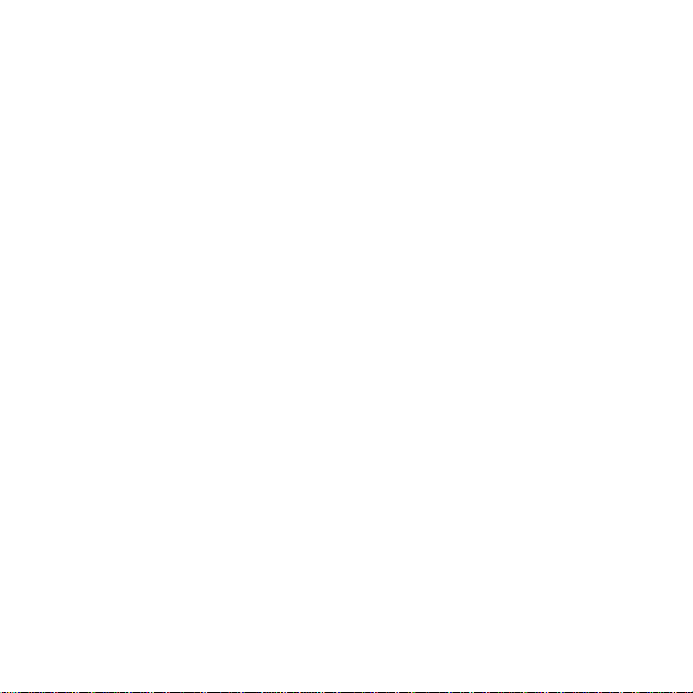
Table des matières
Sony Ericsson K790a
Pour commencer ................ 5
Assemblage, carte SIM, batterie,
mise sous tension, aide, appels.
Se familiariser avec le
téléphone ......................... 10
Vue d’ensemble du téléphone, icônes,
menus, saisie de lettres,
menu des opérations, gestionnaire de
fichiers, carte mémoire.
Appel ................................. 23
Appels, contacts, commandes vocales
et options d’appel.
Messagerie ....................... 39
Messagerie texte, messagerie photo,
messagerie vocale, courriels, Mes
amis.
Imagerie ............................ 53
Appareil photo, enregistreur vidéo,
blogues, photos.
Connectivité ..................... 74
Paramètres, utilisation d’Internet, RSS,
synchronisation, Bluetooth, infrarouge,
câble USB, service de mise à jour.
Autres fonctions ............... 88
Réveille-matin, agenda, tâches, profils,
heure et date, verrouillage de la carte
SIM, etc.
Dépannage ....................... 96
Pourquoi le téléphone ne fonctionnet-il pas comme je le souhaite?
Renseignements
importants ...................... 102
Service et soutien, utilisation sûre
et efficace, garantie, declaration
of conformity.
Index ............................... 113
Divertissement .................. 62
Mains libres, lecteur audio et vidéo,
radio, PlayNow™, MusicDJ™,
VideoDJ™, thèmes, jeux et plus
encore.
This is the Internet version of the user's guide. © Print only for private use.
1Table des matières
Page 2
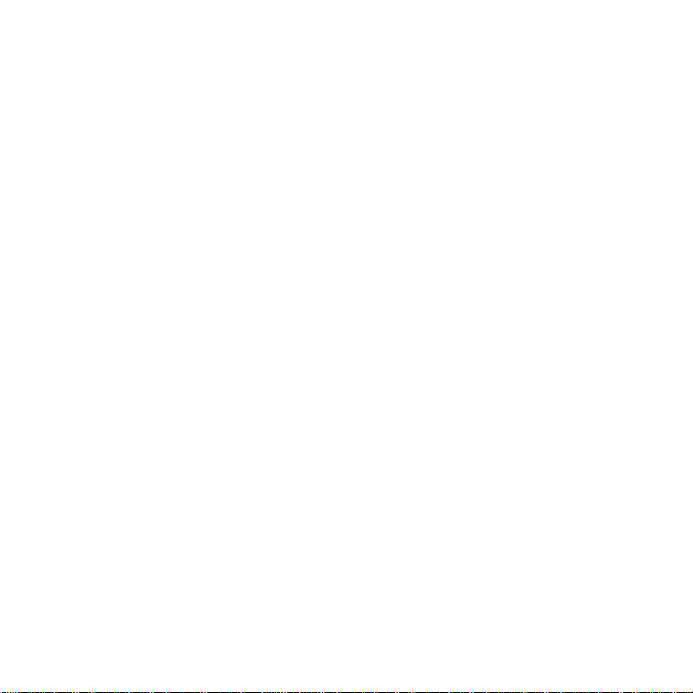
Sony Ericsson
GSM 850/1800/1900
Ce guide de l’utilisateur est publié par Sony Ericsson
Mobile Communications AB, sans aucune garantie.
Sony Ericsson Mobile Communications AB peut,
à tout moment et sans préavis, apporter des
améliorations et des modifications à ce guide en
raison d’erreurs typographiques, d’inexactitudes
dans le contenu présenté ou d’améliorations
apportées aux programmes et (ou) à l’équipement.
De telles modifications seront toutefois intégrées
aux nouvelles éditions de ce guide de l’utilisateur.
Tous droits réservés.
©Sony Ericsson Mobile Communications AB, 2006
Numéro de publication : CF/LZT 108 8669 R1A
Remarque :
Certains services présentés dans ce guide de
l’utilisateur ne sont pas pris en charge par tous
les réseaux. Cela s’applique aussi au numéro
d’urgence international GSM 112.
Veuillez communiquer avec votre exploitant de
réseau ou votre fournisseur de services si vous
n’êtes pas certain de la disponibilité d’un service
donné.
Nous vous recommandons de lire les chapitres
Directives pour une utilisation efficace et sans
danger et Garantie limitée avant d’utiliser le
téléphone mobile.
Votre téléphone mobile a la capacité de
télécharger, de sauvegarder et de transférer du
contenu provenant d’un tiers, par exemple des
tonalités de sonnerie. L’usage d’un tel contenu
peut être restreint ou interdit par les droits d’une
tierce partie, incluant, mais sans s’y limiter, les
droits d’auteur. Vous êtes entièrement responsable
du contenu additionnel téléchargé sur votre
téléphone mobile ou transféré à partir de celui-ci,
et Sony Ericsson en décline toute responsabilité.
Avant d’utiliser du contenu provenant d’un tiers,
veuillez vérifier que vous détenez les droits ou
l’autorisation requis pour l’usage prévu.
Sony Ericsson ne peut garantir l’exactitude,
l’intégrité ou la qualité de tout contenu additionnel
ou provenant d’un tiers. Sony Ericsson ne peut,
en aucun cas et de quelque façon que ce soit,
être tenue responsable de l’usage inapproprié
de contenu additionnel ou provenant d’un tiers
par les consommateurs.
Bluetooth™ est une marque de commerce ou
une marque de commerce déposée de Bluetooth
SIG Inc.
BestPic, PlayNow, MusicDJ, PhotoDJ et VideoDJ
sont des marques de commerce ou des marques
de commerce déposées de Sony Ericsson Mobile
Communications AB.
2 Table des matières
This is the Internet version of the user's guide. © Print only for private use.
Page 3
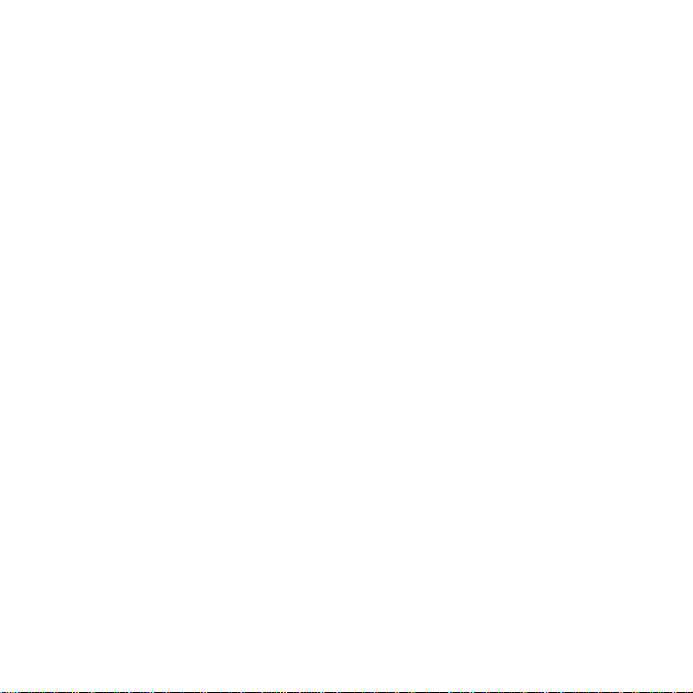
Cyber-shot™ est une marque de commerce
de Sony Corporation.
Memory Stick Micro™ et M2™ sont des marques
de commerce déposées de Sony Corporation.
Real est une marque de commerce ou une marque
de commerce déposée de
RealNetworks, Inc. RealPlayer® for Mobile est
inclus dans la licence de RealNetworks, Inc.
Copyright 1995-2004, RealNetworks, Inc. Tous
droits réservés.
Adobe® Photoshop® Album Starter Edition est une
marque de commerce déposée d’Adobe Systems
Incorporated.
Microsoft, Windows et PowerPoint sont des
marques déposées ou des marques de commerce
de Microsoft Corporation aux États-Unis et dans
les autres pays.
Mac OS est une marque de commerce d’Apple
Computer, Inc., déposée aux États-Unis et dans
les autres pays.
La méthode d’entrée T9™ est une marque
enregistrée ou une marque déposée de Tegic
Communications. La méthode d’entrée T9™
est utilisée sous licence sous l’un ou l’autre
des brevets suivants : Brevets américains nos
5,818,437, 5,953,541, 5,187,480, 5,945,928 et
6,011,554; brevet canadien no 1,331,057, brevet
du Royaume-Uni no 2238414B; brevet standard
de Hong Kong no HK0940329; brevet de la
République de Singapour no 51383;
brevet européen no 0 842 463(96927260.8) DE/DK,
FI, FR, IT, NL, PT, ES, SE, GB et autres brevets en
instance dans le monde.
Java ainsi que les logos et marques de commerce
de Java sont des marques de commerce ou
marques déposées de Sun Microsystems, Inc.
aux États-Unis et autres pays.
Contrat de licence d’utilisation pour la plate-forme
Sun™ Java™ ME.
Smart-Fit Rendering est une marque de commerce
ou une marque de commerce déposée d’ACCESS
CO., LTD au Japon et dans d’autres pays.
1 Restrictions : le logiciel est confidentiel et protégé
par le droit d’auteur de Sun. Toutes les copies
demeurent la propriété de Sun ou de ses
concédants. Le client n’est aucunement autorisé
à modifier, à décompiler, à désassembler ni à
désosser le logiciel de quelque manière que ce soit.
Le logiciel, en tout ou en partie, ne peut être loué,
vendu ou sous-loué.
2 Réglementation sur l’exportation : le logiciel, y
compris les données techniques, est soumis à la
législation des États-Unis relative au contrôle des
exportations, dont la loi Export Administration Act
et les règlements afférents, et peut également être
régi par les lois relatives à l’importation et à
l’exportation d’autres pays. Le client s’engage
à se conformer strictement à l’ensemble des lois
en vigueur et reconnaît qu’il lui appartient d’obtenir
les licences nécessaires à l’exportation, à la
réexportation ou à l’importation du logiciel.
Le logiciel ne peut être téléchargé ou autrement
exporté ou réexporté (i) vers (ou à un ressortissant
ou à un résident de) Cuba, l’Iraq, l’Iran, la Corée
du Nord, la Libye, le Soudan, la Syrie (la liste étant
sujette à modification) ou vers tout autre pays
contre lequel les États-Unis ont imposé un
embargo ou (ii) vers quiconque figurant sur la liste
du ministère des Finances des É.-U. des pays
spécifiquement désignés ou figurant sur la liste
des ordres de refus du ministère du Commerce
des É.-U.
This is the Internet version of the user's guide. © Print only for private use.
3Table des matières
Page 4
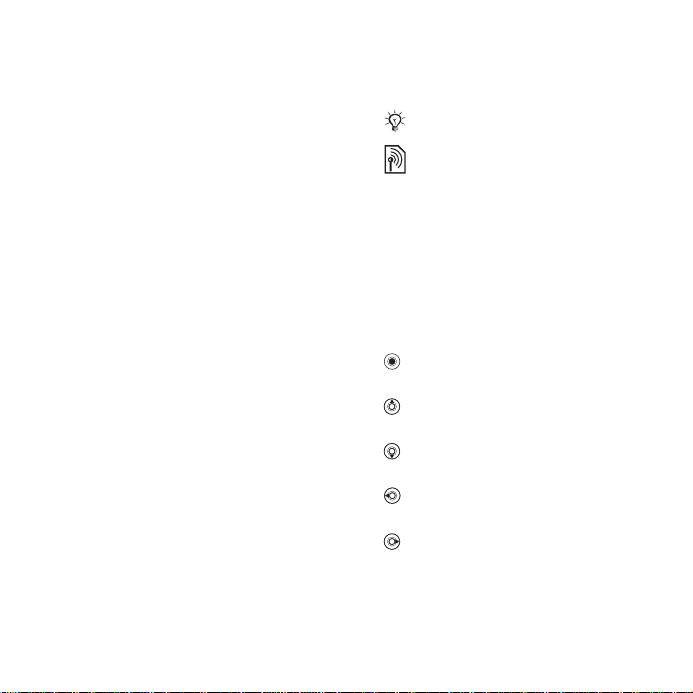
3 Droits limités : l’utilisation, la copie ou la divulgation
par le gouvernement des États-Unis sont
assujetties aux restrictions stipulées dans
les dispositions Droits en matière de données
techniques et de logiciels applicables du DFARS
252.227-7013(c) (1) (ii) et de la FAR 52.227-19(c) (2).
Une partie du logiciel intégré au produit est
protégée par le droit d’auteur © SyncML initiative
Ltd. (1999-2002). Tous droits réservés.
Les autres produits et noms d’entreprise
mentionnés dans la présente publication peuvent
être des marques de commerce de leurs
propriétaires respectifs.
Tous les droits non expressément accordés
aux présentes sont réservés.
Toutes les images sont à titre d’illustration
seulement et ne représentent pas nécessairement
un véritable téléphone.
Pictogrammes
L’information suivante figure
dans le guide de l’utilisateur:
Remarque
Le service ou la fonction dépend
du réseau ou de l’abonnement.
Communiquez avec l’exploitant
de réseau pour obtenir des
détails.
% Voir aussi à la page …
} Utilisez une touche de sélection
ou de navigation pour faire
défiler et sélectionnez
% 14 Navigation.
Appuyez au centre de la touche
de navigation.
Appuyez sur la partie supérieure
de la touche de navigation.
Appuyez sur la partie inférieure
de la touche de navigation.
Appuyez sur la partie gauche
de la touche de navigation.
Appuyez sur la partie droite
de la touche de navigation.
4 Table des matières
This is the Internet version of the user's guide. © Print only for private use.
Page 5
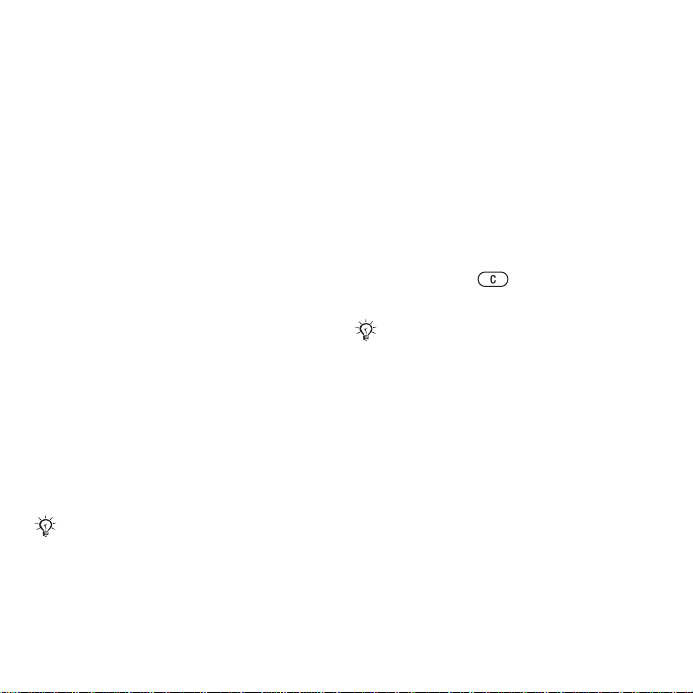
Pour commencer
Assemblage, carte SIM, batterie,
mise sous tension, aide, appels.
Pour plus d’information au sujet
des téléchargements, visitez le
www.sonyericsson.com/support.
Assemblage
Pour utiliser votre téléphone
1 Insérez la carte SIM et la batterie.
2 Chargez la batterie.
3 Activez votre téléphone.
Carte SIM
Lorsque vous vous abonnez auprès
d’un exploitant de réseau, on
vous remet une carte SIM (module
d’identification de l’abonné). La carte
SIM contient une puce qui renferme
notamment votre numéro de téléphone,
la liste des services compris dans
votre abonnement ainsi que le nom
et le numéro de téléphone de vos
contacts.
Sauvegardez l’information de contact sur
votre carte SIM avant de la retirer d’un
autre téléphone. Les contacts peuvent
avoir été sauvegardés dans la mémoire
du téléphone.
NIP
Pour démarrer votre téléphone
et activer vos services, vous aurez
peut-être besoin d’un numéro
d’identification personnel (NIP) pour
votre carte SIM. Lorsque vous entrez
votre NIP chaque chiffre apparaît sous
la forme d’un astérisque (*), à moins
que ce code ne débute par les mêmes
chiffres qu’un numéro d’urgence, le
112 par exemple. De cette manière,
vous pouvez effectuer des appels
d’urgence sans avoir à entrer un NIP.
Appuyez sur pour corriger toute
erreur.
Si vous entrez trois fois de suite un
NIP erroné, NIP bloqué apparaît. Pour
déverrouiller votre téléphone, vous devez
entrer votre clé de déverrouillage
personnelle (PUK)
de la carte SIM.
Batterie
Certaines fonctions consomment
plus d’énergie que d’autres et peuvent
donc exiger une charge de batterie
plus fréquente. Si les temps de
conversation ou de veille deviennent
très courts, vous devrez peut-être
remplacer la batterie. Utilisez
uniquement les batteries approuvées
par Sony Ericsson
% 93 verrouillage
% 105 Batterie.
This is the Internet version of the user's guide. © Print only for private use.
5Pour commencer
Page 6
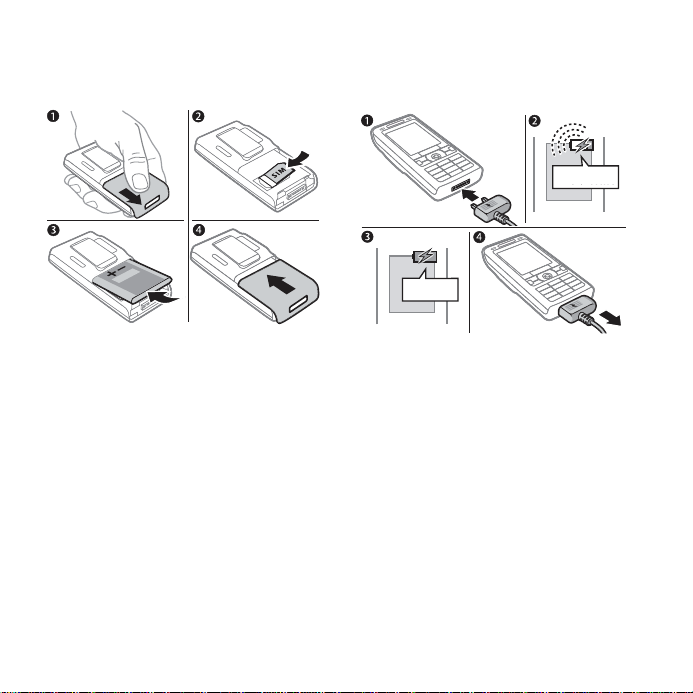
Carte SIM et batterie
Insérer la carte SIM et la batterie
Pour recharger la batterie
≈ 30 min
≈ 2,5 h
1 Enlevez le couvercle de la batterie.
2 Glissez la carte SIM dans son support
en orientant les contacts vers le bas.
3 Insérez la batterie avec l’étiquette
orientée vers le haut et les
connecteurs les uns face aux autres.
4 Remettez le couvercle de la batterie
en place.
6 Pour commencer
This is the Internet version of the user's guide. © Print only for private use.
1 Branchez le chargeur au téléphone
avec le symbole orienté vers le haut.
2 Il est possible qu’un délai de 30 minutes
s’écoule avant que l’icône de la batterie
s’affiche.
3 Attendez environ 2 h 30 ou attendez
que l’icône indique que la batterie est
entièrement chargée. Appuyez sur une
touche pour activer l’écran.
4 Débranchez le chargeur.
Page 7
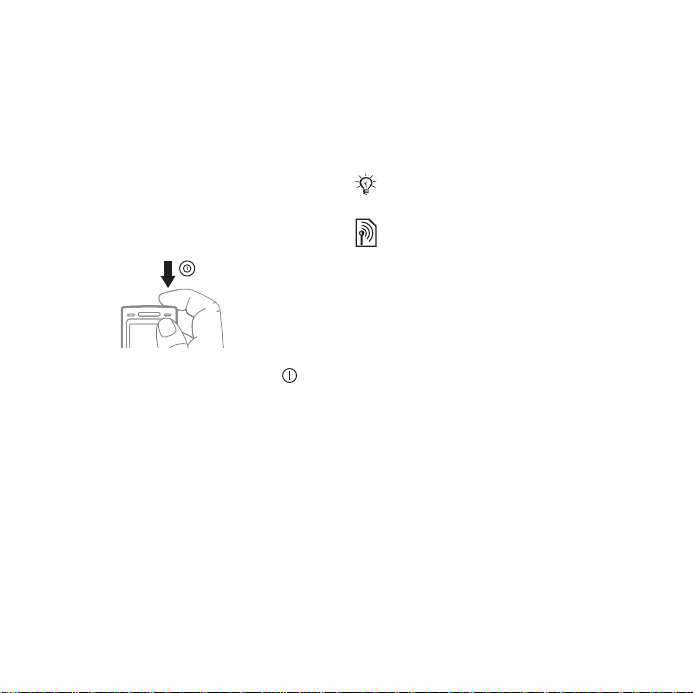
Pour mettre votre téléphone
sous tension
Assurez-vous que la batterie est
chargée et qu’une carte SIM est
insérée dans le téléphone avant de
le mettre sous tension. Après l’avoir
mis sous tension, utilisez l’assistant
de configuration pour vous préparer
rapidement et facilement à l’utiliser.
Mettre le téléphone sous tension
1 Maintenez enfoncée la touche .
La première mise sous tension
peut prendre quelques minutes.
2 Sélectionnez le mode d’emploi
du téléphone :
• Mode Normal – fonctionnalités
complètes ou
• Flight mode – fonctionnalités limitées
avec émetteurs-récepteurs réseau,
radio FM et Bluetooth désactivés
% 9 Menu du mode Vol.
3 Entrez le NIP de votre carte
SIM s’il vous est demandé.
4 Lors de la première utilisation
du téléphone, sélectionnez la langue
des menus.
5 } Oui afin d’obtenir l’aide
de l’assistant configuration.
6 Suivez les instructions pour compléter
la configuration.
Votre téléphone contient peut-être
déjà des paramètres prédéfinis.
Vous devrez peut-être enregistrer votre
téléphone auprès de Sony Ericsson.
Si vous acceptez d’enregistrer votre
téléphone, aucune donnée personnelle
comme votre numéro de téléphone ne
sera transférée à Sony Ericsson ou
traitée par Sony Ericsson.
Mode veille
Après que vous avez mis le téléphone
sous tension et avez entré votre NIP,
le nom de l’exploitant de réseau
s’affiche. Vous êtes alors en mode
veille.
Faire et recevoir des appels
Le téléphone doit être en mode normal
(et non en mode Vol).
This is the Internet version of the user's guide. © Print only for private use.
7Pour commencer
Page 8
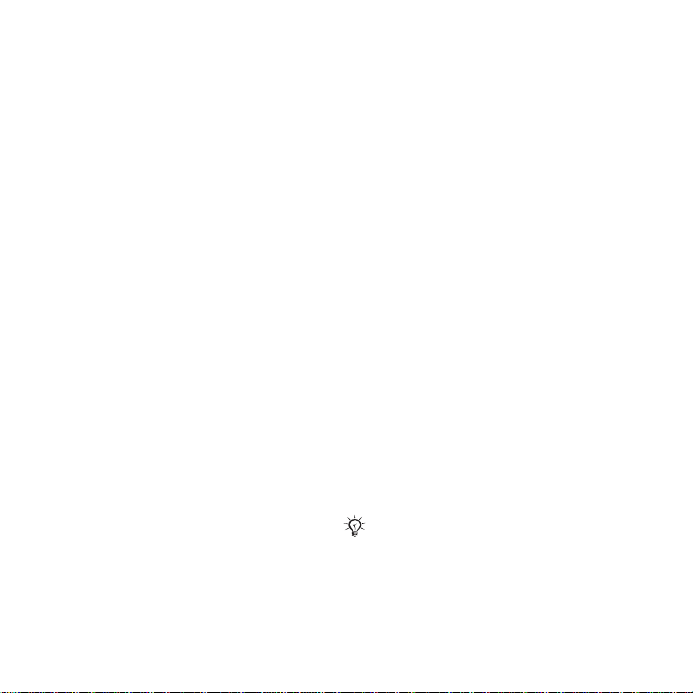
Pour faire et recevoir des appels
Entrez un numéro de téléphone
(avec l’indicatif de pays et l’indicatif
régional, s’il y a lieu) } Appeler pour
composer le numéro. } Finir app.
pour mettre fin à l’appel.
Pour recevoir un appel
Lorsque le téléphone sonne
} Répondre ou } Occupé
pour refuser l’appel.
Mettre fin à un appel
} Finir app.
Système d’aide dans votre
téléphone
Votre téléphone offre un système
d’aide et des renseignements en
tout temps.
Utiliser l’assistant de configuration
} Paramètres } l’onglet Généralités
} Assistant config. et sélectionnez
une option :
• Téléch. paramètres
• Configuration base
• Conseils et trucs.
Afficher l’information sur les
fonctions
Faites défiler jusqu’à une fonction
} Plus } Info, s’il y a lieu.
Assister à la démonstration
du téléphone
} Divertissements } Démonstration.
Téléch. paramètres
Configurez automatiquement les
fonctions de votre téléphone qui
utilisent Internet : Internet, la
messagerie photo, le courrier
électronique, la fonction Mes amis,
la synchronisation, le service de
mise à jour, les blogues ainsi que
l’enregistrement et la lecture en
continu.
Vous pouvez utiliser
Téléch. paramètres si votre carte SIM
prend en charge le service, si votre
téléphone est connecté à un réseau,
s’il est en mode normal et s’il ne
contient pas déjà des paramètres
prédéfinis.
Pour plus de renseignements, contactez
votre exploitant de réseau ou votre
fournisseur de services.
8 Pour commencer
This is the Internet version of the user's guide. © Print only for private use.
Page 9
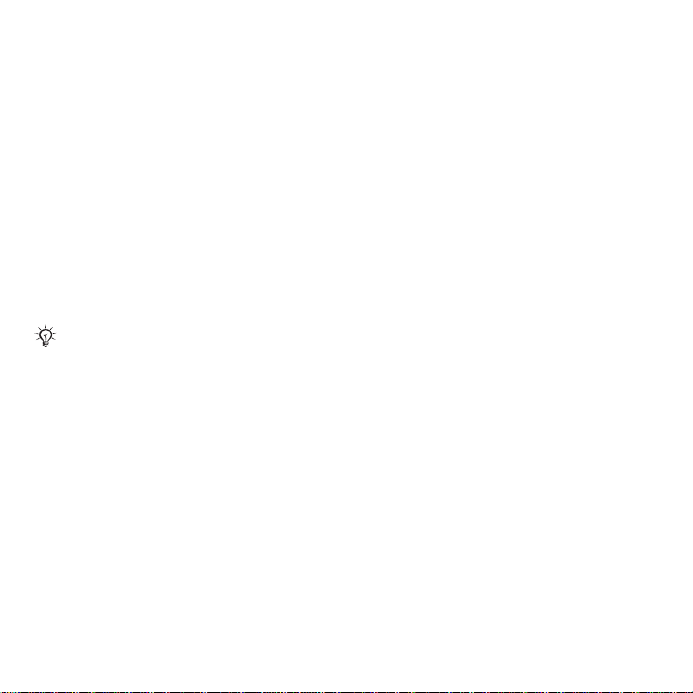
Menu du mode Vol
Si vous mettez le téléphone sous
tension et que le menu Flight mode
est activé, sélectionnez Mode Normal
pour des fonctionnalités complètes ou
Flight mode pour des fonctionnalités
limitées. Les émetteurs-récepteurs
réseau, radio et Bluetooth sont
désactivés afin d’éviter de perturber
l’équipement sensible. Lorsque vous
êtes en avion par exemple, vous
pouvez écouter de la musique
ou écrire un message texte pour
l’envoyer plus tard, mais vous
ne pouvez faire des appels.
Respectez les règlements à bord de
l’avion et les directives de l’équipage
concernant l’utilisation d’appareils
électroniques.
Pour voir les options du menu
Flight mode
} Paramètres et faites défiler jusqu’à
l’onglet Généralités } Flight mode, puis
sélectionnez une option.
This is the Internet version of the user's guide. © Print only for private use.
9Pour commencer
Page 10
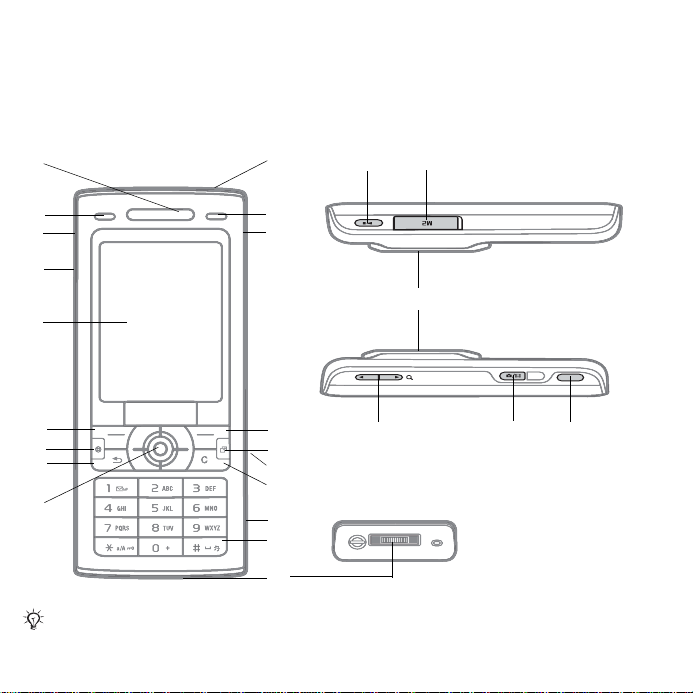
Se familiariser avec le téléphone
Vue d’ensemble du téléphone, icônes, menus, saisie de lettres,
menu des opérations, gestionnaire de fichiers, carte mémoire.
Vue d’ensemble
1
10
34
2
3
4
5
6
7
8
9
Les icônes sur certaines touches peuvent être différentes.
10 Se familiariser avec le téléphone
This is the Internet version of the user's guide. © Print only for private use.
11
12
13
14
15
16
17
18
19
20
12 15 17
Page 11
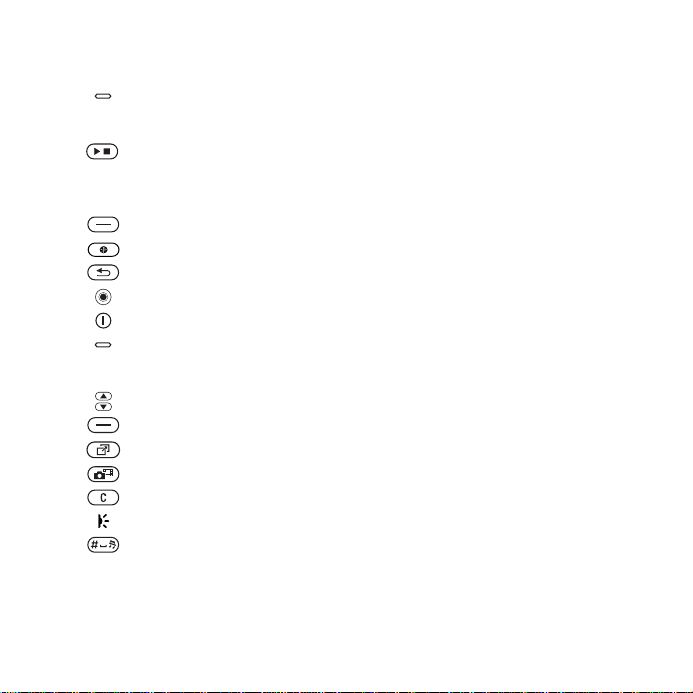
1 Écouteur
2 Touche Photo : (gauche) en mode veille, affichez les photos de l’album
3 Bouton de lecture-arrêt
4 Prise pour Memory Stick Micro (M2)
5 Écran
6 Touche p r o g r ammable
7 Touche I n t e r n e t
8 Touche de retour
9 Touche de navigation/Commande du lecteur de musique
10 Bouton marche-arrêt
11 Touche Photo : (droite) en mode veille, affichez les photos de l’album
12 Boutons Volume, Zoom numérique de l’appareil photo
13 Touche p r o g r ammable
14 Touche du menu des activités
15 Bouton de l’appareil photo
16 Touche d’effacement
17 Port infrarouge
18 Touche d e m o de silencieux
19 Connecteur pour chargeur, mains libres et câble USB
20 Cache-objectif de la caméra active
Pour plus de renseignements
de l’appareil en mode plein écran ou (inférieur) avec l’appareil pour les
modes de prise de photo.
de l’appareil en mode vignette ou (supérieure) avec l’appareil pour
les scènes de l’appareil photo/de l’enregistreur vidéo en mode de nuit.
% 14 Navigation.
This is the Internet version of the user's guide. © Print only for private use.
11Se familiariser avec le téléphone
Page 12
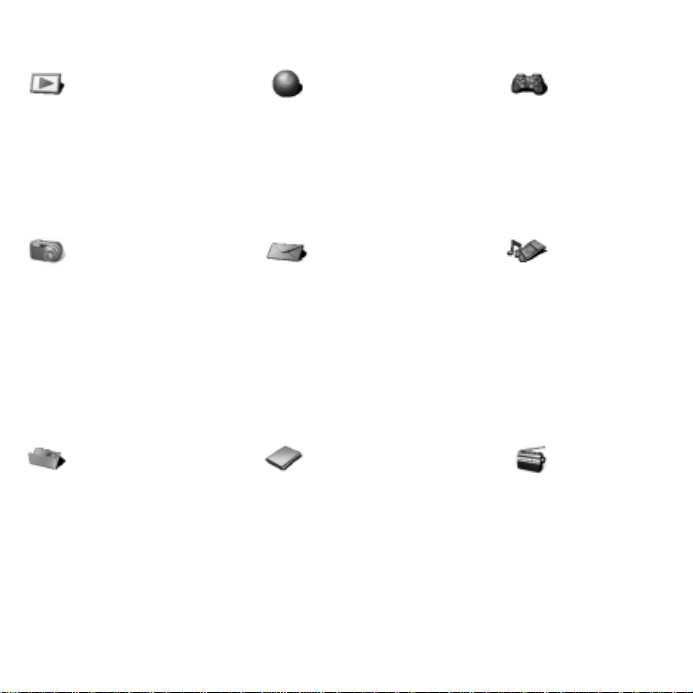
Vue d’ensemble des menus
PlayNow™* Internet* Divertissements
Services en ligne*
Lecteur vidéo
Jeux
VideoDJ™
PhotoDJ™
MusicDJ™
Télécommande
Enregistrer le son
Démonstration
Cyber-shot™ Messagerie Lecteur audio
Rédiger nouveau
Corbeille d'arrivée
Courriel
Lecteur RSS
Brouillons
Corbeille départ
Messages envoyés
Mess. sauvegardés
Mes amis*
Appeler mess. voc.
Modèles
Paramètres
Gestionnaire fichiers** Contacts
Album photos
Musique
Images
Vidéos
Thèmes
Pages Web
Jeux
Applications
Autre
Nouveau contact
Lect. en cours
Artistes
Pistes
Listes d'écoute
Radio
12 Se familiariser avec le téléphone
This is the Internet version of the user's guide. © Print only for private use.
Page 13
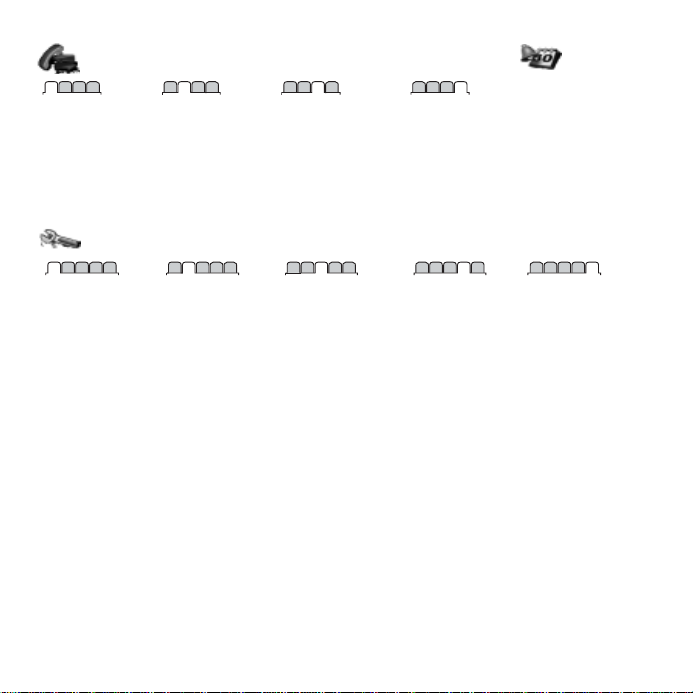
Appels** Agenda
Tous Répondus Appels composés Appels manqués
Paramètres**
Alarmes
Applications
Agenda
Tâches
Mémos
Synchronisation
Compteur
Chronomètre
Calculatrice
Mémo code
Généralités
Profils
Date et heure
Langue
Service mise à jour
Contrôle vocal
Nouv. événements
Raccourcis
Flight mode
Sécurité
Assistant config.
État du téléphone
Remise à zéro
* Certains menus varient selon le réseau, l’exploitant ou l’abonnement.
** Utilisez la touche de navigation pour passer d’un onglet à l’autre dans les sous-menus.
Pour plus de renseignements % 14 Navigation.
Sons et alarmes
Volume de sonnerie
Sonnerie
Mode Silencieux
Sonnerie croissante
Alerte vibrante
Alerte de message
Son des touches
Affichage
Papier peint
Thèmes
Écran démarrage
Économiseur d'écran
Taille de l'horloge
Luminosité
Horloge mode Veille
Modifier noms lignes*
Appels
Renvoi des appels
Gérer les appels
Durée et coût*
Aff./masq. numéro
Mains libres
Passer à la ligne 2*
Connectivité*
Bluetooth
Port infrarouge
USB
Synchronisation
Gestion des appareils
Réseaux mobiles
Transm. de données
Paramètres Internet
Param. trans. continu
Accessoires
This is the Internet version of the user's guide. © Print only for private use.
13Se familiariser avec le téléphone
Page 14
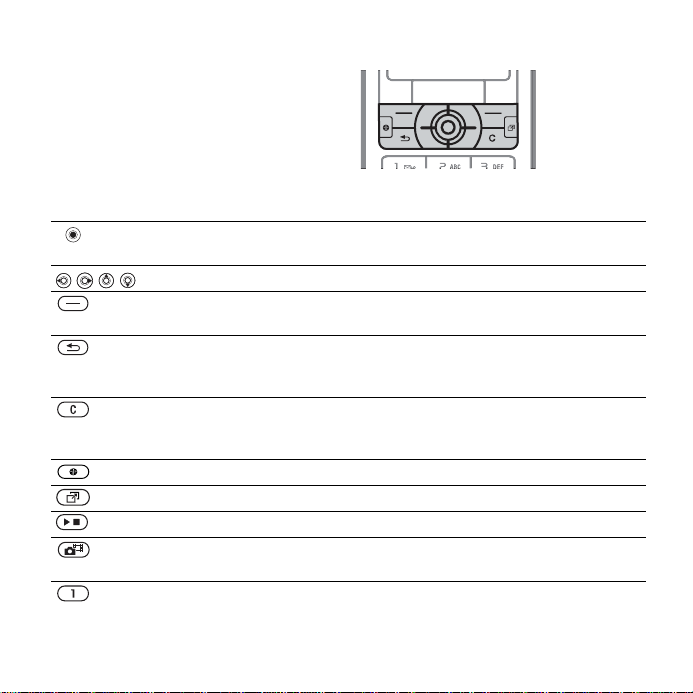
Navigation
Les menus principaux sont affichés
sous forme d’icônes. Certains sousmenus comprennent des onglets.
Faites défiler jusqu’à un onglet en
appuyant sur la touche de navigation
de gauche ou de droite et sélectionnez
une option.
To uc h e
Passez aux menus principaux ou sélectionnez les éléments
mis en surbrillance.
Parcourez les menus et les onglets.
Sélectionnez les options affichées directement au-dessus
de ces touches à l’écran.
Revenez au niveau précédent des menus. Gardez la touche
enfoncée pour revenir en mode veille ou pour mettre fin à une
fonction.
Supprimez des éléments (photos, sons, contacts, etc.).
Maintenez la touche enfoncée pour mettre le micro en sourdine
durant un appel.
Ouvrez le navigateur.
Ouvrez le menu des opérations
Ouvrez ou minimisez le Lecteur audio.
Gardez la touche enfoncée pour prendre une photo ou pour
enregistrer un vidéoclip.
Gardez la touche enfoncée pour appeler votre service de messagerie
vocale (si activé).
% 19 Menu des opérations.
14 Se familiariser avec le téléphone
This is the Internet version of the user's guide. © Print only for private use.
Page 15
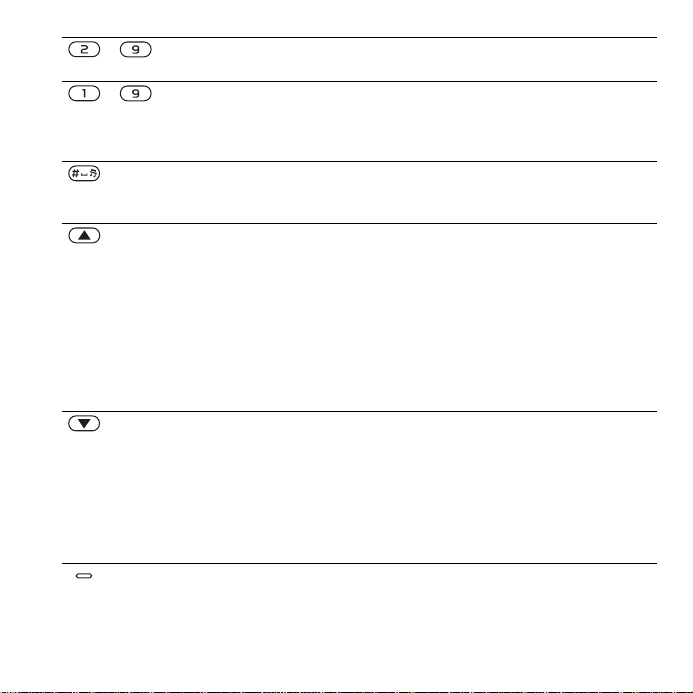
- Gardez une de ces touches enfoncées pour atteindre un contact
- Appuyez sur une touche numérique et } Appeler pour utiliser
qui commence par une lettre donnée.
la composition abrégée.
Appuyez pour des raccourcis lorsque vous naviguez
% 76 Pour utiliser les raccourcis clavier ou les touches d’accès.
Désactivez la sonnerie lors de la réception d’un appel.
Gardez la touche enfoncée pour mettre le téléphone en sourdine.
L’alarme sonne, même si le téléphone est en sourdine.
Affichez l’état de l’information en mode veille.
Montez le volume lors d’un appel ou lorsque vous utilisez
le Lecteur audio.
Faites un zoom arrière lorsque vous utilisez l’appareil photo
ou affichez des images.
Gardez la touche enfoncée pour revenir à la piste précédente.
Appuyez sur cette touche deux fois pour refuser un appel.
Maintenez la touche enfoncée pour une numérotation par
composition vocale ou prononcez votre mot magique
(si vous en avez enregistré un)
Baissez le volume durant un appel ou lorsque vous utilisez
le Lecteur audio.
Faites un zoom avant lorsque vous utilisez l’appareil photo
ou affichez des images.
Gardez la touche enfoncée pour aller à la piste suivante.
Maintenez la touche enfoncée pour une numérotation par
composition vocale ou prononcez votre mot magique
(si vous en avez enregistré un)
En mode veille, utilisez les touches Photo de gauche ou de droite
pour afficher les photos de l’album photo en mode plein écran ou
vignette.
% 30 Composition vocale.
% 30 Composition vocale.
This is the Internet version of the user's guide. © Print only for private use.
15Se familiariser avec le téléphone
Page 16
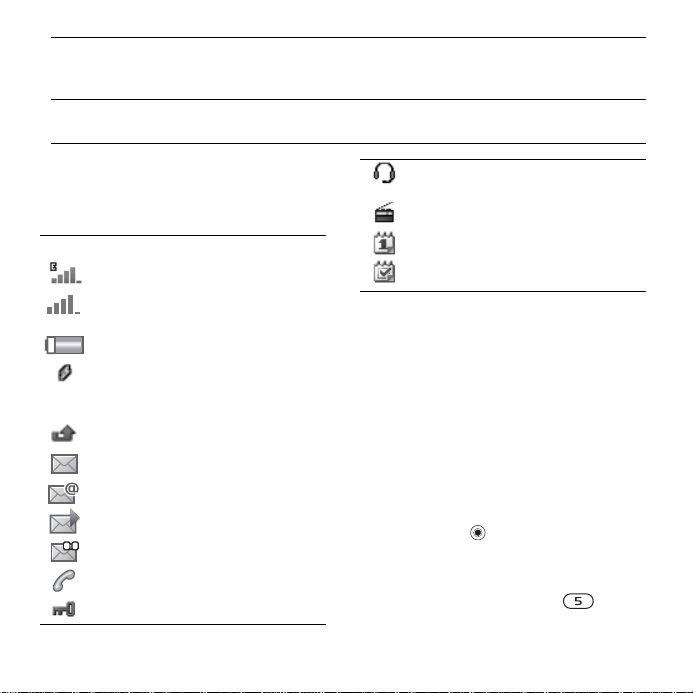
} Info Trouvez des renseignements, explications ou conseils sur certaines
caractéristiques, menus ou fonctions de votre téléphone
% 8 Système d’aide dans votre téléphone.
} Plus Entrez une liste d’options. Elles varient
en fonction des menus.
Barre d’état
Certaines des icônes qui peuvent
apparaître :
Icône Description
Le réseau EDGE est accessible.
Puissance du signal du réseau
GSM.
État de la batterie.
Charge de la batterie en cours;
apparaît avec l’icône d’état
de la batterie.
Appel entrant manqué.
Message texte reçu.
Courriel reçu.
Message photo reçu.
Message vocal reçu.
Appel sortant.
Le verrouillage est activé.
16 Se familiariser avec le téléphone
This is the Internet version of the user's guide. © Print only for private use.
La fonction mains libres est
activée.
La radio joue en arrière-plan.
Rappel du calendrier.
Rappel de tâche.
Raccourcis
Vous pouvez utiliser les raccourcis
du clavier pour aller rapidement à
un menu et les raccourcis de touches
de navigation prédéfinis pour atteindre
rapidement certaines fonctions.
Vous pouvez modifier les raccourcis
de touches de navigation selon vos
besoins.
Utilisation des raccourcis clavier
En mode veille, allez aux menus en
appuyant sur , puis entrez le chiffre
du menu. Les menus sont numérotés
à partir de l’icône supérieur gauche,
de gauche à droite et de haut en bas.
Par exemple, appuyez sur pour
sélectionner le 5
e
élément du menu.
Page 17
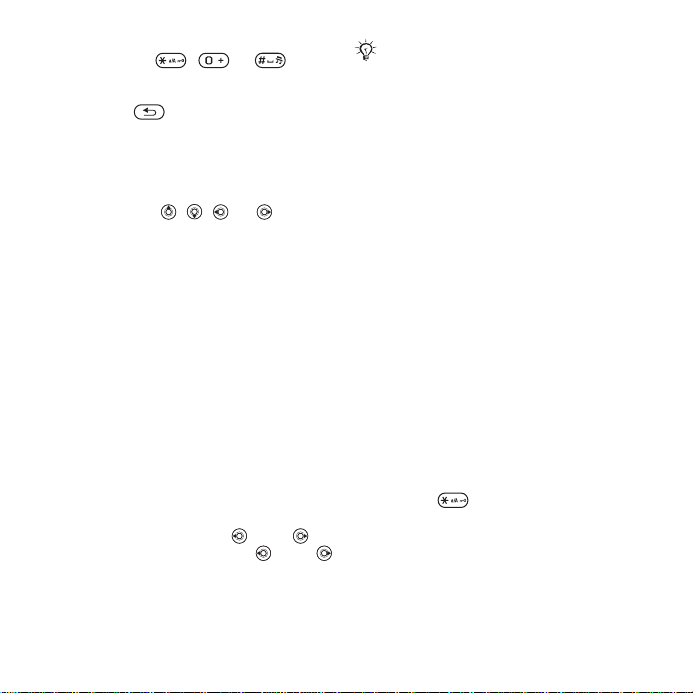
e
Pour les 10
, 11e et 12e éléments,
appuyez sur , et
respectivement. Pour retourner
en mode veille, maintenez enfoncée
la touche .
Utilisation des raccourcis de touches
de navigation
En mode veille, allez à un menu
de raccourcis ou une fonction en
appuyant sur , , ou .
Pour modifier un raccourci de touche
de navigation
} Paramètres } onglet Généralités
} Raccourcis et sélectionnez un
raccourci } Modifier.
Langue
Sélectionnez la langue à utiliser dans
les menus du téléphone ou pour la
rédaction de texte.
Pour modifier la langue
} Paramètres } l’onglet Généralités
} Langue } Langue du téléphone.
Choisissez une langue.
En mode veille, vous pouvez
également appuyer sur 8888
pour Langue automatique. 0000
pour Anglais.
La plupart des cartes SIM règlent
automatiquement la langue utilisée dans
le menu à la langue du pays dans lequel
vous avez acheté la carte. Sinon,
la langue par défaut est l’anglais.
Choix de la langue de rédaction
1 } Paramètres } l’onglet Généralités
} Langue } Langue de rédaction.
2 Faites défiler jusqu’à la langue à
utiliser et sélectionnez-la. } Sauvegar.
pour quitter le menu.
Saisie de lettres
Entrez les lettres d’une des façons
suivantes (méthodes d’entrée de
textes), par exemple lorsque vous
rédigez des messages :
• Saisie de texte normale
• saisie de texte T9™.
Pour changer la méthode de saisie
de textes
Avant d’entrer des lettres ou pendant
la saisie, maintenez enfoncée la
touche pour changer la méhode.
Options accessibles lors de l’entrée
de lettres
} Plus pour les options de rédaction
de message.
This is the Internet version of the user's guide. © Print only for private use.
17Se familiariser avec le téléphone
Page 18
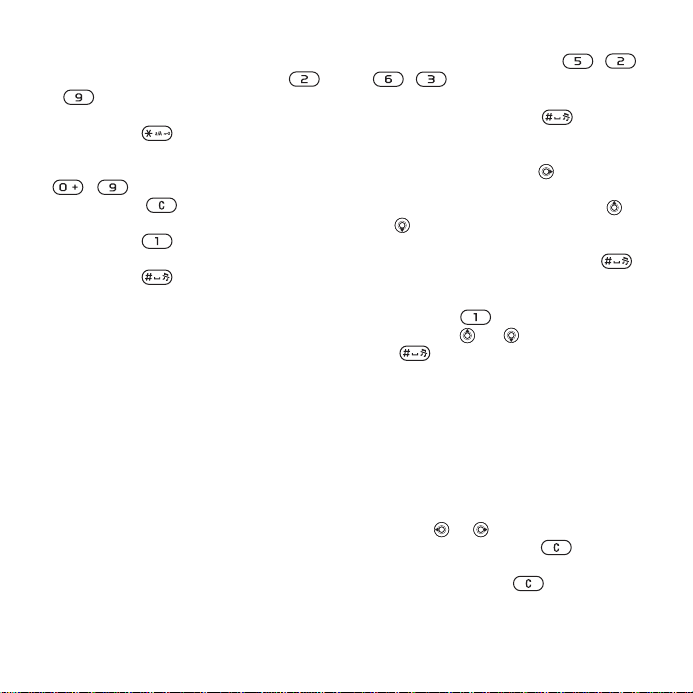
Pour entrer des lettres à l’aide
de la saisie de texte normale
• Appuyez à plusieurs reprises sur
- jusqu’à ce que le caractère
souhaité s’affiche à l’écran.
• Appuyez sur pour passer
des majuscules au minuscules.
• Maintenez enfoncée la touche
- pour entrer des chiffres.
• Appuyez sur pour supprimer
des lettres ou des chiffres.
• Appuyez sur pour les signes
de ponctuation les plus courants.
• Appuyez sur pour ajouter un
espace.
Saisie de texte T9™
La méthode de saisie de texte T9
utilise un dictionnaire intégré qui
reconnaît la plupart des mots courants
pour chaque combinaison de lettres
entrée. Ainsi, il suffit d’appuyer sur
chaque touche une seule fois, même
si la lettre désirée n’est pas la
première sur la touche.
Pour saisir des lettres à l’aide
de la saisie de texte T9
1 Pour saisir du texte, vous devez avoir
choisi une fonction qui le permet, par
exemple : } Messagerie
} Rédiger nouveau } Message texte.
2 Par exemple, si vous voulez écrire le
mot « Jane », appuyez sur , ,
, .
3 Si le mot affiché est celui que vous
souhaitez, appuyez sur pour
accepter et ajouter un espace.
Pour accepter un mot sans ajouter
d’espace, appuyez sur . Si ce mot
ne correspond pas à celui souhaité,
appuyez à plusieurs reprises sur
ou pour afficher les autres mots
suggérés. Pour accepter un mot et
ajouter un espace, appuyez sur .
4 Poursuivez la rédaction du message.
Pour entrer un signe de ponctuation,
appuyez sur puis à plusieurs
reprises sur ou , puis appuyez
sur pour accepter et ajouter un
espace.
Ajouter des mots au dictionnaire
de saisie de texte T9
1 Lors de la saisie de lettres } Plus
} Épeler le mot.
2 Modifiez le mot à l’aide de la méthode
de saisie de texte normale. Naviguez
d’une lettre à l’autre en utilisant les
touches et . Pour supprimer un
caractère, appuyez sur . Pour
supprimer le mot entier, maintenez
enfoncée la touche .
18 Se familiariser avec le téléphone
This is the Internet version of the user's guide. © Print only for private use.
Page 19
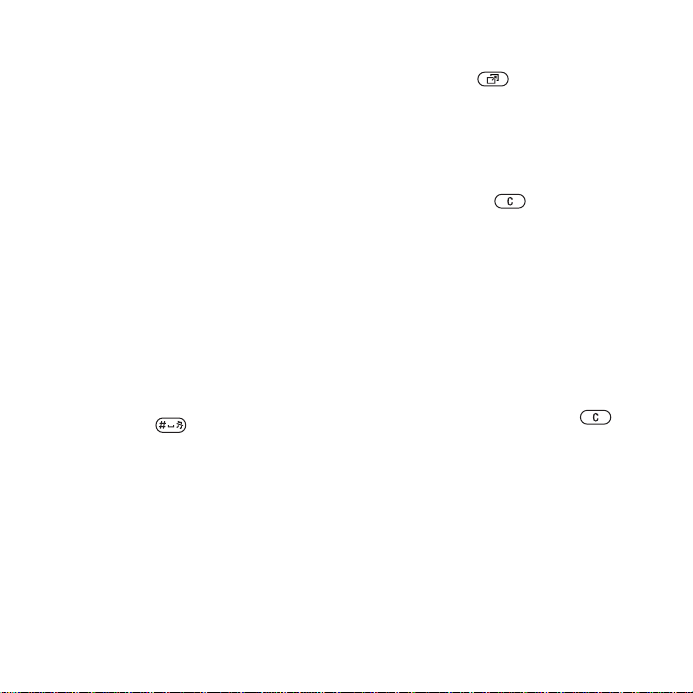
Une fois le mot modifié } Insérer.
Le mot s’ajoute au dictionnaire de
saisie de texte T9. La prochaine fois
que vous saisirez ce mot en utilisant
la saisie de texte T9, il fera partie des
mots suggérés.
Prédiction du mot suivant
Lorsque vous rédigez un message,
vous pouvez utiliser la méthode
d’entrée de texte T9 pour prédire
le mot suivant si vous l’avez déjà
utilisé dans une phrase.
Activer/Désactiver la prédiction
du mot suivant
Lors de la saisie de lettres } Plus
} Options rédaction
} Prédiction mot.
Utiliser la prédiction du mot suivant
Lorsque vous entrez des lettres,
appuyez sur pour accepter
ou poursuivre.
Menu des opérations
Vous pouvez ouvrir le menu des
opérations dans presque tous les
menus du téléphone pour afficher
et traiter de nouveaux événements
et pour accéder à des signets et
à des raccourcis.
Ouvrir et fermer le menu
des opérations
Appuyez sur .
Onglet du menu des opérations
• Nouv. événem. – tel que les
messages et les appels manqués.
Lorsqu’un nouvel événement
survient, cet onglet apparaît.
Appuyez sur pour supprimer
un événement de l’onglet des
événements. De nouveaux
événements peuvent également
être configurés pour s’afficher sous
forme de texte éclair } Paramètres
} l’onglet Généralités
} Nouv. événem.
} Fenêtre context.
• Applic. en cours – les applications
qui s’exécutent en arrière-plan.
Sélectionnez une application pour
y revenir ou appuyez sur pour
la fermer.
• Mes raccourcis – Vous pouvez
changer l’ordre des raccourcis, en
ajouter ou en supprimer. Lorsqu’une
application s’ouvre parce que vous
avez sélectionné un raccourci, les
autres programmes sont fermés
ou réduits.
This is the Internet version of the user's guide. © Print only for private use.
19Se familiariser avec le téléphone
Page 20
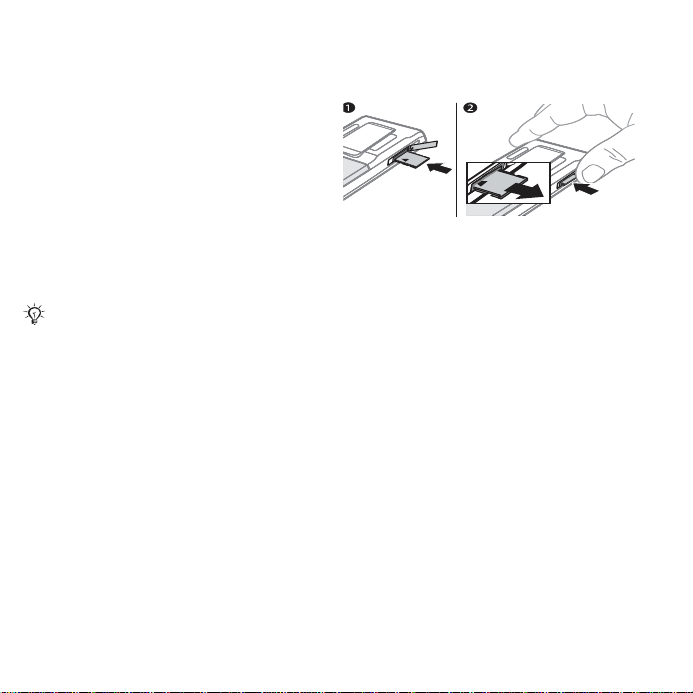
• Internet – Vos signets Internet.
Lorsque le navigateur s’ouvre parce
que vous avez sélectionné un
signet, les autres programmes
sont fermés ou réduits.
Pour insérer et retirer une carte
mémoire
Gestionnaire de fichiers
Utilisez le gestionnaire de fichiers pour
gérer les éléments tels que les photos,
les vidéoclips, la musique, les thèmes,
les pages Web, les jeux et les
applications sauvegardés dans
la mémoire du téléphone ou sur
une carte mémoire.
Il se peut que vous deviez acheter une
carte mémoire séparément de votre
téléphone.
Memory Stick Micro (M2)
Votre téléphone prend en charge la
carte mémoire Memory Stick Micro
(M2), qui augmente l’espace de
stockage de votre téléphone afin de
vous permettre de sauvegarder des
fichiers contenant des photos ou de
la musique par exemple. Elle peut
également servir de carte mémoire
portative pouvant être utilisée avec
d’autres appareils compatibles.
20 Se familiariser avec le téléphone
This is the Internet version of the user's guide. © Print only for private use.
1 Ouvrez le couvercle et insérez la carte
tel qu’illustré (en orientant les contacts
vers le bas).
2 Appuyez sur le côté pour libérer
la carte et retirez-la.
Vous pouvez aussi déplacer et copier
des fichiers entre un téléphone, un
ordinateur et une carte Memory Stick.
Si votre téléphone contient une carte
mémoire, les fichiers y sont
automatiquement sauvegardés avant
d’être sauvegardés sur la mémoire de
votre téléphone.
Créez des sous-dossiers pour y
déplacer ou copier des fichiers. Les
jeux et les applications peuvent être
déplacés vers les fichiers Jeux et
Applications, et de la mémoire du
téléphone vers une carte mémoire.
Les fichiers non identifiés sont
sauvegardés dans le fichier Autre.
Lorsque vous gérez des fichiers,
Page 21
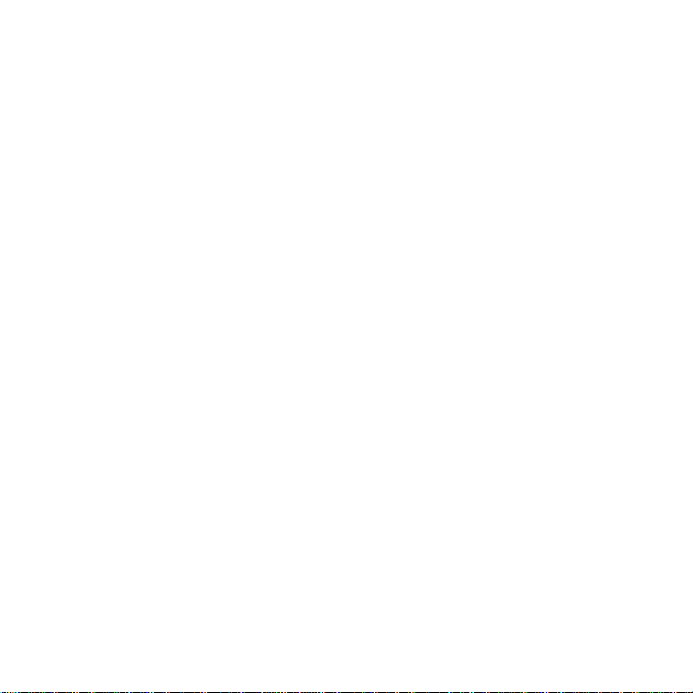
vous pouvez sélectionner plusieurs
fichiers ou tous les fichiers d’un
dossier en même temps pour tous
les éléments, à l’exception de Jeux
et Applications.
Tous les fichiers sont
automatiquement sauvegardés dans
la mémoire du téléphone. Si toute
la mémoire disponible est saturée,
vous ne pouvez plus sauvegarder
de fichiers avant de supprimer du
contenu.
Onglets de menu du gestionnaire
de fichiers
Le gestionnaire de fichiers est divisé
en trois onglets. Des icônes sont
incluses pour indiquer là où les fichiers
ont été sauvegardés.
• Tous les fichiers – Tout le contenu
de la mémoire du téléphone et
d’une carte mémoire.
• Sur Memory Stick – Tout le contenu
d’une carte mémoire.
• Sur le téléphone – Tout le contenu
de la mémoire du téléphone.
Information sur les fichiers
Affichez l’information sur les fichiers
en la mettant en surbrillance } Plus
} Information. Les éléments
téléchargés ou reçus par l’un
des modes de transfert offerts
peuvent être protégés par les droits
d’auteur. Lorsqu’un fichier est
protégé, il est possible que vous ne
puissiez pas le copier ou l’envoyer.
Une clé indique un fichier protégé
par des droits d’auteur électroniques.
Manipuler un fichier à partir
du gestionnaire de fichiers
1 } Gestionnaire fichiers et ouvrez
un fichier.
2 Faites défiler jusqu’à un fichier } Plus.
Pour déplacer ou copier un fichier
dans la mémoire
1 } Gestionnaire fichiers et sélectionner
un dossier.
2 Faites défiler jusqu’à un fichier } Plus
} Gérer le fichier } Déplacer
pour déplacer le fichier ou } Plus
} Gérer le fichier } Copier pour
copier le fichier.
3 Sélectionnez pour déplacer ou copier
le fichier dans Téléphone ou
Memory stick } Sélect.
Déplacer ou copier des fichiers
dans un ordinateur
% 85 Transférer des fichiers au moyen
d’un câble USB.
This is the Internet version of the user's guide. © Print only for private use.
21Se familiariser avec le téléphone
Page 22
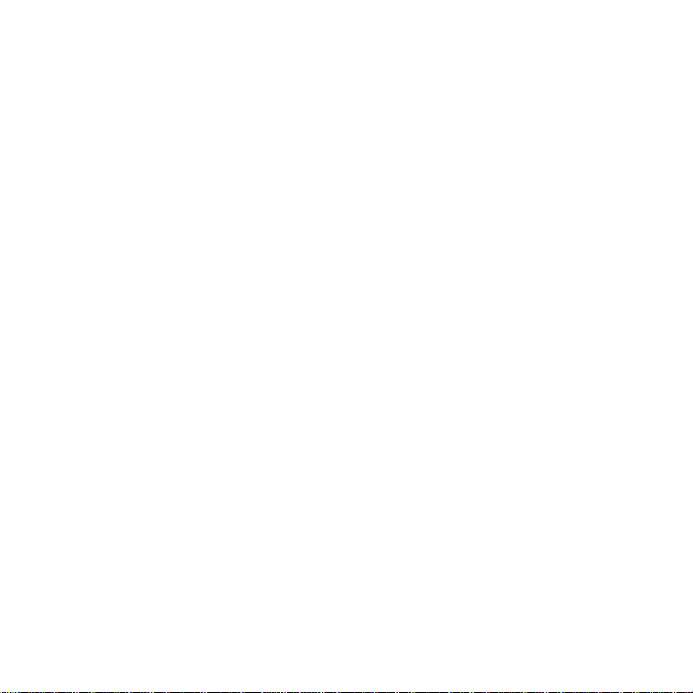
Créer un sous-dossier
1 } Gestionnaire fichiers et ouvrez
un dossier.
2 } Plus } Nouveau dossier et entrez
le nom du dossier.
3 } OK pour sauvegarder le dossier.
Sélectionner plusieurs fichiers
1 } Gestionnaire fichiers et ouvrez
un dossier.
2 } Plus } Marquer
} Marquer plusieurs.
3 Faites défiler pour sélectionner des
fichiers } Marquer ou Décocher.
Sélectionner tous les fichiers
d’un dossier
} Gestionnaire fichiers et ouvrez
un dossier } Plus } Marquer
} Marq. tous.
Supprimer un fichier ou un sousdossier du gestionnaire de fichiers
1 } Gestionnaire fichiers et ouvrez un
dossier.
2 Faites défiler jusqu’à un fichier } Plus
} Supprimer.
Options de la carte mémoire
Vérifiez l’état de la mémoire ou
formatez une carte mémoire pour
en supprimer toute l’information.
Pour utiliser les options de la carte
mémoire
} Gestionnaire fichiers
et sélectionnez l’onglet
Sur Memory Stick } Plus
pour voir les options.
22 Se familiariser avec le téléphone
This is the Internet version of the user's guide. © Print only for private use.
Page 23
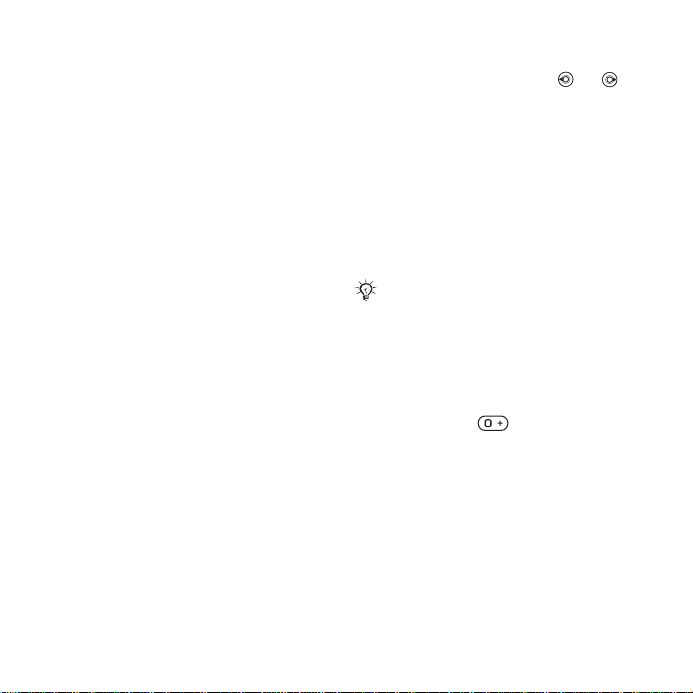
Appel
Appels, contacts, commandes vocales
et options d’appel.
Faire et recevoir des appels
Pour recevoir ou faire des appels,
vous devez mettre votre téléphone
sous tension et vous trouver à portée
d’un réseau.
téléphone sous tension.
Réseaux
Lorsque vous mettez le téléphone
sous tension, le réseau local est
automatiquement sélectionné si vous
êtes à portée. Sinon, vous pouvez
utiliser un autre réseau à condition
que l’exploitant de votre réseau ait
une entente vous offrant cette
possibilité. C’est ce qui s’appelle
«itinérance ».
Sélectionnez le réseau que vous
désirez utiliser ou ajoutez-en un à
votre liste de réseaux préférés. Vous
pouvez aussi modifier l’ordre dans
lequel les réseaux sont sélectionnés
lors d’une recherche automatique.
% 7 Pour mettre votre
Pour afficher les options de réseau
disponibles
} Paramètres et utilisez ou
pour faire défiler jusqu’à l’onglet
Connectivité } Réseaux mobiles.
Faire un appel
1 Entrez un numéro de téléphone (avec
le code de pays et l’indicatif régional,
s’il y a lieu).
2 } Appeler pour composer le numéro
ou } Plus pour voir les options.
3 } Finir app. pour mettre fin à l’appel.
Vous pouvez composer les numéros qui
figurent dans votre répertoire et dans
votre liste d’appels
% 28 Liste d’appels. Vous pouvez
et
également utiliser votre voix pour faire
des appels
Pour faire des appels internationaux
1 Appuyez sur jusqu’à ce que le
signe + apparaisse.
2 Entrez le code du pays, l’indicatif
régional (sans le zéro d’en-tête) et le
numéro de téléphone } Appeler pour
composer le numéro.
Pour recomposer un numéro
Si une connexion téléphonique
échoue et que Réessayer? apparaît
} Oui.
% 25 Contacts,
% 30 Contrôle vocal.
This is the Internet version of the user's guide. © Print only for private use.
23Appel
Page 24
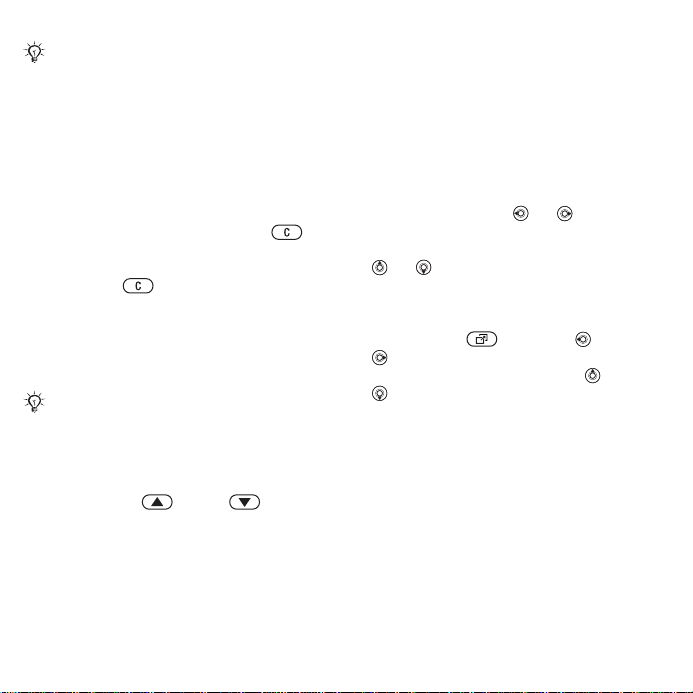
Ne gardez pas le téléphone à l’oreille
en attendant. Lorsque la connexion
est établie, le téléphone émet un signal
de forte intensité à moins qu’il ait été
mis en sourdine.
Pour répondre à un appel
ou le refuser
} Répondre ou } Occupé.
Pour éteindre le microphone
1 Maintenez enfoncée la touche .
2 Pour reprendre la conversation,
maintenez à nouveau enfoncée
la touche .
Activer ou désactiver le haut-parleur
en cours d’appel vocal
} Plus } Activer h.-parleur
ou Désact. h.-parleur.
Veillez à écarter le téléphone de l’oreille
lorsque vous utilisez le haut-parleur.
Cela pourrait nuire à votre ouïe.
Pour modifier le volume de
l’écouteur
Appuyez sur ou sur pour
augmenter ou réduire le volume de
l’écouteur pendant un appel.
Appels manqués
Lorsque le menu des opérations
est configuré à la valeur par défaut,
l’onglet Nouv. événements en mode
veille. Si la fenêtre contextuelle est
configurée à la valeur par défaut,
Appels manqués: apparaît en mode
veille
% 19 Menu des opérations.
Vérifier les appels manqués à partir
du mode veille
• Si la fenêtre contextuelle est
configurée à la valeur par défaut :
} Appels et utilisez ou pour
faire défiler jusqu’à l’onglet
Appels manqués. Faites défiler avec
ou pour sélectionner un numéro
} Appeler pour composer un numéro.
• Si le menu des opérations est
configuré à la valeur par défaut :
Appuyez sur et utilisez ou
pour faire défiler jusqu’à l’onglet
Nouv. événements et utilisez ou
pour sélectionner un numéro
} Appeler pour composer un numéro.
Appels d’urgence
Votre téléphone prend en charge les
numéros d’urgence internationaux,
par exemple le 112 et le 911. Vous
pouvez normalement composer ces
numéros pour faire un appel d’urgence
dans n’importe quel pays, avec ou
sans carte SIM, si vous êtes à portée
d’un réseau GSM.
les appels manqués s’affichent sous
24 Appel
This is the Internet version of the user's guide. © Print only for private use.
Page 25
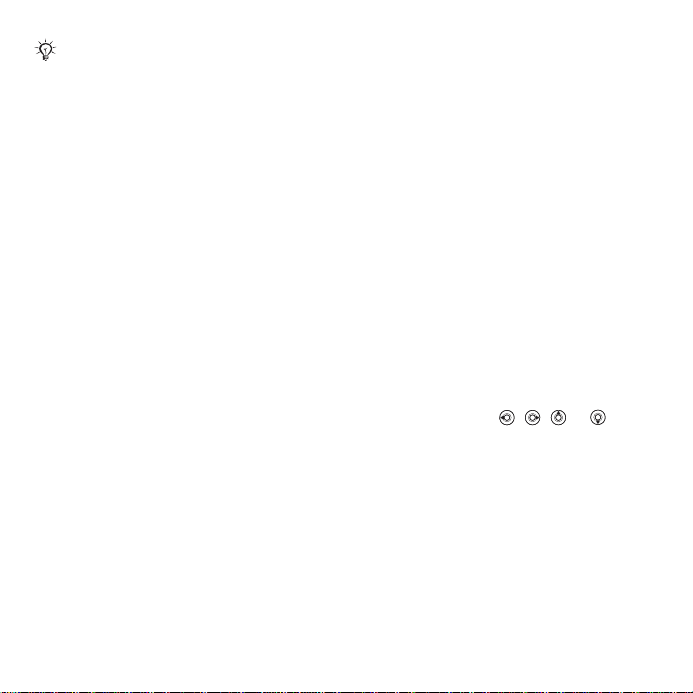
Dans certains pays, d’autres numéros
d’urgence peuvent aussi être utilisés. Par
conséquent, votre exploitant de réseau
peut avoir sauvegardé d’autres numéros
d’urgence locaux sur la carte SIM.
Faire un appel d’urgence
Entrez le chiffre 112 (le numéro
d’urgence international) } Appeler.
Afficher les numéros d’urgence
locaux
} Contacts } Plus } Options
} Numéros spéciaux
} Numéros d'urgence.
Contacts
Vous pouvez sauvegarder l’information
de contact dans la mémoire du
téléphone ou sur une carte SIM.
Choisissez l’information de contact –
Contacts tél. ou Contacts SIM –
qui s’affiche par défaut.
Pour obtenir des renseignements
utiles et connaître les paramètres
disponibles } Contacts } Plus
} Options.
Répertoire par défaut
Si vous utilisez Contacts tél. par
défaut, votre répertoire affiche toute
l’information sauvegardée dans
Contacts. Si vous sélectionnez
Contacts SIM par défaut, votre
répertoire affiche l’information
enregistrée sur la carte SIM.
Sélectionner les contacts par défaut
1 } Contacts } Plus } Options
} Évoluées } Mon répertoire.
2 } Contacts tél. ou Contacts SIM.
Contacts téléphoniques
Sauvegardez les contacts dans
le téléphone en indiquant les
noms, numéros de téléphone et
renseignements personnels. Vous
pouvez également ajouter des images
et des sonneries aux contacts.
Servez-vous de , , et pour
faire défiler les onglets ainsi que leurs
champs d’information.
Pour ajouter un contact téléphonique
1 Si vous utilisez Contacts tél.
par défaut, } Contacts
} Nouveau contact } Ajouter.
2 Entrez le nom } OK.
3 Entrez le numéro } OK.
4 Sélectionnez une option de numéro.
This is the Internet version of the user's guide. © Print only for private use.
25Appel
Page 26
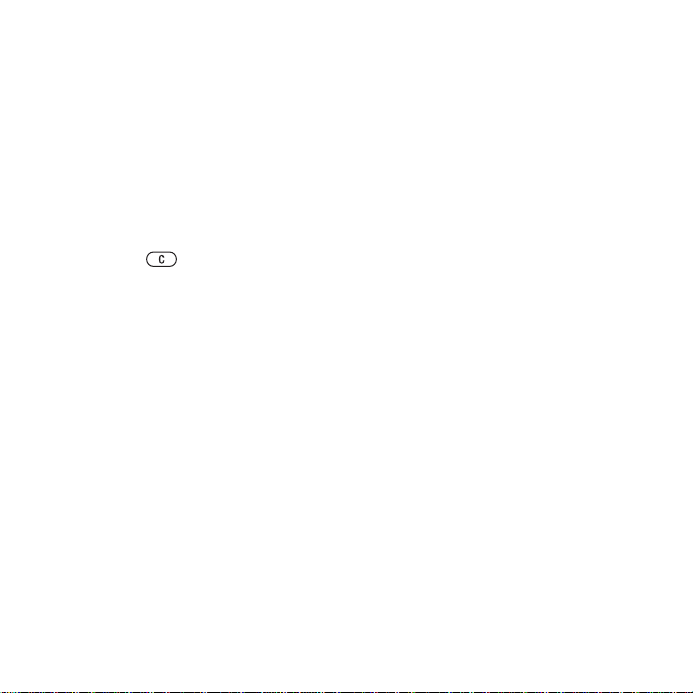
5 Faites défiler les onglets et sélectionnez
des champs pour y entrer d’autres
renseignements. Pour entrer des
symboles tel que @, } Plus
} Ajouter symboles et sélectionnez
un symbole } Insérer.
6 Lorsque toute l’information
a été ajoutée } Sauvegar.
Supprimer un contact
1 } Contacts et faites défiler jusqu’à
un contact.
2 Appuyez sur et sélectionnez Oui.
Supprimer tous les contacts
de la liste
Si vous utilisez Contacts tél. par
défaut, } Contacts } Plus } Options
} Évoluées } Suppr. tous contacts
} Oui et } Oui. Les noms et les
numéros sur la carte SIM ne sont
pas supprimés.
Répertoire SIM
Sauvegardez vos contacts sur votre
carte SIM.
Ajouter une entrée au répertoire SIM
1 Si vous utilisez Contacts SIM
par défaut, } Contacts
} Nouveau contact } Ajouter.
2 Entrez le nom } OK.
3 Entrez le numéro } OK et sélectionnez
un numéro. Ajoutez d’autres
renseignements, s’il y a lieu
} Sauvegar.
Sauvegarder automatiquement des
noms et des numéros de téléphone
sur la carte SIM
} Contacts } Plus } Options
} Évoluées } Sauv. auto sur SIM
et sélectionnez Activer.
État de la mémoire
Le nombre de contacts que vous
pouvez sauvegarder dans le téléphone
ou sur la carte SIM dépend de l’espace
mémoire disponible.
Afficher l’état de la mémoire
} Contacts } Plus } Options
} Évoluées } État de mémoire.
Utilisation des contacts
Il y a de nombreuses façons d’utiliser
les contacts. Vous pouvez voir
ci-après comment :
• appeler des contacts de la liste
téléphonique et du répertoire SIM;
• envoyer des contacts téléphoniques
à un autre appareil;
• copier des contacts dans le
téléphone ou sur la carte SIM;
26 Appel
This is the Internet version of the user's guide. © Print only for private use.
Page 27
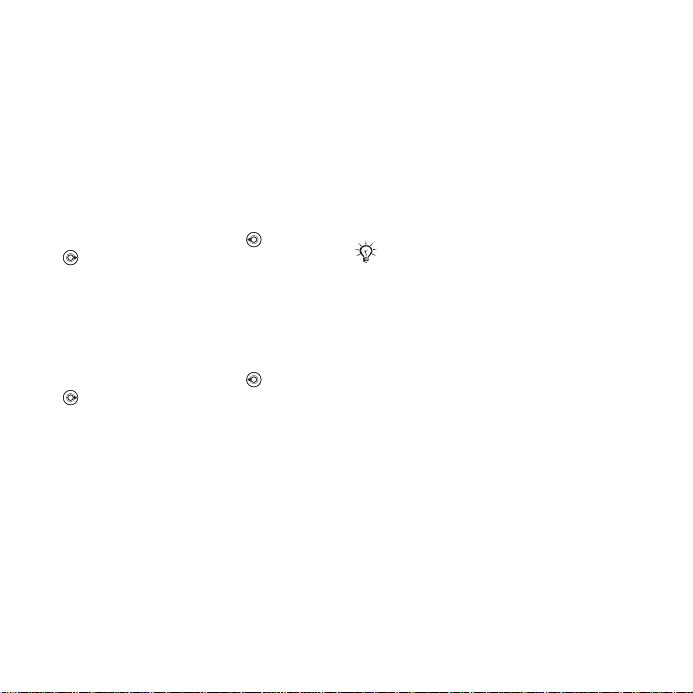
• ajouter une image ou une sonnerie
à un contact téléphonique;
• modifier des contacts;
• synchroniser vos contacts.
Appeler un contact téléphonique
1 } Contacts. Faites défiler jusqu’au
contact que vous souhaitez appeler
ou entrez la ou les premières lettres
de son nom.
2 Lorsque le contact s’affiche en
surbrillance, appuyez sur ou
pour sélectionner un numéro
} Appeler.
Pour appeler un contact SIM
• Si vous avez sélectionné
Contacts SIM par défaut } Contacts
et lorsque le contact s’affiche en
surbrillance, appuyez sur ou
pour sélectionner un numéro
} Appeler.
• Si vous avez sélectionné Contacts tél.
par défaut } Contacts } Plus
} Options } Contacts SIM et
sélectionnez le contact } Appeler.
Envoyer un contact
} Contacts et sélectionnez un contact
} Plus } Envoyer contact, puis
sélectionnez une méthode de
transfert.
Envoyer tous les contacts
} Contacts } Plus } Options
} Évoluées } Envoyer tous cont.
puis sélectionnez une méthode
de transfert.
Pour copier les noms et les numéros
sur la carte SIM
1 } Contacts } Plus } Options
} Évoluées }
Copier sur SIM.
2 Sélectionnez une des options.
Lorsque vous copiez tous les contacts
du téléphone sur la carte SIM, toute
l’information qu’elle contient est
remplacée.
Pour copier les noms et les numéros
dans le répertoire du téléphone
1 } Contacts } Plus } Options
} Évoluées } CopiedeSIM.
2 Sélectionnez une des options.
Ajouter une image, une sonnerie ou
un vidéo à un contact téléphonique
1 } Contacts et sélectionnez le contact
} Plus } Modifier contact.
2 Sélectionnez l’onglet approprié
et Image ou Sonnerie } Ajouter.
3 Sélectionnez une option et un élément
} Sauvegar.
This is the Internet version of the user's guide. © Print only for private use.
27Appel
Page 28
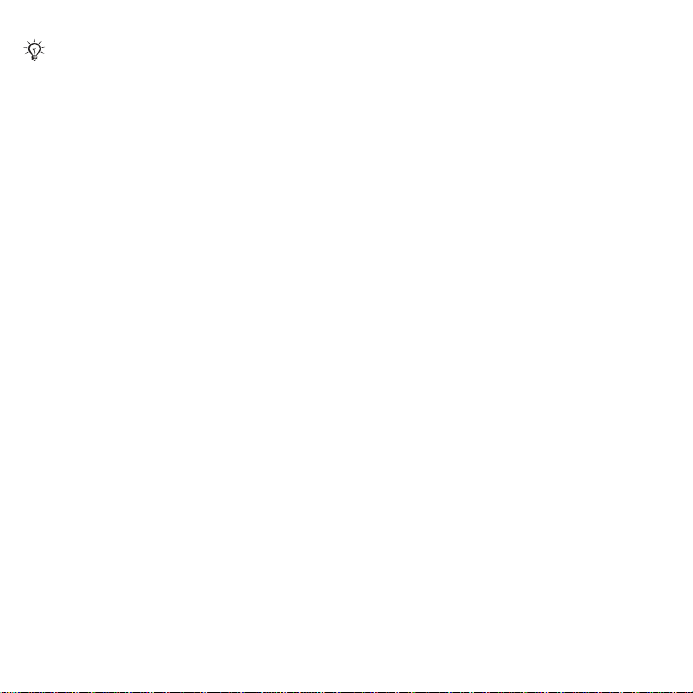
Si votre abonnement inclut le service
d’identification de l’appelant, vous
pouvez attribuer des sonneries
personnalisées aux contacts.
Modifier un contact téléphonique
1 } Contacts et sélectionnez un contact
} Plus } Modifier contact.
2 Faites défiler jusqu’à l’onglet
approprié et sélectionnez le champ
à modifier } Modifier.
3 Modifiez l’information } Sauvegar.
Modifier un contact SIM
1 Si vous utilisez le répertoire SIM par
défaut } Contacts et sélectionnez le
nom et le numéro à modifier. Si vous
utilisez le répertoire du téléphone par
défaut } Contacts } Plus } Options
} Contacts SIM et sélectionnez
le nom et le numéro à modifier.
2 } Plus } Modifier contact et modifiez
le nom et le numéro.
Synchronisation des contacts
Vous pouvez synchroniser vos contacts
à l’aide d’une application sur le Web.
Pour plus de renseignements
% 79 Synchronisation.
Pour sauvegarder et récupérer
des contacts à l’aide d’une carte
mémoire
} Contacts } Plus } Options
} Évoluées } Sauvegarder sur M.S.
ou Restaur. depuis M.S.
Sélectionner l’ordre de tri des
contacts
} Contacts } Plus } Options
} Évoluées } Ordredetri.
Liste d’appels
Renseignements sur les appels
les plus récents.
Composer un numéro à partir
de la liste d’appels
1 En mode veille, } Appels
et sélectionnez un onglet.
2 Faites défiler jusqu’au nom ou au
numéro que vous souhaitez appeler
} Appeler.
Pour ajouter un numéro de la liste
d’appels à la liste des contacts
1 En mode veille, } Appels et
sélectionnez l’onglet.
2 Faites défiler jusqu’au numéro
que vous souhaiez ajouter } Plus
} Sauvegarder n°.
28 Appel
This is the Internet version of the user's guide. © Print only for private use.
Page 29
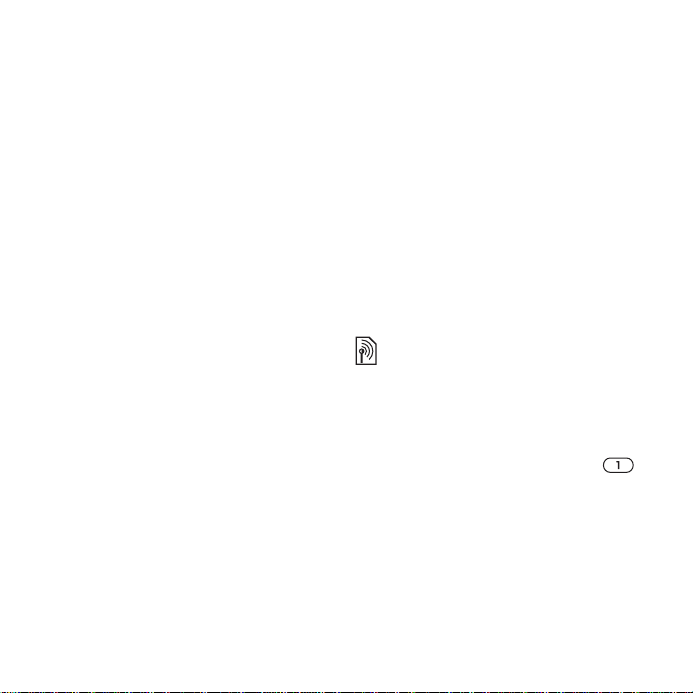
3 } Nouveau contact pour créer un
nouveau contact ou sélectionnez un
contact existant en vue de lui ajouter
un numéro.
Pour effacer la liste d’appels
} Appels et sélectionnez l’onglet Tous
} Plus } Supprimer tous.
Composition abrégée avec
photo
Sauvegardez des numéros dans les
positions 1 à 9 de votre téléphone
pour pouvoir y accéder aisément.
La composition abrégée est basée
sur vos contacts par défaut
% 25 Répertoire par défaut,
par exemple, vous pouvez utiliser
la composition abrégée pour les
numéros sauvegardés sur la carte
SIM.
Si vous ajoutez des contacts
avec photo dans les positions
de composition abrégée, la photo
des contacts apparaîtra pour une
consultation rapide
image, une sonnerie ou un vidéo à un
contact téléphonique.
% 27 Ajouter une
Pour modifier des numéros
de composition abrégée
1 } Contacts } Plus } Options
} Composition abrégée.
2 Faites défiler jusqu’à la position
} Ajouter ou } Plus } Remplacer.
Pour utiliser la composition abrégée
En mode veille, entrez le numéro de
position } Appeler.
Messagerie vocale
Si votre abonnement offre un service
de réponse téléphonique, l’appelant
peut laisser un message vocal lorsque
vous ne répondez pas à l’appel.
Communiquez avec votre exploitant
de réseau pour obtenir votre numéro
de messagerie vocale ou d’autres
renseignements.
Pour appeler votre service
de messagerie vocale
Maintenez enfoncée la touche .
Si vous n’avez pas entré de numéro
de messagerie vocale, } Oui et entrez
le numéro.
Pour modifier votre numéro
de messagerie vocale
} Messagerie } Paramètres
} N° messagerie vocale.
This is the Internet version of the user's guide. © Print only for private use.
29Appel
Page 30
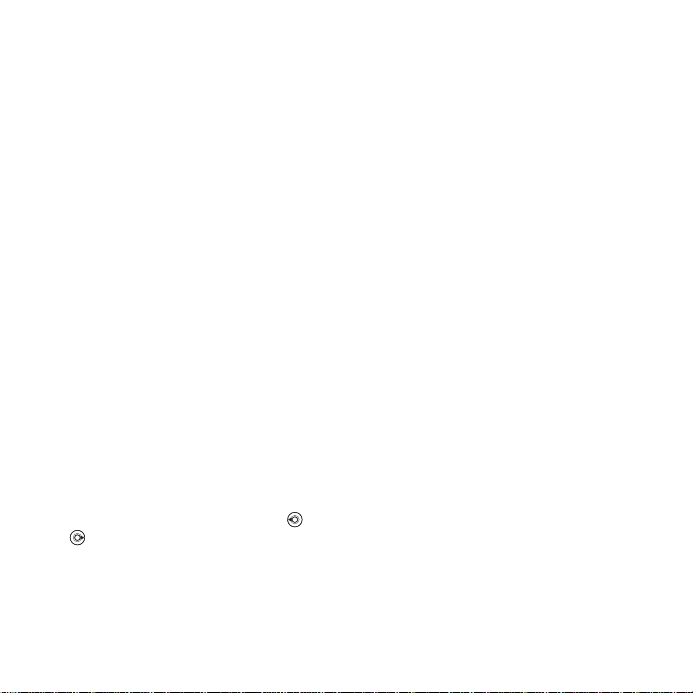
Contrôle vocal
Gérez les appels avec votre voix en
créant des commandes vocales pour :
• Composition vocale – appelez
quelqu’un en prononçant son nom.
• Activez le contrôle vocal en
prononçant un « mot magique »;
• Répondez aux appels ou refusez-
les lorsque vous utilisez un
dispositif mains libres
Avant d’utiliser la composition vocale
Activez la fonction de composition
vocale et enregistrez vos commandes
vocales. Une icône s’affiche à côté
des numéros de téléphone associés
à une commande vocale.
Pour activer la composition vocale
et enregistrer des noms
1 } Paramètres } l’onglet Généralités
} Contrôle vocal
} Composition vocale } Activez
} Oui } Nouv. comm. vocale et
sélectionnez un contact.
2 Si le contact possède plusieurs
numéros, affichez-les à l’aide de
et . Sélectionnez le numéro auquel
ajouter la commande vocale.
Enregistrez une commande vocale
telle que « Jean cellulaire ».
3 Les instructions s’affichent. Attendez
la tonalité et prononcez la commande
que vous souhaitez enregistrer.
Le téléphone vous fait entendre
la commande.
4 Si l’enregistrement vous convient
} Oui. Dans le cas contraire } Non
et répétez l’étape 3.
Pour enregistrer une autre commande
vocale pour un contact, sélectionnez
ànouveau } Nouv. comm. vocale
} Ajouter et répétez les étapes 2 à 4
ci-dessus.
Nom de l’appelant
Vous pouvez entendre le nom
du contact enregistré lorsque vous
recevez un appel de ce contact.
Pour activer ou désactiver le nom
de l’appelant
} Paramètres } l’onglet Généralités
} Contrôle vocal
} Écouter nom appel.
Composition vocale
En mode veille, démarrez la
composition vocale au moyen du
téléphone, d’un dispositif mains libres
portatif, d’un casque Bluetooth ou
en prononçant le mot magique.
30 Appel
This is the Internet version of the user's guide. © Print only for private use.
Page 31

Pour faire un appel
1 En mode veille, maintenez enfoncé
l’un des boutons de réglage du
volume.
2 Attendez la tonalité et dites le nom
enregistré, par exemple, « Jean
mobile ». Le téléphone vous fait
entendre le nom et la connexion
s’établit.
Pour faire un appel à partir
d’un ensemble mains libres
En mode veille, gardez enfoncé le
bouton du dispositif mains libres
ou du casque d’écoute Bluetooth.
Le mot magique
Enregistrez une commande vocale
et utilisez-la comme mot magique
pour l’accès mains libres complet à la
composition vocale. Le mot magique
peut être utilisé uniquement avec un
dispositif mains libres ou un casque
d’écoute Bluetooth.
Choisissez une expression ou un mot long
et rarement utilisé, qui peut être distingué
facilement des paroles communément
prononcées en arrière-plan.
Pour activer et enregistrer le mot
magique
1 } Paramètres } l’onglet Généralités
} Contrôle vocal } Mot magique
} Activer.
2 Les instructions s’affichent.
} Continuer. Attendez la tonalité
et prononcez le mot magique.
3 } Oui pour accepter ou } Non pour
enregistrer un nouveau mot magique.
4 Les instructions s’affichent.
} Continuer et sélectionnez les
environnements où vous souhaitez
que le mot magique soit activé.
Réponse vocale
Répondez aux appels entrants ou
refusez-les par simple commande
vocale lorsque vous utilisez un mains
libres.
Les fichiers MIDI, WAV (16 kHz), EMY
et IMY peuvent être utilisés comme
sonnerie avec la réponse vocale.
This is the Internet version of the user's guide. © Print only for private use.
31Appel
Page 32

Pour activer la réponse vocale
et enregistrer des commandes
de réponse vocale
1 } Paramètres } l’onglet Généralités
} Contrôle vocal } Réponse vocale
} Activer.
2 Les instructions s’affichent.
} Continuer. Attendez la tonalité
et prononcez le mot « répondre »
ou un autre mot de votre choix.
3 } Oui pour accepter ou } Non pour
effectuer un nouvel enregistrement.
4 Des directives apparaissent à l’écran
} Continuer. Attendez la tonalité et
dites « Occupé » ou un autre mot.
5 } Oui pour accepter ou } Non pour
effectuer un nouvel enregistrement.
6 Les instructions s’affichent.
} Continuer et sélectionnez les
environnements où vous souhaitez
que la réponse vocale soit activée.
Pour répondre à un appel ou le
refuser à l’aide des commandes
vocales
Lorsque le téléphone sonne, dites :
• « Répondre » et l’appel sera
connecté.
• « Occupé » pour refuser l’appel.
Pour modifier vos commandes
vocales
1 } Contacts et faites défiler jusqu’à
un contact.
2 } Plus } Modifier contact et faites
défiler jusqu’à l’onglet adéquat.
Pour réenregistrer une commande
vocale
1 } Paramètres } l’onglet Généralités
} Contrôle vocal
} Composition vocale
} Modifier les noms.
2 Sélectionnez une commande vocale
} Plus } Rempl. étiqu. voc.
3 Attendez la tonalité et prononcez
la commande.
Renvoi d’appels
Vous pouvez renvoyer les appels,
par exemple à un service de réponse
téléphonique.
Lorsque la fonction de restriction d’appel
est activée, certaines options de renvoi
d’appel ne sont pas disponibles.
% 35 Numérotation restreinte.
Votre téléphone offre les options
suivantes :
• Toujours renvoyer – Permet
de renvoyer tous les appels.
32 Appel
This is the Internet version of the user's guide. © Print only for private use.
Page 33

• Si occupé – Permet de renvoyer
les appels lorsque vous êtes déjà
en ligne.
• Non disponible – Permet de
renvoyer les appels lorsque votre
téléphone est mis hors tension
ou si vous n’êtes pas disponible.
• Sans réponse – Permet de renvoyer
les appels si vous ne répondez
pas dans un délai déterminé.
Pour activer un renvoi d’appels
1 } Paramètres } l’onglet Appels
} Renvoi des appels.
2 Sélectionnez un type d’appel, puis
l’une des options de renvoi } Activez.
3 Entrez le numéro de téléphone vers
lequel vous souhaitez rediriger vos
appels ou appuyez surRecherche
pour rechercher le contact } OK.
Pour désactiver un renvoi d’appels
Faites défiler jusqu’à l’option de renvoi
} Désactiver.
Plusieurs appels
Traitez plus d’un appel à la fois.
Service de mise en attente
Lorsque le service est activé, vous
entendez une tonalité à l’arrivée
d’un deuxième appel.
Pour activer ou désactiver le service
d’appel en attente
} Paramètres } l’onglet Appels
en utilisant ou et
} Gérer les appels
} Appel en attente.
Pour faire un deuxième appel
1 } Plus } En garde pour mettre
l’appel en cours en attente.
2 Entrez le numéro que vous souhaitez
composer } Plus } Appeler.
Réception d’un second appel vocal
Lorsque vous recevez un second
appel, vous pouvez :
• } Répondre et mettre l’appel en cours
en attente.
• } Occupé pour refuser le deuxième
appel et poursuivre la conversation
en cours.
• } Rempl. appel actif pour répondre
au deuxième appel et mettre fin
à l’appel en cours.
Prise en charge de deux appels
vocaux
Si vous avez des appels en cours
ou en garde, vous pouvez faire :
• } Plus } Alterner pour passer d’un
appel à l’autre.
This is the Internet version of the user's guide. © Print only for private use.
33Appel
Page 34

• } Plus } Joindre les appels pour faire
participer les deux appelants à une
conférence.
• } Plus } Transférer l'appel pour
connecter les deux appels. Votre
liaison avec les deux appelants
est alors coupée.
• } Finir app. et } Oui pour récupérer
l’appel en attente.
• } Finir app. et } Non pour mettre
fin aux deux appels.
Pour répondre à un troisième appel,
mettez d’abord fin à un des deux
premiers ou joignez-les à une
conférence téléphonique.
Conférence téléphonique
Établissez une conférence
téléphonique en joignant un appel
en cours à un appel en garde. Mettez
la conférence en attente et ajoutez
jusqu’à cinq participants, ou
composez un autre numéro.
Des frais peuvent vous être facturés pour
les appels à plusieurs correspondants;
communiquez avec votre exploitant
de réseau.
Pour joindre deux appels en
une conférence téléphonique
} Plus } Joindre les appels.
Pour ajouter un nouveau participant
1 } Plus } En garde pour mettre
les appels réunis en attente.
2 } Plus } Ajouter un appel et appelez
la personne suivante à inclure dans
la conférence.
3 } Plus } Joindre les appels.
4 Pour ajouter davantage de participants,
répétez les étapes 1 à 3.
Pour libérer un participant
} Plus } Libérer corresp. et
sélectionnez le participant que vous
souhaitez libérer de la conférence.
Pour tenir une conversation privée
1 } Plus } Parler à et sélectionnez le
participant avec lequel vous souhaitez
parler.
2 } Plus } Joindre les appels
pour revenir à la conférence.
Service à deux lignes
téléphoniques
Si votre abonnement offre le service
à deux lignes téléphoniques, vous
pouvez faire des appels séparés
avec un numéro différent pour
chaque ligne.
34 Appel
This is the Internet version of the user's guide. © Print only for private use.
Page 35

Pour sélectionner une ligne pour
un appel sortant
} Paramètres et utilisez ou pour
faire défiler jusqu’à l’onglet Appels.
Sélectionnez la ligne 1 ou 2.
Pour modifier le nom d’une ligne
} Paramètres et utilisez ou pour
faire défiler jusqu’à l’onglet Affichage
} Modifier noms lignes. Sélectionnez
la ligne à à modifier.
Mes numéros
Affichez, ajoutez ou modifiez
vos numéros de téléphone.
Pour vérifier vos numéros
de téléphone
} Contacts } Plus } Options
} Numéros spéciaux } Mes numéros
et sélectionnez l’une des options.
Acceptation des appels
Recevez uniquement les appels
provenant de certains numéros
de téléphone. Si l’option de renvoi
Si occupé est activée, les appels
sont renvoyés.
Pour ajouter des numéros à la liste
des appelants acceptés
} Paramètres et utilisez ou pour
faire défiler jusqu’à l’onglet Appels
} Gérer les appels
} Accepter les appels
} Seul. depuis liste } Modifier
} Ajouter. Sélectionnez un contact
ou } Groupes
Pour accepter tous les appels
} Paramètres } l’onglet Appels
} Gérer les appels
} Accepter les appels
} Tous les appelants.
% 38 Groupes.
Numérotation restreinte
Restreignez les appels sortants
et entrants. Vous avez besoin d’un
mot de passe de votre fournisseur
de services.
Si vous renvoyez les appels entrants,
vous ne pouvez pas activer certaines
options de restriction d’appel.
Il est possible de restreindre
les appels suivants :
• Sortants : tous – Tous les appels
sortants.
• Internation. sortants – Tous les
appels internationaux sortants.
This is the Internet version of the user's guide. © Print only for private use.
35Appel
Page 36

• Internat. sortants – Tous les appels
internationaux sortants, sauf ceux
vers votre pays d’origine.
• Tous appels entrants – Tous les
appels entrants.
• Entrants : itinérance – Tous les
appels entrants lorsque vous
êtes à l’étranger
Pour activer ou désactiver
la restriction d’appels
1 } Paramètres et utilisez ou
pour faire défiler jusqu’à l’onglet
Appels } Gérer les appels
} Restriction d'appels. Choisissez
une option.
2 Sélectionnez Activez ou Désactiver,
puis entrez votre mot de passe } OK.
% 23 Réseaux.
Numérotation fixe
La fonction de numérotation fixe
permet de limiter les appels à certains
numéros sauvegardés sur la carte
SIM. La liste de numéros de
numérotation fixe est protégé par
votre NIP2.
Il est possible d’appeler le numéro
d’urgence international 112 même si la
fonction de numérotation fixe est activée.
Vous pouvez sauvegarder des
numéros partiels. Par exemple, si
vous sauvegardez le numéro partiel
0123456, vous pourrez composer tous
les numéros commençant par cette
série de chiffres.
Si la numérotation fixe est activée,
vous ne pourrez peut-être pas visualiser
ou gérer les numéros de téléphone
sauvegardés sur la carte SIM.
Pour activer ou désactiver la fonction
de numérotation fixe
1 } Contacts } Plus } Options
} Numéros spéciaux
} Compo. restreinte et sélectionnez
Activer ou Désactiver.
2 Entrez votre NIP2 } OK puis appuyez
à nouveau sur } OK pour confirmer.
Pour sauvegarder un numéro fixe
} Contacts } Plus } Options
} Numéros spéciaux
} Compo. restreinte } Numéros fixes
} Nouveau numéro et entrez
l’information souhaitée.
Durée et coût des appels
En cours d’appel, la durée de l’appel
s’affiche. Vous pouvez consulter la
durée de votre dernier appel, des
appels sortants et la durée totale
de vos appels.
36 Appel
This is the Internet version of the user's guide. © Print only for private use.
Page 37

Pour voir les compteurs de durée
} Paramètres et utilisez ou
pour faire défiler jusqu’à l’onglet
Appels } Durée et coût
} Minuteries d'appels.
Autres fonctions d’appel
Tonalités
Utilisez des services téléphoniques
bancaires ou contrôlez un répondeur
en envoyant des tonalités en cours
d’appel.
Pour utiliser les tonalités
• Appuyez sur - , ou
pour envoyer les tonalités.
• } Plus } Désact. tonalités ou
Activer tonalités pour activer ou
désactiver les tonalités pendant
l’appel.
• Appuyez sur pour vider
l’écran une fois l’appel terminé.
Bloc-notes
Vous pouvez utiliser le téléphone
pour noter un numéro de téléphone
pendant l’appel. Lorsque vous
mettez fin à l’appel, le numéro
demeure affiché à l’écran pour que
vous le composiez ou que vous le
sauvegardiez dans vos contacts.
Pour composer ou sauvegarder
un numéro du bloc-notes
} Appeler pour composer un numéro
ou } Plus } Sauvegarder n° et
sélectionnez un contact pour lequel
vous souhaitez sauvegarder le numéro
ou } Plus } Nouveau contact pour
créer un nouveau contact en vue
de lui ajouter un numéro.
Affichage et masquage de votre
numéro
Si votre abonnement offre le service
de restriction d’identification de
l’appelant, vous pouvez masquer
votre numéro de téléphone lorsque
vous faites un appel.
Pour afficher ou masquer votre
numéro de téléphone en tout temps
1 } Paramètres } l’onglet Appels
} Aff./masq. numéro.
2 Sélectionnez Afficher numéro,
Masquer numéro ou
Param. par défaut.
This is the Internet version of the user's guide. © Print only for private use.
37Appel
Page 38

Groupes
Vous pouvez créer un groupe de
numéros et d’adresses de courriel
pour envoyer des messages à plusieurs
destinataires simultanément
% 39 Messagerie. Vous pouvez
également utiliser des groupes
(avec numéros) lorsque vous
créez des listes d’appels acceptés
% 35 Acceptation des appels.
Pour créer un groupe de numéros
et d’adresses de courriel.
1 } Contacts } Plus } Options
} Groupes } Nouveau groupe
} Ajouter.
2 Entrez le nom du groupe } Continuer.
3 } Nouveau } Ajouter pour rechercher
et sélectionner le numéro ou l’adresse
de courriel d’un contact.
4 Répétez l’étape 3 pour ajouter
d’autres numéros ou adresses
de courriel. } Terminé.
Cartes professionnelles
Ajoutez votre propre carte
professionnelle comme contact.
Pour ajouter votre carte
professionnelle
} Contacts } Plus } Options
} Ma carte profess. et entrez
les renseignements pour votre
carte professionnelle } Sauvegar.
Pour envoyer votre carte
professionnelle
} Contacts } Plus } Options
} Ma carte profess.
} Envoyer ma carte, puis
sélectionnez une méthode
de transfert.
38 Appel
This is the Internet version of the user's guide. © Print only for private use.
Page 39

Messagerie
Messagerie texte, messagerie photo,
messagerie vocale, courriels, Mes amis.
Votre téléphone prend en charge
divers services de messagerie.
Contactez votre fournisseur de
services pour connaître les services
que vous pouvez utiliser ou pour
plus de renseignements, visitez le
www.sonyericsson.com/support.
Messages texte (SEMC)
Les messages texte peuvent contenir
des images, des effets sonores, des
animations et des mélodies. Vous
pouvez également créer et utiliser vos
propres modèles pour vos messages.
Si vous envoyez un message texte à
un groupe, on vous facturera l’envoi
à chacun des membres.
Avant de commencer
Le numéro du centre de services vous
est donné par le fournisseur de
services et est habituellement contenu
sur la carte SIM. Sinon, vous pouvez
vous-même entrer le numéro.
Pour programmer un numéro
de centre de services
1 } Messagerie } Paramètres
} Message texte } Centre de service.
Si le numéro du centre de services
est sauvegardé sur la carte SIM,
il apparaît dans la liste.
2 Si aucun numéro ne figure dans la liste
} Modifier } Nouveau centre serv. et
entrez le numéro de téléphone, sans
oublier le préfixe d’appel international
(+) ainsi que le code de pays et
l’indicatif régional } Sauvegar.
Envoi de messages texte
Pour plus d’information sur la saisie
de lettres
Des caractères propres à certaines
langues requièrent plus d’espace.
Pour certaines langues, vous pouvez
désactiver l’option Caract. nationaux
pour économiser de l’espace.
Pour rédiger et envoyer un message
texte
1 } Messagerie } Rédiger nouveau
} Message texte.
2 Rédigez votre message } Continuer.
(Vous pouvez sauvegarder le
message pour plus tard dans
Brouillons en appuyant sur
} Sauvegar. message.)
% 17 Saisie de lettres.
This is the Internet version of the user's guide. © Print only for private use.
39Messagerie
Page 40

3 } Entrer n° de tél. et entrez le numéro
de téléphone, ou
} Rech. dans Contacts pour extraire
un numéro ou un groupe des
Contacts, ou } Entrer adr. courriel
ou sélectionnez parmi les derniers
destinataires } Envoyer.
Pour envoyer un message à une adresse
de courriel, vous devez spécifier un
numéro de passerelle de courrier
électronique,
Paramètres } Message texte
}
Passerelle de courriel. Ce numéro
}
est fourni par le fournisseur de services.
} Messagerie
Pour copier et coller du texte
dans un message
1 Tout en entrant votre message } Plus
} Copier et coller.
2 } Tout copier or } Marquer et copier
et utilisez la touche de navigation pour
faire défiler et marquer le texte dans
votre message.
3 } Plus } Copier et coller } Coller.
Insérer un élément dans un message
texte
1 Tout en entrant votre message } Plus
} Ajouter élément.
2 Sélectionnez une option, puis
un élément, par exemple une image.
Vous pouvez convertir votre message
texte en message photo. Tout en entrant
votre message
} Plus
} En message photo et continuez
à créer un message photo,
% 42 Messagerie photo (MMS).
Réception de messages texte
Lorsque vous recevez un message
texte, celui-ci apparaît dans le menu
des opérations si Nouv. événements
est réglé sur Menu Activité. } Afficher
pour lire le message.
Si Nouv. événements est réglé sur
Fenêtre context., vous êtes invité
à spécifier si vous voulez lire le
message. } Oui pour lire le message
immédiatement ou } Non pour le lire
ultérieurement. Une fois que vous
avez lu le message } Plus pour voir
les options, ou appuyez sur pour
fermer le message.
Pour appeler un numéro figurant
dans un message
Sélectionnez le numéro de téléphone
affiché dans le message, } Appeler.
Sauvegarde et suppression
de messages texte
Les messages texte reçus sont
sauvegardés dans la mémoire du
téléphone. Lorsque la mémoire est
40 Messagerie
This is the Internet version of the user's guide. © Print only for private use.
Page 41
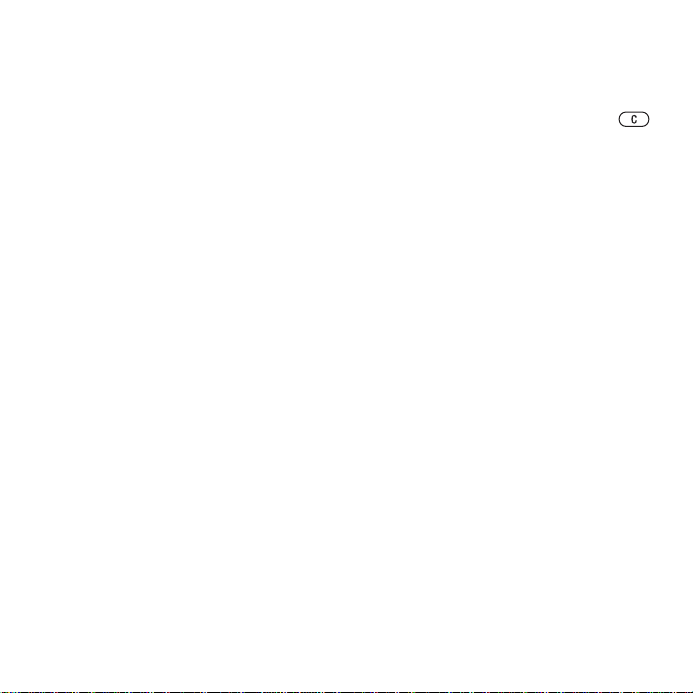
saturée, supprimez des messages ou
déplacez-les vers la carte SIM afin de
libérer de l’espace pour les nouveaux
messages. Les messages sauvegardés
sur la carte SIM le demeurent jusqu’à
ce qu’ils soient supprimés.
Pour sauvegarder un message
1 } Messagerie } Corbeille d'arrivée
et sélectionnez le message
àsauvegarder.
2 } Plus } Sauveg. message.
3 } Mess. sauvegardés pour
sauvegarder le message sur
la carte SIM ou } Modèles pour
le sauvegarder comme modèle
dans le téléphone.
Pour sauvegarder un élément
contenu dans un message texte
1 Pendant que vous lisez un message,
sélectionnez le numéro de téléphone,
la photo ou l’adresse Web à
sauvegarder } Plus.
2 } Utiliser (le numéro de téléphone
sélectionné s’affiche) } Sauvegarder n°
pour sauvegarder un numéro de
téléphone } Sauvegar. image pour
sauvegarder une photo ou } Utiliser
(le signet sélectionné s’affiche)
} Sauvegar. signet pour sauvegarder
un signet.
Supprimer un message
1 } Messagerie et sélectionnez
un dossier.
2 Sélectionnez le message que vous
voulez supprimer et appuyer sur .
Pour sauvegarder ou supprimer
plusieurs messages
1 } Messagerie et sélectionnez
un dossier.
2 Sélectionnez un message } Plus
} Suppr. tous mess. pour supprimer
tous les messages dans le dossier
ou } Marquer plusieurs faites défiler
et sélectionnez les messages en
appuyant surMarquer or Décocher.
3 } Plus
} Sauveg. message pour
sauvegarder les messages ou
} Suppr. messages pour supprimer
les messages.
Messages longs
Le nombre de caractères permis dans
un message texte dépend de la langue
utilisée. Vous pouvez envoyer un long
message en reliant deux messages ou
plus. Chacun des messages reliés est
facturé. Il se peut que le destinataire
ne reçoive pas toutes les parties d’un
message long en même temps.
This is the Internet version of the user's guide. © Print only for private use.
41Messagerie
Page 42

Consultez le fournisseur de services pour
connaître le nombre maximal de
messages pouvant être reliés.
Pour activer la fonction de messages
longs
} Messagerie } Paramètres
} Message texte
} Longueur max. mess.
} Longueur possible.
Modèles de messages texte
Ajoutez un nouveau modèle ou
sauvegardez un message comme
modèle dans votre téléphone
% 41 Pour sauvegarder un message.
Pour ajouter un modèle
1 } Messagerie } Modèles
} Nouveau modèle } Texte.
2 Insérez le texte } OK.
3 Entrez le titre } OK.
Pour utiliser un modèle
1 } Messagerie } Modèles sélectionnez
un modèle } Utiliser
} Message texte.
2 Ajoutez du texte ou } Continuer
et sélectionnez le destinataire à qui
vous voulez envoyer le message.
Options de message
Réglez un paramètre par défaut pour
plusieurs options de message ou
choisissez les paramètres lors de
chaque envoi de message.
Définir les options de messagerie
texte par défaut
} Messagerie } Paramètres
} Message texte et sélectionnez
les options que vous voulez modifier.
Pour définir les options d’un
message donné
1 Une fois le message rédigé et le
destinataire sélectionné } Plus
} Évoluées.
2 Sélectionnez une option à modifier
} Modifier et sélectionnez un nouveau
paramètre } Terminé.
Pour contrôler l’état de remise
d’un message envoyé
} Messagerie } Messages envoyés
et sélectionnez un message texte
} Afficher } Plus } Afficher l'état.
Messagerie photo (MMS)
Les messages photo peuvent contenir
du texte, des images, des photos,
des diapositives, des enregistrements
sonores, des vidéoclips, des
signatures et des pièces jointes.
42 Messagerie
This is the Internet version of the user's guide. © Print only for private use.
Page 43

Vous pouvez envoyer des messages
photo dans un téléphone mobile ou
à une adresse de courriel.
Avant de commencer
Votre type d’abonnement et celui
du destinataire doivent permettre
la messagerie photo.
Si vous ne disposez pas encore
d’un profil Internet ou d’un serveur
de messagerie, vous pouvez recevoir
l’ensemble des paramètres dans un
message provenant de votre
exploitant de réseau ou les télécharger
à l’adresse www.sonyericsson.com/
support.
Avant d’envoyer un message photo,
vérifiez que :
L’adresse de votre serveur de
messagerie et un profil Internet sont
réglés } Messagerie } Paramètres
} Message photo } Profil MMS
et sélectionnez un profil. } Plus
} Modifier } Serveur de mess. et
} Plus } Modifier } Profil Internet.
Créer et envoyer un message photo
1 } Messagerie } Rédiger nouveau
} Message photo } Plus pour afficher
une liste d’élémentsà ajouter à votre
message. Sélectionnez un élément.
2 } Plus pour ajouter davantage
d’éléments à votre message. Pour
les options relatives à des élément
spécifiques, sélectionnez l’élément
} Plus et sélectionnez le type d’option
à modifier.
3 Lorsque vous êtes prêt pour l’envoi
} Continuer.
4 } Entrer adr. courriel,
} Entrer n° de tél. ou
} Rech. dans Contacts pour extraire
un numéro ou un groupe dans vos
Contacts, ou faites un choix parmi
les derniers destinataires } Envoyer.
Lorsque vous composez ou modifiez
un message photo, vous pouvez utiliser
la fonctionnalité « copier-coller »
% 40 Pour copier et coller du texte
dans un message
.
Définir les options de messagerie
photo par défaut
} Messagerie } Paramètres
} Message photo et sélectionnez
les options à modifier.
Autres options d’envoi
Vous pouvez demander un rapport
de lecture ou un rapport de remise et
définir une priorité pour un message
spécifique. Vous pouvez aussi ajouter
des destinataires.
This is the Internet version of the user's guide. © Print only for private use.
43Messagerie
Page 44

Pour sélectionner d’autres options
d’envoi
1 Une fois le message créé et le
destinataire sélectionné } Plus.
2 } Ajouter destinat. pour ajouter
un autre destinataire ou
} Modifier destinat. pour modifier
et ajouter des destinataires.
} Modifier l'objet pour modifier l’objet
du message ou } Évoluées pour
d’autres options d’envoi.
Réception d’un message photo
Vous pouvez sélectionnez la façon
de télécharger vos messages photo
et de sauvegarder les éléments que
vous recevez dans vos messages
photo.
Pour régler le téléchargement
automatique
} Messagerie } Paramètres
} Message photo
} Téléchargement auto pour afficher
et sélectionner l’une des options
suivantes :
• Toujours – Pour le téléchargement
automatique.
• Demander en itin. – Pour demander
avant de télécharger lorsque vous
êtes hors de votre réseau
résidentiel.
• Jamais en itinér. – Pour ne pas
télécharger lorsque vous êtes
hors de votre réseau résidentiel.
• Touj. demander – Pour toujours
demander avant de télécharger.
• Désactivé – Pour que les nouveaux
messages apparaissent dans
Corbeille d'arrivée. Sélectionnez
le message et } Afficher pour
télécharger.
Pour recevoir les messages d’image
Lorsque vous recevez un message
photo téléchargé automatiquement,
celui-ci apparaît dans le menu des
opérations si Nouv. événements
est réglé à Menu Activité. } Afficher
pour lire le message.
Si Nouv. événements est réglé sur
Fenêtre context., vous êtes invité
à spécifier si vous désirez lire le
message photo, } Oui pour le lire
ou l’écouter.
• } Arrêter pour arrêter de le lire
ou de l’écouter,
• }
Répondre ou
• } Plus pour voir les options. Appuyez
sur pour fermer le message.
44 Messagerie
This is the Internet version of the user's guide. © Print only for private use.
Page 45

Pour sauvegarder un élément
contenu dans un message photo
Pendant que vous lisez un message
photo } Plus } Sauv. éléments
et sélectionnez un élément à
sauvegarder dans la liste qui
apparaît. Suppression de
messages d’image
Les messages d’image sont
sauvegardés dans la mémoire du
téléphone. Lorsque la mémoire du
téléphone est saturée, vous devez
supprimer des messages pour
pouvoir en recevoir de nouveaux.
Sélectionnez un message et
appuyez sur pour le supprimer.
Modèles de messages photo
Ajoutez un modèle ou utilisez
un modèle prédéfini.
Pour ajouter un modèle
1 } Messagerie } Modèles
} Nouveau modèle
} Message photo.
2 } Plus pour ajouter de nouveaux
éléments.
3 } Sauvegar., entrez un titre } OK
pour sauvegarder le modèle.
Pour utiliser un modèle
1 } Messagerie } Modèles et
sélectionnez un modèle de la liste
} Utiliser pour utiliser le modèle tel
quel ou } Plus } Modifier modèle
pour modifier le modèle, } Sauvegar.,
entrez un titre } OK pour sauvegarder
les changements.
2 } Continuer et sélectionnez un
destinataire à qui vous voulez envoyer
le message, ou sélectionnez un modèle
de la liste } Utiliser } Continuer si le
modèle est modifié.
Messages vocaux
Envoyez et recevez un enregistrement
sonore sous forme de message vocal.
Les abonnements de l’expéditeur
et du destinataire doivent comprendre
la messagerie photo.
Pour enregistrer et envoyer
un message vocal
1 } Messagerie } Rédiger nouveau
} Message vocal.
2 Enregistrez votre message } Arrêter
pour mettre fin à l’enregistrement.
3 } Envoyer pour envoyer le message.
4 } Entrer adr. courriel pour entrer
l’adresse de courriel du destinataire
} Entrer n° de tél. pour entrer le
numéro de téléphone du destinataire
This is the Internet version of the user's guide. © Print only for private use.
45Messagerie
Page 46

} Rech. dans Contacts pour extraire
un numéro ou un groupe de Contacts,
ou faites un choix parmi les derniers
destinataires } Envoyer.
Réception de messages vocaux
Lorsque vous recevez un message
vocal téléchargé automatiquement,
celui-ci apparaît dans le menu des
opérations si Nouv. événements est
réglé sur Menu Activité. } Écouter
pour écouter le message.
Si Nouv. événements est réglé sur
Fenêtre context., vous êtes invité
àspécifier si vous désirez écouter
le message vocal. } Oui pour lire
le message immédiatement ou } Non
pour l’écouter ultérieurement. Une
fois que vous avez écouté le message
vocal } Plus pour afficher la liste des
options. Appuyez sur pour fermer
le message.
Courriel
Lisez vos courriels dans votre téléphone
en tout temps. Rédigez un message et
joignez-y une photo de caméra haute
résolution, un enregistrement sonore
ou un vidéoclip, et envoyez-le à vos
amis ou vos collègues. Vous pouvez
également répondre à des courriels sur
votre téléphone et les transférer, tout
comme avec votre ordinateur.
L’adresse de courriel que vous utilisez
sur votre ordinateur peut aussi être
utilisée dans votre téléphone. Pour ce
faire, les paramètres de l’adresse de
courriel de votre téléphone doivent
être les mêmes que ceux de votre
ordinateur. Pour utiliser l’adresse
de courriel de votre ordinateur dans
votre téléphone :
• Recevoir les paramètres
automatiquement
La façon la plus simple consiste à
recevoir les paramètres directement
dans votre téléphone. Utilisez votre
ordinateur pour visiter le site
www.sonyericsson.com/support.
• Entrer les paramètres manuellement
• demandez les paramètres à votre
fournisseur de courriel.
Un fournisseur de courriel est
l’individu ou l’entreprise qui vous
a fourni votre adresse de courriel,
par exemple votre administrateur
des TI au travail ou un fournisseur
Internet, ou
• il se peut que vous ayez un
document à domicile de votre
fournisseur de courriel indiquant
les paramètres, ou
• l’information peut se trouver dans
les paramètres du programme
de courriel de votre ordinateur.
46 Messagerie
This is the Internet version of the user's guide. © Print only for private use.
Page 47

Quelle information me faut-il?
Au minimum, il vous faut :
Types de
Exemples
paramètre
Type de connexion POP3 ou IMAP4
Adresse courriel joe.smith@
example.com
Serveur d'entrée mail.example.com
Nom d'utilisateur
jsmith
Mot de passe zX123
Serveur de sortie mail.example.com
Les fournisseurs de courriel sont
nombreux. La terminologie et
l’information requise peuvent varier.
Ce ne sont pas tous les fournisseurs
de services qui permettent l’accès
par courriel.
Système d’aide dans votre téléphone
Lorsque vous entrez vos paramètres,
des instructions de configuration et
des renseignements d’aide sont
disponibles.
Entrer les paramètres de courriel
1 } Messagerie } Courriel
} Paramètres.
2 Une fois que les paramètres ont été
entrés, } Corbeille d'arrivée } Plus
} Envoi et réception vous pouvez
accéder à vos courriels.
Une fois que les paramètres ont
été entrés, votre téléphone peut être
connecté à un serveur de courriel pour
envoyer et recevoir des courriels.
Pour plus d’information, contactez
votre fournisseur Internet.
Pour créer un compte de courriel
1 } Messagerie } Courriel
} Paramètres } Nouveau compte
} Ajouter.
2 Entrez un nom pour le compte } OK.
Pour obtenir de l’aide
} Instructions configur. ou appuyez
sur jusqu’à un paramètre } Info.
3 Appuyez sur jusqu’à un paramètre
et entrez les paramètres minimum
requis suivants :
• Alerte de courriel et sélectionnez
l’avertissement sonore pour
les nouveaux messages.
• Connecter à et sélectionnez un
compte de données (fourni par
votre exploitant de réseau, } Info).
• Adresse courriel, entrez votre
adresse de courriel.
This is the Internet version of the user's guide. © Print only for private use.
47Messagerie
Page 48

• Type de connexion
(POP3ouIMAP4).
• Serveur d'entrée, entrez le nom
du serveur.
• Nom d'utilisateur, entrez le nom
d’utilisateur du compte de courriel.
• Mot de passe, entrez le mot
de passe du compte de courriel.
• Serveur de sortie, entrez le nom
du serveur.
Pour entrer des paramètres avancés
pour votre compte de courriel
(facultatif dans la plupart des cas)
1 } Messagerie } Courriel
} Paramètres.
2 Sélectionnez un compte à modifier
} Plus } Modifier compte
} Paramètres évolués.
3 Appuyez sur pour sélectionner et
entrer des paramètres, sur demande
de votre fournisseur Internet,
par exemple Régler l'intervalle.
Pour recevoir et lire des courriels
1 } Messagerie } Courriel
} Corbeille d'arrivée } Env. et réc.
lorsque la boîte de réception est
vide ou } Messagerie } Courriel
} Corbeille d'arrivée } Plus
} Envoi et réception pour télécharger
de nouveaux messages. Tous les
messages qui se trouvent dans la
boîte d’envoi sont également envoyés.
2 Sélectionnez un message dans votre
boîte de réception } Afficher pour le
lire.
Pour rédiger et envoyer un courriel
1 } Messagerie
} Courriel
} Rédiger nouveau.
2 } Ajouter pour entrer dans le champ
du destinataire } Entrer adr. courriel
pour entrer une adresse de courriel
} OK ou } Rech. dans Contacts pour
sélectionner un destinataire dans les
Contacts } Sélect. ou choisissez une
adresse de courriel parmi les derniers
destinataires } Sélect.
3 } Modifier pour entrer dans le champ
du destinataire (après qu’un destinataire
ait été ajouté) afin d’ajouter d’autres
destinataires, sélectionnez
Destinataires, c.c. ou Cci puis
sélectionnez les destinataires à
ajouter. Une fois que les destinataires
ont été sélectionnés } Terminé.
4 Appuyez sur pour sélectionner
le champ de l’objet et entrez l’objet
du courriel } OK. Pour modifier
l’objet } Modifier.
5 Appuyez sur pour sélectionner
le champ du texte et rédigez votre
message } OK. Pour modifier
le message } Modifier.
48 Messagerie
This is the Internet version of the user's guide. © Print only for private use.
Page 49

6 Appuyez sur pour sélectionner le
champ des fichiers à joindre. } Ajouter
et choisissez le type de fichier que
vous voulez joindre } Sélect. pour
sélectionner le fichier à joindre
} Ajouter pour ajouter d’autres
fichiers.
7 } Continuer } Envoyer ou Plus
} Sauv. Corb. dép. pour sauvegarder
et envoyer ultérieurement.
Lorsque vous rédigez et modifiez des
messages de courriel, vous pouvez
utiliser la fonctionnalité « copier-coller »
% 40 Pour copier et coller du texte
dans un message.
Pour enregistrer un courriel
1 } Messagerie } Courriel
} Corbeille d'arrivée.
2 Sélectionnez un message } Plus
} Sauveg. message
} Courriel sauveg.
Pour répondre à un courriel
1 Dans la boîte de réception,
sélectionnez le message auquel vous
voulez répondre } Plus } Répondre
ou ouvrez le message } Répondre.
2 } Oui si vous voulez inclure le message
d’origine dans votre réponse ou } Non
pour l’exclure de votre réponse.
3 Rédigez votre message dans le
champ du texte } OK. Pour modifier
le message } Modifier.
4 } Continuer } Envoyer.
Pour afficher ou sauvegarder un
fichier joint figurant dans un courriel
Afficher un message } Plus
} Fichiers joints } Afficher
pour
afficher l’élément ou sélectionner
un élément à sauvegarder.
Activer un compte de courriel
Si vous avez plusieurs comptes
de courriel, vous pouvez changer
le compte actif.
Pour changer le compte de courriel
actif
} Messagerie } Courriel
} Paramètres et sélectionnez
un compte.
Diffusion sélective
Si votre fournisseur de courriel offre
cette fonctionnalité, recevez dans
votre téléphone une notification de
nouveau message de votre serveur
de courriel.
This is the Internet version of the user's guide. © Print only for private use.
49Messagerie
Page 50

Pour activer la notification
de diffusion sélective
• Lorsque vous utilisez la fonction
« Envoyer et recevoir », } Oui pour
activer, au besoin, ou
• } Messagerie } Courriel
} Paramètres. Sélectionnez
un compte à modifier } Plus
} Modifier compte
} Paramètres évolués
} Courriel à charg. dir. et
sélectionnez une option.
Pour supprimer un courriel (POP3)
1 } Messagerie } Courriel
} Corbeille d'arrivée } Plus.
2 } Marq. pour suppr. ou
} Marquer plusieurs } Marquer
ou Décocher.
Les messages marqués seront
supprimés la prochaine fois que vous
vous connecterez à votre serveur.
Pour supprimer un message
de courriel (IMAP4)
1 } Messagerie } Courriel
} Corbeille d'arrivée } Plus.
2 } Marq. pour suppr. ou
} Marquer plusieurs } Marquer
ou Décocher.
3 } Plus } Vider corb. arriv. pour
supprimer les messages.
Tous les messages marqués pour
la suppression dans le téléphone
et sur le serveur seront supprimés.
Mes amis
Connectez-vous au serveur Mes amis
pour communiquer en ligne avec vos
amis préférés. Si votre abonnement
comprend les services de messagerie
instantanée et de présence, vous
pouvez envoyer et recevoir des
messages instantanés et voir l’état
du contact s’il est en ligne.
Si votre téléphone ne contient
aucun paramètre, vous devez
entrer les paramètres du serveur.
Communiquez avec votre fournisseur
de services pour obtenir plus
de renseignements à ce sujet.
Pour entrer les paramètres
du serveur
1 } Messagerie } Mes amis
} Configurer.
2 Ajouter le nom d’utilisateur, le mot
de passe et l’information relative
au serveur, et sélectionnez un profil
Internet à utiliser. Cette information
est fournie par votre fournisseur de
service.
50 Messagerie
This is the Internet version of the user's guide. © Print only for private use.
Page 51

Pour vous connecter au serveur
Mes amis
} Messagerie } Mes amis
} Ouv. sess.
Pour se déconnecter
} Plus } Quitter la session.
Pour ajouter un contact à la liste
} Messagerie } Mes amis } l’onglet
Contacts } Plus } Ajouter contact.
Pour envoyer un message instantané
à partir de Mes amis
1 } Messagerie } Mes amis } l’onglet
Contacts et sélectionnez un contact
de la liste.
2 } Clavardage et entrez votre message
} Envoyer.
Vous pouvez également poursuivre une
conversation de clavardage sous l’onglet
Conversations.
État
Indiquez votre état à vos contacts
seulement ou à tous les utilisateurs
sur le serveur Mes amis.
Pour définir qui peut voir votre statut
1 } Messagerie } Mes amis } Plus
} Paramètres et sélectionnez
Afficher mon état.
2 } Àtous ou Aux contacts seul.
} Sélect.
Pour modifier votre état
} Messagerie } Mes amis } l’onglet
Mon état et mettez à jour votre statut.
Utilisez ou pour faire défiler les
statuts.
Clavardoir
Un clavardoir peut être créé par
le fournisseur de services, par
un utilisateur de Mes amis ou
par vous-même. Vous pouvez
sauvegarder les clavardoirs en
enregistrant une invitation à clavarder
ou en recherchant un clavardoir en
particulier.
Pour créer un clavardoir
1 } Messagerie } Mes amis
} l’onglet Forums de clavard.
} Plus } Ajout. for. clavar.
} Nouv. forum clavard.
2 Sélectionnez les personnes de votre
liste de contacts à inviter dans
le clavardoir } Continuer.
3 Entrez un court texte d’invitation
} Continuer } Envoyer.
This is the Internet version of the user's guide. © Print only for private use.
51Messagerie
Page 52

Pour ajouter un clavardoir
1 } Messagerie } Mes amis
} l’onglet Forums de clavard. } Plus
} Ajout. for. clavar.
2 } Par ID de groupe pour entrer
directement le numéro du clavardoir
ou } Recherch. pour rechercher un
clavardoir.
L’historique des conversations est
conservé même lorsque vous vous
déconnectez afin de vous permettre de
retourner aux messages de clavardage
des conversations antérieures.
Pour sauvegarder une conversation
} Messagerie } Mes amis } l’onglet
Conversations et ouvrez une
conversation } Plus
} Sauv conversation.
Pour afficher une conversation
sauvegardée
} Messagerie } Mes amis
} l’onglet Conversations } Plus
} Conversation sauv.
Pour afficher les utilisateurs
observateurs
} Messagerie } Mes amis } l’onglet
Contacts } Plus } Utilisateurs obser.
Une liste d’utilisateurs sur le serveur
Mes amis qui peuvent voir votre
statut.
Pour afficher ou modifier des
paramètres
} Messagerie } Mes amis } Plus
} Paramètres et sélectionnez une
option:
• Afficher mon état:
•
Trier les contacts:
• Alerte de message:
• Alerte contacts ligne:
• Paramètres du serveur:
• Ouv. session auto:
• Autoriser connexion:.
Communiquez avec votre fournisseur
de services pour obtenir plus de
renseignements à ce sujet.
Information relative à la zone
ou la cellule
Des messages d’information peuvent
être envoyés aux abonnés du réseau
dans les limites d’une certaine zone
ou cellule.
Pour activer ou désactiver
l’information
} Messagerie } Paramètres
} Info régionale } Réception
ou Info cellulaire.
52 Messagerie
This is the Internet version of the user's guide. © Print only for private use.
Page 53

Imagerie
Appareil photo, enregistreur vidéo,
blogues, photos.
Appareil photo et enregistreur
vidéo
Vous pouvez prendre des photos
et enregistrer des vidéoclips, puis
les sauvegarder, les visualiser et
les envoyer dans des messages.
Boutons et touche de l’appareil photo
Touche Photo
(supérieure)
Appareil photo :
scènes
Enregistreur vidéo :
mode de nuit
Options d’écran
(en haut à droite)
Supprimer
Zoom avant
ou arrière
Prenez des
photos et
enregistrez
des vidéoclips
Touche Photo (inférieure)
Appareil photo : modes
de prise de photo
Enregistreur vidéo :
modes de prise de
photo
Basculer entre l’appareil photo et
l’enregistreur vidéo ou
Ajuster la luminosité ou
Retour
Options d’écran
(en bas à droite)
This is the Internet version of the user's guide. © Print only for private use.
53Imagerie
Page 54

Prendre des photos ou enregistrer
des vidéoclips
1 Découvrez le cache-objectif.
2 Utilisez la touche de navigation
pour basculer entre l’appareil
photo et l’enregistreur vidéo.
3 Appareil photo : Enfoncez à
mi-course la touche pour
utiliser la mise au point automatique,
puis appuyez à fond pour prendre une
photo. Enregistreur vidéo : Enfoncez
à mi-course la touche pour utiliser
la mise au point automatique, puis à
fond pour démarrer l’enregistrement.
Pour mettre fin à l’enregistrement,
appuyez à nouveau sur .
• Pour prendre une autre photo ou
enregistrer un autre vidéoclip, appuyez
sur pour retourner au viseur.
• Pour désactiver l’appareil photo
ou l’enregistreur vidéo et retourner
en mode veille, gardée enfoncée
la touche ou fermez le cacheobjectif.
Fermer
Ouvrir
Les photos et les vidéoclips
sont sauvegardés dans
Gestionnaire fichiers
} Album photos.
Paramètres de l’appareil photo
Lorsque vous êtes dans le viseur
} Paramètres pour des options
relatives à l’ajustement et à
l’amélioration de vos photos et de
vos vidéoclips avant de les prendre
ou de les enregistrer.
Si vous tentez de faire un enregistrement
sous un fort éclairage (face au soleil ou à
une lampe en arrière-plan, par exemple),
l’écran peut s’assombrir ou la photo peut
être distordue.
Ne regardez pas directement dans
l’éclair au xénon de l’appareil photo
intégré au téléphone avec un dispositif
grossissant. Vous risquez d’endommager
vos yeux si vous ne tenez pas compte de
cet avertissement.
Pour utiliser le zoom
Utilisez les touches de volume pour
faire des zooms avant et arrière.
Modifier la luminosité
Utilisez la touche de navigation pour
augmenter ou réduire la luminosité.
54 Imagerie
This is the Internet version of the user's guide. © Print only for private use.
Page 55

Utiliser la mise au point automatique
Enfoncez à mi-course la touche .
Vous entendez un bip lorsque la mise
au point automatique est réglée dans
le cadre qui apparaît.
BestPic™
Utilisez BestPic™ pour prendre la
meilleure photo. Prenez neuf photos
de juste avant que vous appuyez sur
le bouton de l’appareil photo jusqu’à
immédiatement après. Vous pouvez
sauvegarder la meilleure photo ou
plusieurs photos. Ceci n’est pas
disponible avec certaines options,
par exemple l’éclair.
Utiliser BestPic™
1 Lorsque vous utilisez la caméra,
appuyez une fois sur la touche Photo
inférieure ou } Paramètres
} ModePrisedephoto } BestPic™.
2 Enfoncez à mi-course la touche
pour utiliser Mise au point, puis
appuyez à fond pour prendre une
photo.
3 Appuyez sur ou pour
sélectionner la meilleure photo
} Sauvegar.
Options de l’appareil photo
et de l’enregistreur vidéo
Si l’appareil photo ou l’enregistreur
vidéo est activé } Paramètres pour
afficher les options suivantes :
• Passer à caméra vidéo pour
enregistrer un vidéoclip ou
Passer à appareil photo pour prendre
une photo.
• ModePrisedephoto (appareil photo) :
• Normal – Si vous ne voulez aucun
cadre.
• BestPic™ – Pour sélectionner
parmi neuf photos.
• Panorama – Pour combiner
plusieurs photos en une seule.
• Cadres – Pour ajouter un cadre
à votre photo.
• Mode de tournage (enregistreur
vidéo) : Pour message photo
ou Vidéo haute qualité.
• Scènes (appareil photo) –
Sélectionnez parmi :
• Auto – Pour les paramètres
automatiques.
• Crépuscule en paysage – Pour
une photo panoramique le soir.
• Crépuscule en portrait – Pour une
photo de sujet le soir, par exemple.
• Paysage
– Pour une photo
panoramique.
This is the Internet version of the user's guide. © Print only for private use.
55Imagerie
Page 56

• Portrait – Pour une photo de sujet,
par exemple.
• Plage/neige – À utiliser dans
un environnement éclairé, par
exemple à la plage ou en ski.
• Sports – À utiliser dans le cas
d’objets qui se déplacent
rapidement.
• Document – À utiliser dans le cas
de photos de texte ou de dessin.
• Taille de la photo (appareil photo) –
Sélectionnez parmi :
• 3Mpx (2048 x 1536 pixels)
• 2Mpx (1632 x 1224)
• 1Mpx (1280 x 960)
• VGA (640 x 480).
Le format d’une photo 3 MP est de
2000x1500 avec le stabilisateur d’image
activé, s’il y a lieu.
• Mise au point – Sélectionnez parmi :
• Auto – Pour effectuer une mise au
point automatique de gros plans.
• Macro – À utiliser pour les gros
plans détaillés.
• Infini – À utiliser pour effectuer
une mise au point de l’ensemble
du panorama.
• Flash (appareil photo) – Sélectionnez
parmi :
• Désactiver, Auto ou Anti-
yeux rouges – Pour réduire l’effet
des yeux rouges sur les photos.
• Activer stabilisat. d'image – Si
disponible, à utiliser pour stabiliser
l’image. Lorsque l’éclairage est faible,
cela compense pour les légers
mouvements des mains.
• Activer le mode Nuit (enregistreur
vidéo) – Lorsque l’éclairage est faible.
• Activer retardateur (appareil photo) –
Pour prendre une photo quelques
secondes après avoir appuyé
sur le bouton de l’appareil photo.
• Effets – Sélectionnez parmi :
• Désactiver – Si vous ne voulez
aucun effet.
• Noir et blanc – Si vous ne voulez
aucune couleur.
• Négatif – Pour des couleurs
inversées.
• Sépia – Pour une teinte marron.
• Solarisation – Pour une
surexposition.
• Équilibrage des blancs – Pour ajuster
les couleurs aux conditions
d’éclairage. Sélectionnez parmi Auto,
Lumière du jour, Nuageux,
Fluorescent ou Incandescent.
• Mode Mesure – Pour ajuster
l’exposition à l’ensemble ou au centre
de la photo ou du vidéoclip.
Sélectionnez parmi Normal ou Spot.
• Qualitédelaphoto (appareil photo) :
Normale ou Nette qualité de la photo.
• Désactiver micro (enregistreur vidéo)
– Pour régler le microphone.
56 Imagerie
This is the Internet version of the user's guide. © Print only for private use.
Page 57

• Son d'obturateur (appareil photo) –
Pour choisir parmi différents sons
de déclencheur.
• Activer heure et date (appareil photo)
– Pour ajouter l’heure et la date dans
le coin inféreur droit de la photo.
Affichez en format 1:1 ou utilisez
le zoom pour voir le texte.
• Rem. n° fich. à '0' – Pour réinitialiser
le compteur de numéros de fichiers.
• Sauvegarder sous – À sélectionner
pour sauvegarder dans Memory Stick
ou Mémoire du téléphone.
Raccourcis de l’appareil photo
Lorsque vous utilisez l’appareil photo,
vous pouvez aussi utilisez certaines
touches comme raccourcis vers des
options :
Touche Raccourci
haut Scènes ou
ActiverlemodeNuit
(enregistreur vidéo)
bas ModePrisedephoto
Taille de la photo
Mise au point
Activer stabilisat. d'image,
si disponible.
Guide des touches
de l’appareil photo
Flash
Transfert de photos
Transfert vers votre ordinateur
Au moyen du câble USB, vous pouvez
glisser et déplacer des photos de
votre appareil photo vers votre
ordinateur
fichiers au moyen d’un câble USB.
Pour améliorer et organiser davantage
les photos sur un ordinateur, les
utilisateurs de Windows® peuvent
installer le logiciel Adobe® Photoshop®
Album Starter Edition inclus sur le
cédérom accompagnant le téléphone,
ou visiter
www.sonyericsson.com/support.
Blogue sur Internet
Envoyez des images dans un blogue
si votre abonnement prend cette
fonction en charge.
Il se peut qu’une licence d’utilisation
séparée entre vous et le fournisseur
de services soit requise pour les
services Web. Dans certains endroits,
des règlements et/ou des frais
supplémentaires peuvent être exigés.
Pour obtenir plus de renseignements,
veuillez communiquer avec votre
fournisseur de services.
% 85 Transférer des
This is the Internet version of the user's guide. © Print only for private use.
57Imagerie
Page 58

Pour envoyer des photos dans
un blogue
1 Lorsque vous visionnez une photo
que vous venez tout juste de prendre
} Plus } Bloguer ceci.
2 Suivez les instructions qui apparaissent
la première fois que vous utilisez cette
fonction, par exemple approbation
des conditions et modalités.
3 Ajoutez un titre et du texte } OK
} Publier pour envoyer une photo
dans votre blogue.
Un message texte est envoyé à votre
téléphone avec votre adresse Web
et vos renseignements d’ouverture
de session. Vous pouvez envoyer
le message texte à d’autres pour
qu’ils puissent accéder à vos
photos sur la page Web.
Envoyer des photos dans un blogue
1 Appuyez sur (touche Photo
de droite) pour aller directement
à Album photos ou
} Gestionnaire fichiers pour
sélectionner une photo dans
un dossier.
2 } Plus } Envoyer } Au blogue.
3 Ajoutez un titre et du texte } OK
} Publier.
Visiter une adresse de blogue dans
un contact
} Contacts et sélectionnez l’adresse
Web d’un contact } Aller à.
Imprimer un album de photos
Les photos sont sauvegardées
dans } Gestionnaire fichiers
} Album photos. Vous pouvez
imprimer un album de photos
dans votre téléphone par câble
USB connecté à une imprimante
compatible avec PictBridge™. Vous
pouvez également sauvegarder des
photos sur une carte mémoire et
les imprimer ultérieurement si votre
imprimante prend en charge cette
fonction.
Vous pouvez également imprimer vos
photos au moyen d’une imprimante
compatible Bluetooth.
Pour voir vos photos
1 Utilisez les touches Photo
ou } Gestionnaire fichiers
} Album photos.
2 Les photos sont affichées sous
forme de vignettes. Pour un affichage
complet des photos } Afficher.
58 Imagerie
This is the Internet version of the user's guide. © Print only for private use.
Page 59

Pour imprimer les photos
par câble USB
1 } Gestionnaire fichiers
} Album photos.
2 } Plus } Marquer ou
Marquer plusieurs ou Marq. tous
les photos pour l’impression.
3 } Plus } Imprimer et suivez les
directives.
4 Branchez le câble USB au téléphone.
5 Branchez le câble USB à l’imprimante.
6 Attendez la réponse du téléphone
} OK.
7 Réglez les paramètres de
l’imprimante, s’il y a lieu } Imprimer.
Débranchez et rebranchez le câble
USB s’il y a erreur d’impression.
Pour imprimer des photos
sur une carte mémoire
1 Recherchez dans la documentation
de l’imprimante des renseignements
concernant les paramètres, la carte
mémoire et PictBridge.
2 Lorsque vous visionnez des photos
sauvegardées sur une carte mémoire,
} Plus } Marquer ou
Marquer plusieurs ou Marq. tous
les photos pour l’impression.
3 } Plus } Imprimer } DPOF (M.S.)
} Sauveg. Un fichier contenant
les directives d’impression (DPOF)
est créé et sauvegardé sur la carte
mémoire.
4 Retirez la carte mémoire de votre
téléphone et insérez-la dans la
fente de la carte mémoire de votre
imprimante.
5 Suivez les directives qui figurent sur
l’imprimante et dans la documentation
qui l’accompagne.
Photos et vidéoclips
Visualisez et utilisez les images
et les vidéoclips.
Traitement des images
Visionnez, ajoutez, modifiez
ou supprimez des photos dans le
gestionnaire de fichier. Le nombre
de photos que vous pouvez
sauvegarder varie en fonction de
leur taille. Les types de fichiers pris
en charge sont, notamment, GIF,
JPEG, WBMP, BMP, PNG et SVGTiny.
Visualiser et utiliser les images
1 } Gestionnaire fichiers } Images.
2 Sélectionnez une photo } Afficher
ou } Plus } Utiliser comme et
sélectionnez une option.
This is the Internet version of the user's guide. © Print only for private use.
59Imagerie
Page 60

Pour afficher des images sous forme
de diaporama
1 } Gestionnaire fichiers } Images
et sélectionnez une photo.
2 } Afficher } Plus } Diaporama.
Pour afficher l’information
sur un fichier
1 } Gestionnaire fichiers } Images
or Vidéos, sélectionnez un fichier.
2 } Plus } Information.
Utilisation des photos
Ajoutez une photo à un contact,
utilisez-la au démarrage du téléphone,
comme papier peint en mode veille
ou comme économiseur d’écran.
Une animation de plus de 1 Mo définie
comme papient peint peut affecter la
performance.
Économiseur d’écran
L’économiseur d’écran est activé
automatiquement lorsque le téléphone
est inactif pendant quelques secondes.
Après quelques secondes de plus,
l’économiseur d’écran passe en mode
veille afin d’économiser l’énergie.
Appuyez sur une touche ou un
bouton pour réactiver l’écran.
Pour modifier les photos
% 61 PhotoDJ™.
Échange de photos
Plusieurs modes de transfert vous
sont offerts pour l’échange d’images.
Sachez que vous n’êtes pas autorisé
à échanger du matériel protégé par
des droits d’auteur. Pour plus
d’information au sujet des photos
dans les messages
% 39 Messagerie.
Pour envoyer une image
} Gestionnaire fichiers } Images
et faites défiler jusqu’à une photo.
} Plus } Envoyer
et sélectionnez
une méthode de transfert.
Recevoir une image
} Paramètres } Connectivité
et sélectionnez une méthode
de transfert.
Certains téléphones ne prennent pas en
charge des formats d’image supérieurs
à 160x120. Sur un ordinateur, utilisez
le format d’image 2048 x 1536.
Pour sauvegarder une photo dans
un message
% 41 Pour sauvegarder un élément
contenu dans un message texte ou
% 45 Pour sauvegarder un élément
contenu dans un message photo ou
% 49 Pour afficher ou sauvegarder un
fichier joint figurant dans un courriel.
60 Imagerie
This is the Internet version of the user's guide. © Print only for private use.
Page 61
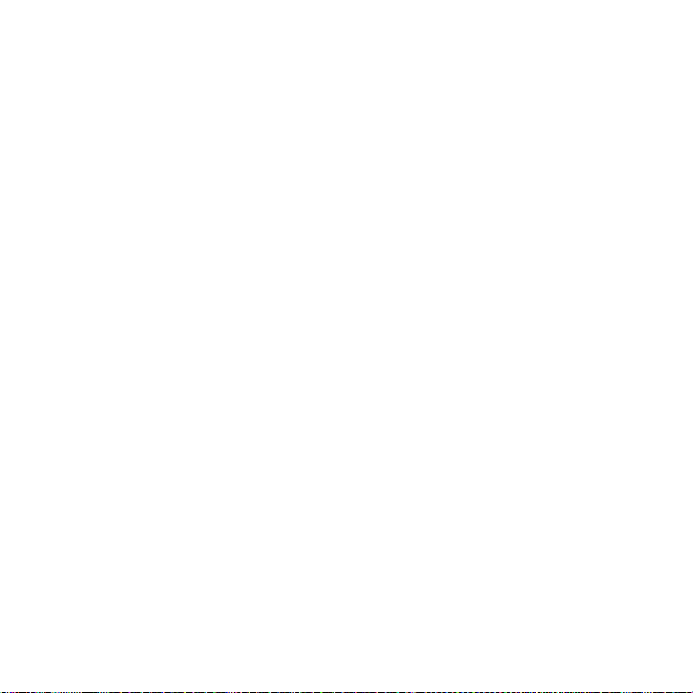
Sauvegarde des photos et des
vidéoclips
Une fois que vous avez pris une photo
ou enregistré un vidéoclip, le téléphone
l’enregistre dans la mémoire du
téléphone ou, si elle est insérée,
sur la carte mémoire.
Si la mémoire du téléphone ou la
carte mémoire est saturée, vous ne
pouvez sauvegarder d’autres photos
ou vidéoclips à moins d’effacer ou
de déplacer des fichiers
% 20 Gestionnaire de fichiers.
Envoi de photos et de vidéoclips
Lorsque vous avez pris une photo ou
enregistré un vidéoclip, vous pouvez
l’envoyer sous forme de message photo
si la taille du fichier ne dépasse pas la
limite. Pour échanger des photos et des
vidéoclips au moyen d’autres méthodes
de transfert
Pour utiliser d’autres options
de vidéoclip ou de photo
Enregistrez un vidéoclip ou prenez une
photo } Plus et sélectionnez une
option, par exemple prendre une
nouvelle photo.
Transfert de photos vers un ordinateur
Au moyen du câble USB, vous pouvez
glisser et déplacer des photos sur
un ordinateur
fichiers au moyen d’un câble USB.
% 60 Échange de photos.
% 85 Transférer des
Écran distant
Utilisez un accessoire Bluetooth
compatible pour afficher les photos
sur un écran distant, par exemple,
un téléviseur. Cet accessoire n’est
pas inclus avec votre téléphone.
Pour obtenir la liste complète des
accessoires compatibles, visitez
le www.sonyericsson.com/support.
Pour se connecter à un écran distant
} Gestionnaire fichiers } Images
} Afficher } Plus } Écran à distance.
% 81 Pour ajouter un périphérique
àvotre téléphone.
PhotoDJ™
Modifier des fichiers au moyen
de PhotoDJ™.
Pour modifier et sauvegarder
une image
1 } Divertissements } PhotoDJ™
ou } Gestionnaire fichiers } Images
et sélectionnez une photo } Plus
} PhotoDJ™.
2 Choisissez une option.
3 Une fois que vous avez modifié
la photo sélectionnée } Plus
} Sauvegar. image.
This is the Internet version of the user's guide. © Print only for private use.
61Imagerie
Page 62

Thèmes
Modifiez l’apparence de l’écran au
moyen des thèmes, par exemple
grâce à des éléments tels que les
couleurs et le papier peint. Votre
téléphone contient des thèmes
prédéfinis qu’il est impossible de
supprimer s’ils sont protégés. Vous
pouvez créer vos propres thèmes et
les télécharger vers votre téléphone.
Pour plus d’information, visitez le
www.sonyericsson.com/support.
Pour sélectionner ou modifier
un thème
} Gestionnaire fichiers } Thèmes
et sélectionnez un thème.
Échanger des thèmes
Échangez des thèmes par transfert.
Pour envoyer un thème
1 } Gestionnaire fichiers } Thèmes
et sélectionnez un thème.
2 } Plus } Envoyer et sélectionnez
une méthode de transfert.
Pour recevoir et sauvegarder
un thème
Utilisez un mode de transfert pour
ouvrir le message dans lequel vous
avez reçu le thème.
Suivez les directives qui apparaissent.
Divertissement
Mains libres, lecteur audio et vidéo,
radio, PlayNow™, MusicDJ™,
VideoDJ™, thèmes, jeux et plus encore.
Stéréo portable mains libres
Utilisation du mains libres
Branchez le stéréo portable mains
libres à votre téléphone pour l’utiliser
pour les appels, l’écoute musicale, les
vidéos ou la radio. Si vous recevez un
appel pendant que vous écoutez de la
musique, la musique est interrompue
pour que vous puissiez répondre.
La musique reprend lorsque l’appel
prend fin ou est refusé.
62 Divertissement
This is the Internet version of the user's guide. © Print only for private use.
Page 63

Lecteurs audio et vidéo
Votre téléphone prend en charge les
types de fichier suivants : MP3, MP4,
M4A, 3GP, AAC, AAC+, Enhanced
AAC, AMR, MIDI, IMY, EMY, WAV
(échantillonnage maximal de 16 kHz)
et Real®8. Le téléphone prend
également en charge les fichiers de
transmission en continu compatibles
avec le format 3GPP.
Lire de la musique et des vidéoclips
1 } Lecteur audio ou } Divertissements
} Lecteur vidéo. Une fenêtre de lecteur
s’ouvre.
2 Recherchez de la musique par artiste
ou par piste, ou dans une liste d’écoute.
Vous pouvez aussi rechercher des
vidéoclips. Sélectionnez une liste
} Ouvrir.
3 Mettez un titre en surbrillance
} Lecture.
Les options suivantes sont disponibles :
• Appuyez sur pour lire ou arrêter
la musique en cours de lecture.
• Appuyez sur pour arrêter la lecture.
Appuyez de nouveau sur la touche
pour reprendre.
• Appuyez sur pour aller au fichier
musical ou au vidéoclip suivant.
• Appuyez sur pour aller au fichier
musical ou au vidéoclip précédent.
• Gardez enfoncée la touche ou
pour avancer ou reculer lorsque vous
faites jouer des fichiers musicaux ou
des vidéoclips.
• Appuyez sur Lecture pour
sélectionner un fichier en surbrillance.
• Lorsque l’affichage indique
Lect. en cours, appuyez sur
pour aller au lecteur de musique.
• Lorsqu’une piste est en cours de
lecture, } Plus pour des options,
par exemple, Réduire pour mettre
la musique en arrière-plan.
• Gardez la touche enfoncée
pour quitter.
Transfert de musique
Le logiciel Disc2Phone et les pilotes
USB sont inclus sur le cédérom fournit
avec votre téléphone. Utilisez le
logiciel Disc2Phone pour transférer
de la musique d’un CD ou de votre
ordinateur vers la mémoire de votre
téléphone ou une carte mémoire
insérée dans votre téléphone.
Avant de commencer
Voici les exigences mimimales du
système d’exploitation pour pouvoir
utiliser le logiciel Disc2Phone sur votre
ordinateur :
• Windows 2000 SP4 ou
• XP Familial ou XP Professionnel SP1.
This is the Internet version of the user's guide. © Print only for private use.
63Divertissement
Page 64

Pour installer le logiciel Disc2Phone
1 Démarrez votre ordinateur et insérez le
cédérom fournit avec votre téléphone
ou visitez le
www.sonyericsson.com/support.
Le CD démarre automatiquement et
la fenêtre d’installation s’ouvre.
2 Sélectionnez une langue et cliquez
sur OK.
3 Cliquez surInstaller le logiciel
Disc2Phone et suivez les directives.
Pour utiliser le logiciel Disc2Phone
1 Branchez le téléphone à un ordinateur
au moyen du câble USB fourni avec
votre téléphone et sélectionnez
Transf. fichiers. Le téléphone s’éteint
et se prépare à transférer des fichiers.
Pour plus d’information
% 85 Transférer des fichiers au moyen
d’un câble USB.
2 Ordinateur : Démarrer/Programmes/
Disc2Phone.
3 Pour plus de détails sur le transfert de
musique, veuillez consulter la section
Aide du logiciel Disc2Phone. Cliquez
sur dans le coin supérieur droit
de la fenêtre Disc2Phone.
Ne retirez pas le câble USB de votre
téléphone ou de l’ordinateur pendant le
transfert; vous risqueriez d’endommager
la carte mémoire ou la mémore de votre
téléphone. Les fichiers transférés dans le
téléphone ne sont visibles qu’une fois le
câble USB débranché.
4 Vous pouvez obtenir de l’information
sur un CD (artiste, piste, etc.) au
moyen du logiciel Disc2Phone si vous
êtes connecté à Internet et que vous
extrayez de la musique de ce CD.
Pour débrancher le câble USB de façon
sécuritaire en mode de transfert de
fichier, cliquez avec le bouton droit
de la souris sur l’icône de périphérique
amovible dans Windows Explorer
et sélectionner Arrêter.
Vous trouverez plus d’information
sur le transfert de fichiers sur votre
téléphone à l’adresse
www.sonyericsson.com/support.
Pour transférer des fichiers au
moyen du câble USB fourni
% 85 Transférer des fichiers au moyen
d’un câble USB.
64 Divertissement
This is the Internet version of the user's guide. © Print only for private use.
Page 65

Recherche de fichiers
Recherchez des fichiers de musique
et des vidéoclips :
• Artistes – Dresse la liste des
fichiers de musique que vous
avez transférés à l’aide du logiciel
Disc2Phone.
• Pistes – Dresse la liste de tous
les fichiers de musique (pas les
sonneries) dans votre téléphone
et sur une carte mémoire.
• Listes d'écoute – Vous permet de
créer ou de lire vos propres listes
de fichiers de musique.
• Vidéos – Dresse la liste de tous les
vidéoclips dans votre téléphone ou
sur une carte mémoire.
Listes d’écoute
Pour organiser les fichiers média
sauvegardés dans le gestionnaire de
fichiers, vous pouvez créer des listes
d’écoute. Les fichiers contenus dans
une liste d’écoute peuvent être triés
par artiste, par titre ou par ordre d’ajout
à la liste. Vous pouvez ajouter un même
fichier à plusieurs listes d’écoute.
Lorsque vous supprimez une liste
d’écoute ou un fichier de la liste
d’écoute, le fichier musique ou vidéo
comme tel n’est pas supprimé de la
mémoire, mais seulement sa référence
dans la liste d’écoute. Vous pouvez
toujours ajouter ce fichier à une autre
liste d’écoute.
Pour créer une liste d’écoute
1 } Lecteur audio } Listes d'écoute
} Nou. liste écou. } Ajouter. Entrez
un nom } OK.
2 Sélectionnez des fichiers dans le
gestionnaire de fichiers. Vous pouvez
ajouter plusieurs fichiers en même
temps, ainsi que des dossiers. Les
fichiers des dossiers sélectionnés
seront ajoutés à la liste d’écoute.
Pour ajouter des fichiers à une liste
d’écoute
1 } Lecteur audio } Listes d'écoute
sélectionnez une liste d’écoute
} Ouvrir } Plus } Ajouter médias.
2 Sélectionnez des fichiers dans le
gestionnaire de fichiers.
Pour supprimer des fichiers d’une
liste d’écoute
1 } Lecteur audio } Listes d'écoute
sélectionnez une liste d’écoute
} Ouvrir
.
2 Sélectionnez le fichier et appuyez
sur .
This is the Internet version of the user's guide. © Print only for private use.
65Divertissement
Page 66

Pour supprimer une liste d’écoute
} Lecteur audio } Listes d'écoute
sélectionnez une liste d’écoute et
appuyez sur .
Lecteur audio options
} Plus pour voir les options :
• Lect. en cours – Pour aller
àl’affichage Lect. en cours.
• Ajouter médias – Pour ajouter
des fichiers ou des dossiers
à la liste d’écoute.
• Trier par – Pour trier par artiste
ou par titre.
• Supprimer – Pour retirer un fichier
de la liste d’écoute. Seule la référence
au fichier est retirée des listes
d’écoute créées par l’utilisateur.
Dans la liste Pistes, le fichier est
supprimé de la mémoire de façon
définitive.
• Réduire – Pour minimiser le lecteur
de musique et retourner en mode
veille et laisser la musique jouer.
• Renommer – Pour renommer les
listes d’écoute créées par l’utilisateur.
• Supp. liste écoute – Pour supprimer
les listes d’écoute créées par
l’utilisateur. Les fichiers ne sont
pas supprimés du gestionnaire de
fichiers.
• Information – Pour afficher
l’information sur le fichier ou le
vidéoclip en cours d’utilisation.
• Mode Lecture – Pour modifier
l’ordre de lecture des pistes et
des vidéoclips. Sélectionnez
Lecture aléatoire pour lire les
fichiers de la liste d’écoute dans un
ordre aléatoire, ou En boucle pour
relancer la liste d’écoute lorsque
le dernier fichier a été lu.
• Égaliseur – Pour modifier le réglage
des aigus et des basses.
• Envoyer – Pour envoyer un fichier
de musique ou un vidéoclip.
• Élargiss. stéréo – Pour modifier
le son de sortie.
Musique et vidéoclips en ligne
Regardez des vidéos et écoutez de
la musique en continu par l’Internet
avec votre téléphone. Si les paramètres
ne sont pas déjà définis dans votre
téléphone
plus d’information, contactez votre
exploitant de réseau ou visitez le
www.sonyericsson.com/support.
% 74 Paramètres. Pour
66 Divertissement
This is the Internet version of the user's guide. © Print only for private use.
Page 67

Pour sélectionner un compte de
données en vue de la diffusion
en continu
} Paramètres } l’onglet Connectivité
} Param. trans. continu et
sélectionnez le compte de données
àutiliser.
Pour écouter un vidéoclip
ou de la musique en continu
1 } Internet } Plus } Aller à
} Entrer l'adresse.
2 Entrez et choisissez l’adresse d’une
page Web, et sélectionnez un lien
à utiliser pour diffuser en continu.
Un lecteur s’ouvre automatiquement
lorsqu’un lien est sélectionné.
Pour écouter de la musique
ou des vidéoclips en continu
1 } Internet } Plus } Aller à } Signets.
2 Sélectionnez un lien. Un lecteur
s’ouvre et lit la muisque ou le
vidéoclip.
Radio
Écoutez la radio FM. Branchez
le mains libres au téléphone, car
il fonctionne comme une antenne.
N’utilisez pas le téléphone comme
radio là où il est interdit de le faire.
Écouter la radio
Branchez le mains libres à votre
téléphone } Radio.
Commandes de la radio
• Recherch. pour une fréquence
de radiodiffusion.
• Appuyez sur ou pour vous
déplacer de 0,1 MHz.
• Appuyez sur ou pour accédez
aux stations prédéfinies.
• Plus pour les options.
Sauvegarde des stations radio
Sauvegarder jusqu’à 20 stations
préréglées.
Sauvegarder des stations radio
} Radio réglez la fréquence } Plus
} Sauvegar. ou gardez enfoncée les
touches - pour sauvegarder
aux positions 1 à 10.
Sélectionner les stations radio
Utilisez la touche de navigation
ou appuyez sur - pour
sélectionner une station sauvegardée
à une position entre 1 et 10.
This is the Internet version of the user's guide. © Print only for private use.
67Divertissement
Page 68

Options de la radio
} Plus pour les options suivantes :
• Désactiver – Pour éteindre la radio.
• Sauvegar. – Pour sauvegarder la
fréquence en cours à une position.
• Canaux – Pour sélectionner,
renommer, remplacer ou supprimer
des stations prédéfinies.
• Sauvegarde auto – Pour sauve-
garder les stations syntonisées
aux positions 1 à 20. Les stations
sauvegardées précédemment sont
remplacées.
• Activer h.-parleur – Pour utiliser
le haut-parleur.
• Régler fréquence – Pour entrer une
fréquence manuellement. Appuyez
sur pour aller directement à
Régler fréquence.
• RDS – Pour définir des options pour
les fréquences de remplacement
(AF) et l’information sur les stations.
• Act. mode Mono – Pour activer le
son mono.
• Réduire – Permet de revenir en
mode veille pour utiliser d’autres
fonctions alors que la radio est
toujours activée.
Régler le volume
Appuyez sur les touches Volume pour
monter ou baisser le volume.
PlayNow™
Écoutez des pièces musicales avant
de les acheter et de les télécharger
dans votre téléphone.
Cette fonction dépend du réseau
ou de l’exploitant. Pour obtenir des
renseignements sur votre abonnement
et sur les paramètres PlayNow™,
communiquez avec votre exploitant de
réseau. Dans certains pays, vous pourrez
acheter des tonalités musicales
composées par les meilleurs artistes
de la planète.
Ce service n’est pas offert dans tous
les pays.
Avant de commencer
Si les paramètres requis ne figurent
pas dans votre téléphone
% 74 Paramètres.
Écouter la musique PlayNow™
} PlayNow™ et sélectionnez
des pistes à partir d’une liste.
Téléchargement à partir de PlayNow™
Le prix apparaît lorsque vous
choisissez de télécharger et de
sauvegarder un fichier. Le coût est
porté à votre facture de téléphone
ou déduit de votre carte prépayée
lorsqu’un achat est accepté. Les
68 Divertissement
This is the Internet version of the user's guide. © Print only for private use.
Page 69

conditions générales de vente sont
également fournies dans la trousse
téléphonique.
Télécharger un fichier musical
1 Lorsque vous avez écouté un extraitdu
fichier de musique, vous n’avez qu’à
accepter les conditions } Oui pour
télécharger.
2 Un message texte est envoyé pour
confirmer le paiement et le fichier
peut être téléchargé. La musique
est sauvegardée dans
Gestionnaire fichiers } Musique.
Sonneries et mélodies
Vous pouvez, par exemple, échanger
de la musique, des sons et des pistes
à l’aide des modes de transfert
disponibles.
Il est interdit d’échanger certains
contenus protégés par les droits
d’auteur. Une clé indique un fichier
protégé.
Sélectionner une sonnerie
} Paramètres } et faites défiler
jusqu’à l’onglet Sons et alarmes
} Sonnerie.
Activer ou désactiver la sonnerie
Maintenez enfoncée la touche
en mode veille ou } Paramètres
} l’onglet Sons et alarmes pour
d’autres options. Cela a une incidence
sur tous les signaux, sauf l’alarme.
Pour régler le volume de la sonnerie
1 } Paramètres } et faites défiler
jusqu’à l’onglet Sons et alarmes
} Volume de sonnerie et appuyez sur
ou pour diminuer ou augmenter
le volume.
2 } Sauvegar.
Pour régler l’alerte par vibration
} Paramètres } l’onglet
Sons et alarmes } Alerte vibrante
et sélectionnez une option.
Sons et alertes
Dans Paramètres } sous l’onglet
Sons et alarmes, vous pouvez
également régler :
• Alerte de message – Pour
sélectionner la façon dont vous
voulez être averti de l’arrivée d’un
messages.
• Son des touches – Pour
sélectionner le son à émettre
lorsque vous appuyez sur les
touches de votre téléphone.
This is the Internet version of the user's guide. © Print only for private use.
69Divertissement
Page 70

MusicDJ™
Composez et modifiez vos propres
mélodies pour les utiliser comme
sonneries. Une mélodie est constituée
de quatre types de bloc – Batterie,
Graves, Accords et Accents. Chaque
piste contient un certain nombre
de blocs musicaux. Les blocs sont
composés de sons préarrangés
comportant différentes caractéristiques.
Les blocs sont groupés en Intro,
Couplet, Refrain et Pause. La
composition d’une mélodie s’effectue
par l’ajout de blocs musicaux aux
pistes.
Pour composer une mélodie
1 } Divertissements } MusicDJ™.
2 } Insérer, Copier ou Coller les blocs.
Utilisez , , ou pour vous
déplacer d’un bloc à l’autre. Appuyez
sur pour effacer un bloc. } Plus
pour afficher davantage d’options.
Pour modifier une mélodie
MusicDJ™
} Gestionnaire fichiers } Musique
et sélectionnez la mélodie } Plus
} Modifier.
Échanges de mélodies MusicDJ™
Plusieurs modes de transfert sont
offerts pour envoyer et recevoir des
mélodies. N’oubliez pas que vous
n’êtes pas autorisé à échanger
du matériel protégé par des droits
d’auteur.
Vous ne pouvez envoyer une mélodie
polyphonique ou un fichier MP3 dans
un message texte.
Pour envoyer une mélodie
1 } Gestionnaire fichiers } Musique
et sélectionnez une mélodie.
2 } Plus } Envoyer et sélectionnez
une méthode de transfert.
Pour recevoir une mélodie
par transfert
Sélectionnez un mode de transfert
et suivez les instructions affichées.
VideoDJ™
Composez et modifiez vos propres
vidéoclips à l’aide de vidéoclips,
de photos et de texte. Vous pouvez
également utiliser des parties épurées
d’un vidéoclip pour le raccourcir.
Pour créer un vidéoclip
1 } Divertissements } VideoDJ™.
2 } Ajouter } Vidéoclip, Image, Texte
ou Caméra } Sélect.
3 Pour ajouter d’autres éléments,
appuyez sur } Ajouter.
70 Divertissement
This is the Internet version of the user's guide. © Print only for private use.
Page 71

Pour modifier un vidéoclip
sélectionné
} Modifier pour voir les options :
• Réviser – Pour raccourcir
le vidéoclip.
• Ajouter du texte – Pour ajouter
du texte au vidéoclip.
• Supprimer – Pour effacer
le vidéoclip.
• Déplacer – Pour déplacer le
vidéoclip à une autre position.
Pour modifier une photo
sélectionnée
} Modifier Pour voir les options :
• Durée – Pour sélectionner le temps
d’affichage de la photo.
• Supprimer – Pour effacer la photo.
• Déplacer – Pour déplacer la photo
à une autre position.
Pour modifier un texte sélectionné
} Modifier Pour voir les options :
• Modifier le texte – Pour modifier
le texte.
• Couleurs – Et sélectionnez.
Arrière-plan pour définir l’arrière-
plan ou Couleur du texte pour
définir la couleur de la police.
• Durée – Pour sélectionner le temps
d’affichage du texte.
• Supprimer – Pour effacer le texte.
• Déplacer – Pour déplacer le texte
à une autre position.
Option de VideoDJ™
} Plus Pour voir les options :
• Lire – Pour visionner le vidéoclip.
• Envoyer – Pour envoyer le
vidéoclip.
• Piste audio – Pour ajouter une
trame sonore au vidéoclip.
• Transitions – Pour définir les
transitions entre les vidéoclips,
les photos et le texte.
• Sauvegarder – Pour sauvegarder
le vidéoclip.
• Insérer – Pour insérer un nouveau
vidéoclip, une nouvelle photo ou
un nouveau texte.
• Nouvelle vidéo – Pour créer
un nouveau vidéoclip.
Pour modifier les vidéoclips dans
le gestionnaire de fichiers
1 } Gestionnaire fichiers } Vidéos
} Ouvrir et sélectionnez un fichier.
2 } Plus } VideoDJ™ } Modifier.
This is the Internet version of the user's guide. © Print only for private use.
71Divertissement
Page 72

Envoi de vidéoclips
Plusieurs modes de transfert
vous sont offerts pour l’envoi d’un
vidéoclip. Vous pouvez envoyer les
vidéoclips courts par messagerie
photo. Si un vidéoclip est trop long,
vous pouvez utiliser la fonction
d’épuration pour le raccourcir.
Pour épurer un vidéoclip
1 Sélectionnez un vidéoclip dans la
maquette } Modifier } Réviser.
2 } Régler pour définir le début et
} Début de trame.
3 } Régler pour définir la fin et } Fin.
4 Répétez les étapes 2 et 3 ou } Exécuté.
Enregistreur de sons
Avec l’enregistreur de sons vous
pouvez enregistrer, par exemple,
un message vocal ou des appels.
Les sons enregistrés peuvent
aussi être réglés comme tonalité
de sonnerie. L’enregistrement d’une
conversation s’arrête lorsqu’un
des participants met fin à l’appel.
L’enregistrement d’un son s’arrête
automatiquement lorsque vous
recevez un appel.
Dans certains pays ou États, la loi exige
que vous informiez d’abord le
correspondant du fait que vous
l’enregistrez.
Pour enregistrer un son
1 } Divertissements
} Enregistrer le son.
2 Attendez la tonalité. Lorsque
l’enregistrement commence,
Enregistrement en cours et
une minuterie apparaît.
3 } Sauvegar. pour arrêter, } Lecture
pour écouter ou } Plus pour les
options : Enregistrer nouveau,
Envoyer, Renommer, Supprimer,
Sons enregistrés.
Pour écouter un enregistrement
} Gestionnaire fichiers } Musique
et sélectionnez un enregistrement
} Jouer ou } Arrêter.
Jeux
Votre téléphone propose plusieurs
jeux. Vous pouvez également
télécharger des jeux et des applications
directement dans les dossiers du
téléphone. Des textes d’aide sont
accessibles pour la plupart des jeux.
72 Divertissement
This is the Internet version of the user's guide. © Print only for private use.
Page 73

Pour lancer un jeu et l’arrêter
1 } Divertissements } Jeux,
sélectionnez un jeu } Sélect.
2 Maintenez enfoncée la touche
pour arrêter le jeu.
Applications
Téléchargez et exécutez des
applications Java™, pour utiliser un
service par exemple. Vous pouvez
afficher l’information ou définir
différents niveaux de permission.
Pour voir l’information relative
aux applications Java
1 } Gestionnaire fichiers
} Applications ou } Jeux.
2 Sélectionnez une application
ou un jeu } Plus } Information.
Pour définir les permissions
pour les applications Java
1 } Gestionnaire fichiers
} Applications ou } Jeux.
2 Sélectionnez une application ou
un jeu } Plus } Autorisations et
définissez les options.
Taille de l’écran des applications
Java
Certaines applications Java sont
conçues pour une taille d’écran
particulière. Communiquez avec
le fournisseur de l’application pour
plus de renseignements.
Pour régler la taille de l’écran
pour une application Java
1 } Gestionnaire fichiers
} Applications ou } Jeux.
2 Sélectionnez une application ou
un jeu } Plus } Taille de l'écran
et sélectionnez une option.
This is the Internet version of the user's guide. © Print only for private use.
73Divertissement
Page 74

Connectivité
Paramètres, utilisation d’Internet, RSS,
synchronisation, Bluetooth, infrarouge,
câble USB, service de mise à jour.
Paramètres
Il est possible que les paramètres
soient déjà définis dans le téléphone
au moment de l’achat. Sinon,
assurez-vous que votre abonnement
téléphonique permet le transfert
de données (GPRS).
Vous pouvez télécharger des
paramètres sur votre téléphone pour
la navigation Internet, le courrier
électronique et la messagerie photo.
Vous pouvez le faire à l’aide du guide
de configuration de votre téléphone
ou au moyen d’un ordinateur en visitant
le www.sonyericsson.com/support.
Pour télécharger des paramètres
au moyen de votre téléphone
} Paramètres } l’onglet Généralités
} Assistant config.
} Téléch. paramètres et suivez
les directives qui apparaissent.
Pour télécharger des paramètres
au moyen d’un ordinateur
1 Visitez le www.sonyericsson.com/
support.
2 Sélectionnez une région et un pays.
3 Sélectionnez l’onglet Assistance et
Configuration du téléphone, puis
sélectionnez votre modèle de
téléphone.
4 Sélectionnez les paramètres à
télécharger dans le téléphone.
Utilisation d’Internet
Utilisez Internet pour accéder aux
services en ligne, par exemple
nouvelles et services bancaires, faire
des recherches et surfer sur le Web.
Commencer à naviguer
} Internet et sélectionnez un
service tel que } Plus } Aller à
} Recherc. Internet ou
Entrer l'adresse de n’importe
quelle page Web.
Voir les options
} Internet } Plus.
74 Connectivité
This is the Internet version of the user's guide. © Print only for private use.
Page 75

Cesser de naviguer
} Plus } Quitter navigateur.
Pour plus d’information, contactez votre
exploitant de réseau ou visitez le
www.sonyericsson.com/support.
Options offertes durant la navigation
} Plus pour voir les options. Les options
suivantes sont incluses dans le menu
mais dépendent de la page Web que
vous visitez :
} Sources RSS – Pour sélectionner
les sources disponibles pour la page
Web.
} Aller à pour les options suivantes :
• Sony Ericsson –Pour aller à la page
d’accueil prédéfinie pour le profil
actuel.
• Signets – Pour créer, utiliser ou
modifier des signets vers des pages
Web.
• Entrer l'adresse – Pour entrer
l’adresse d’une page Web.
• Recherc. Internet – Pour effecuter
une recherche à l’aide de Google.
• Historique – Pour dresser la liste
des pages Web visitées
précédemment.
• Pages sauvegard. – Pour dresser
la liste de vos pages Web
sauvegardées.
} Outils pour les options suivantes :
• Ajouter le signet – Pour ajouter
un nouveau signer.
• Sauvegar. image – Pour
sauvegarder une photo.
• Sauvegarder page – Pour
sauvegarder la page Web en cours.
• Rafraîchir la page – Pour rafraîchir
la page Web en cours.
• Envoyer lien – Pour envoyer un
lien vers la page Web en cours.
• Faire un appel – Pour faire un appel
pendant que vous naviguez sur
Internet. } Plus } Finir app. Pour
mettre fin à l’appel et continuer
ànaviguer.
} Afficher pour les options suivantes :
• Plein écran – Pour sélectionner
l’affichage normal ou plein écran.
Nota : Les affichages plein écran
et normal sont disponibles
uniquement lorsque l’écran
est réglé à portrait.
• Paysage – Pour régler l’écran
à paysage ou portrait.
This is the Internet version of the user's guide. © Print only for private use.
75Connectivité
Page 76

• Texte seulement – Pour
sélectionner tout le contenu
ou le texte seulement.
• Zoom – Pour effectuer un zoom
avant ou arrière de la page Web.
• Zoom à normal – Pour régler le
zoom à la valeur par défaut.
} Options } l’onglet Navigation pour :
• Smart-Fit – Pour ajuster un site
Web à la taille de l’écran.
• Afficher images – Pour activer
ou désactiver.
• Afficher animations – Pour activer
ou désactiver.
• Jouer les sons – Pour activer
ou désactiver.
• Autoriser témoins – Pour activer
ou désactiver.
• Mode clavier – Pour sélectionner
parmi : Raccourcis pour les
touches de navigation ou
Touches d'accès pour une
navigation Web plus rapide,
s’il y a lieu.
} Options } l’onglet Autres pour :
• Effacer les témoins
• Effacer antémémoire
• Effac. mots de passe
• État – Pour afficher l’information
de connexion.
} Quitter navigateur pour
déconnecter.
Utilisation des signets
Utilisez, créez et modifiez des signets
comme liens rapides vers vos pages
Web préférées.
Pour utiliser les signets
1 } Internet } Plus } Aller à } Signets
et sélectionnez un signet } Plus.
2 Sélectionnez une option, par exemple
envoyer un signet en message texte.
Raccourcis Internet
Lorsque vous utilisez Internet, vous
pouvez utiliser des raccourcis clavier
pour afficher les options du menu.
Pour utiliser les raccourcis clavier
ou les touches d’accès
1 Lorsque vous naviguez, maintenez
enfoncée la touche pour
sélectionner Raccourcis ou
Touches d'accès.
76 Connectivité
This is the Internet version of the user's guide. © Print only for private use.
Page 77

2 Si vous sélectionnez Raccourcis, vous
pouvez appuyer sur une touche pour
obtenir une fonction tel qu’indiqué
ci-dessous :
Touche Raccourci
Signets
Entrer l'adresse
Recherc. Internet
Historique
Rafraîchir la page
Suivant
Page précédente
Non utilisée
Page suivante - Une à la fois
Plein écran ou Paysage ou
Écran normal
Zoom
Raccourcis
Téléchargement
Téléchargez des fichiers, par exemple,
des photos, des thèmes, des jeux et
des sonneries à partir des pages Web.
Pour télécharger un fichier à partir
d’une page Web
Lorsque vous naviguez, sélectionnez
un fichier à télécharger et suivez
les directives qui apparaissent.
Profils Internet
Vous pouvez sélectionner un autre
profil Internet si vous en avez
plusieurs.
Pour sélectionner un profil Internet
pour le navigateur Web
} Paramètres et utilisez ou
pour faire défiler jusqu’à l’onglet
Connectivité } Paramètres Internet
} Profils Internet et sélectionnez un
profil.
Profil Internet pour les applications
Java
Certaines applications Java doivent se
connecter à Internet pour recevoir des
informations, par exemple, les jeux
qui téléchargent de nouveaux niveaux
à partir d’un serveur de jeux.
Avant de commencer
Si les paramètres ne sont pas définis
dans votre téléphone
% 74 Paramètres.
This is the Internet version of the user's guide. © Print only for private use.
77Connectivité
Page 78

Pour sélectionner un profil Java
} Paramètres } l’onglet Connectivité
} Paramètres Internet
} Paramètres Java et sélectionnez
un profil Internet.
Information sauvegardée
Lorsque vous naviguez, vous pouvez
sauvegarder l’information suivante :
• Témoins – améliorent l’efficacité
de l’accès à la page Web.
• Mots de passe – améliorent
l’efficacité de l’accès au serveur.
Par mesure de sécurité, il est conseillé
d’effacer toute information importante
concernant les sites Internet consultés.
Cela dans le but de protéger vos
renseignements personnels si votre
téléphone est égaré, perdu ou volé.
Pour autoriser les témoins
} Internet } Plus } Options } l’onglet
Navigation } Autoriser témoins
} Activé.
Pour effacer les témoins, la mémoire
cache ou les mots de passe
} Internet } Plus } Options } l’onglet
Autres et sélectionnez une option
} Oui.
Sécurité et certificats Internet
Votre téléphone prend en charge
la navigation sécuritaire. Certains
services Internet, comme les services
télébancaires, exigent que des
certificats soient définis dans votre
téléphone. Il se peut que certains
certificats soient déjà définis dans
le téléphone au moment de l’achat ou
vous pouvez télécharger de nouveaux
certificats.
Pour consulter la liste des certificats
sauvegardés dans le téléphone
} Paramètres } l’onglet Généralités
} Sécurité } Certificats.
lecteur RSS
Lorsque vous naviguez, vous
pouvez recevoir le contenu mis
à jour fréquemment, par exemple
manchettes, sous forme
d’alimentations provenant de sites
Web. Vous pouvez naviguer vers une
page Web pour ajouter de nouvelles
alimentations, s’il y a lieu. Les options
Really Simple Syndication (RSS) sont
configurées dans le lecteur RSS et
affichées dans le navigateur Internet.
78 Connectivité
This is the Internet version of the user's guide. © Print only for private use.
Page 79

Ajouter de nouvelles alimentations
pour une page Web
Lorsque vous naviguez } Plus
} Sources RSS.
Créer une nouvelle alimentation
1 } Messagerie } Lecteur RSS
} Plus } Nouvelle source.
2 } Sélect. dans liste ou
Repérer par adr. et entrez l’adresse.
Configurer et utiliser les options
du lecteur RSS
} Messagerie } Lecteur RSS
} Plus et sélectionnez une option.
Synchronisation
Synchronisez les contacts, les rendezvous, les tâches et les notes dans
votre téléphone au moyen de la
technologie sans fil Bluetooth,
du port infrarouge, des services
Internet ou du câble USB fourni
avec votre téléphone.
Synchronisation avec un ordinateur
Installez le logiciel de synchronisation
pour votre ordinateur Sony Ericsson
PC Suite que vous trouverez sur le
cédérom fourni avec votre téléphone.
Le logiciel comprend l’information
d’aide. Vous pouvez également visiter
le www.sonyericsson.com/support
pour télécharger le logiciel ou le
document Getting started guide
for synchronization.
Synchronisation distante par Internet
Effectuez une synchronisation en ligne
à l’aide d’un service Internet.
Avant de commencer
• Si les paramètres ne sont pas
définis dans votre téléphone
% 74 Paramètres.
• Enregistrez un compte de
synchronisation en ligne.
• Entrez les paramètres de
synchronisation à distance.
Pour entrer les paramètres
de synchronisation à distance
1 } Agenda } Synchronisation
} Nouveau compte } Oui pour
créer un nouveau compte.
2 Entrez le nom du nouveau compte
} Continuer.
3 Entrez les données suivantes :
• Adresse du serveur – Serveur URL.
• Nom d'utilisateur – Nom
d’utilisateur pour le compte.
• Mot de passe – Mot de passe
pour le compte.
• Connexion – Sélectionnez un profil
Internet.
This is the Internet version of the user's guide. © Print only for private use.
79Connectivité
Page 80

• Applications – Marquez les
applications à synchroniser.
• Param. application – Sélectionnez
une application et entrez un nom
de base de données et, s’il y a lieu,
un nom d’utilisateur et un mot de
passe.
• Intervalle synchro – Réglez la
fréquence de la synchronisation.
• Initialis. à distance – Sélectionnez
l’option toujours accepter, ne jamais
accepter ou toujours demander
lorsque vous démarrez la
synchronisation à partir d’un
service.
• Sécurité à distance – Insérez
un numéro de serveur et un
mot de passe pour le serveur.
4 } Sauvegar. pour sauvegarder
votre nouveau compte.
Pour démarrer la synchronisation
à distance
} Agenda } Synchronisation et
sélectionnez un compte } Démarrer.
Technologie sans
fil Bluetooth™
La fonction Bluetooth permet de se
connecter sans fil à d’autres appareils
Bluetooth. Vous pouvez :
• vous connecter à des appareils
mains libres.
• vous connecter à des écouteurs
stéréo.
• vous connecter à plusieurs
appareils simultanément.
• vous connecter à des ordinateurs
et accéder à Internet.
• synchroniser de l’information
à l’aide d’un ordinateur.
• utiliser des applications
de commande à distance.
• utiliser des accessoires de lecteur
média.
• échanger des éléments et jouer
à des jeux multijoueur.
Il est conseillé de ne pas éloigner de
plus de 10 mètres votre téléphone et
le périphérique Bluetooth avec lequel
vous communiquez, et de veillez à
ce qu’aucun objet solide ne se trouve
entre les deux.
80 Connectivité
This is the Internet version of the user's guide. © Print only for private use.
Page 81

Avant de commencer
• Vous devez avoir activé la
technologie Bluetooth pour
communiquer avec d’autres
périphériques Bluetooth.
• Pour communiquer avec un autre
périphérique Bluetooth, ajoutez-le
à la liste de périphériques de votre
téléphone.
Vérifiez s’il existe des lois ou des
règlementations locales limitant
l’utilisation de la technologie sans
fil Bluetooth. Si Bluetooth n’est pas
autorisé, vous devez vous assurer que
la fonction Bluetooth est désactivée.
La puissance radio de sortie Bluetooth
maximale permise est automatiquement
réglée selon les restrictions locales
possibles. Autrement dit, la portée
peut varier.
Pour activer la technologie Bluetooth
} Paramètres } l’onglet Connectivité
} Bluetooth } Activer.
Ajout d’appareils à votre téléphone
Entrez un mot de passe pour établir
une liaison sécurisée entre votre
téléphone et l’appareil. Entrez le
même mot de passe sur l’appareil
lorsque vous y êtes invité. Un
périphérique sans interface utilisateur
comme un mains libres aura un mot
de passe prédéfini. Pour plus
d’information, consultez le manuel
d’utilisation du périphérique.
Assurez-vous que la technologie
Bluetooth du périphérique que vous
désirez ajouter est activée et visible.
Pour ajouter un périphérique à votre
téléphone
1 } Paramètres } l’onglet Connectivité
} Bluetooth } Mes appareils
} Nouvel appareil pour rechercher les
périphériques disponibles. Assurezvous que l’autre appareil est visible.
2 Sélectionnez un appareil dans la liste.
3 Entrez un mot de passe, le cas
échéant.
Pour permettre la connexion ou
modifier votre liste d’appareil
1 } Paramètres } l’onglet Connectivité
} Bluetooth } Mes appareils
et sélectionnez un périphérique
de la liste.
2 } Plus pour afficher une liste
d’options.
This is the Internet version of the user's guide. © Print only for private use.
81Connectivité
Page 82

Pour ajouter un mains libres
Bluetooth
1 } Paramètres } l’onglet Connectivité
} Bluetooth } Mains libres.
2 } Oui si vous ajoutez un mains
libres Bluetooth pour la première
fois ou } Mes mains libres
} Nouv. mains libres } Ajouter si
vous ajoutez un autre mains libres
Bluetooth. Assurez-vous que votre
mains libres est réglé au bon mode.
Pour plus d’information, consultez le
manuel d’utilisation du périphérique.
Économie d’énergie
Activez cette fonctionnalité pour
réduire la consommation d’énergie
en optimisant votre téléphone pour
ne l’utiliser qu’avec un seul appareil
Bluetooth. Désactivez la fonctionnalité
pour vous connecter à plusieurs
appareils Bluetooth simultanément.
Pour économiser de l’énergie
} Paramètres } l’onglet Connectivité
} Bluetooth } Économie d'énergie
} Activer.
Nom du téléphone
Choisissez un nom pour votre
téléphone qui s’affichera sur les
autres périphériques lorsque
ceux-ci le détecteront.
Pour saisir un nom de téléphone
} Paramètres } l’onglet Connectivité
} Bluetooth } Nom du téléphone.
Visibilité
Vous pouvez choisir de rendre votre
téléphone visible ou non à d’autres
appareils Bluetooth. Si votre téléphone
est masqué, seuls les appareils dans
} Paramètres } l’onglet Connectivité
} Bluetooth } Mes appareils pourront
détecter votre téléphone au moyen de
la technologie sans fil Bluetooth.
Pour afficher ou masquer votre
téléphone
} Paramètres } l’onglet Connectivité
} Bluetooth } Visibilité
} Afficher téléphone ou
Masquer téléph.
Échange d’éléments
Envoyez ou recevez des éléments
en utilisant la technologie sans fil
Bluetooth comme moyen de transfert.
Choisissez un appareil dans la liste
des appareils trouvés.
82 Connectivité
This is the Internet version of the user's guide. © Print only for private use.
Page 83

Pour envoyer un élément
1 Sélectionnez un élément, par exemple
} Contacts et sélectionnez un
contact.
2 } Plus } Envoyer contact
} Par Bluetooth.
3 Sélectionnez l’appareil auquel vous
voulez envoyer l’élément } Sélect.
Pour recevoir un élément
1 } Paramètres } l’onglet Connectivité
} Bluetooth } Activer.
2 } Visibilité } Afficher téléphone.
3 Lorsque vous recevez un élément,
suivez les instructions affichées.
Transfert de son
Transférez le son pour les appels
lorsque vous utilisez un mains libres
Bluetooth.
Vous pouvez également transférer le
son des appels à l’aide du clavier ou
du bouton mains libres comme suit :
• Appuyez sur le bouton mains libres
pour le son du mains libres.
• Appuyez sur n’importe quel bouton
ou touche (si réglé à Sur le téléphone)
pour le son du téléphone.
• Appuyez sur n’importe quel bouton
(si réglé à Sur mains libres) pour
le son du mains libres.
Pour diriger le son lorsque vous
utilisez un mains libres Bluetooth
Pendant un appel, } Plus
} Transférer le son et sélectionnez
un appareil.
Pour transférer le son lorsque vous
répondez à un appel avec un mains
libres
1 } Paramètres } l’onglet Connectivité
} Bluetooth } Mains libres
} Appel entrant.
2 } Sur le téléphone pour diriger le son
vers le téléphone } Sur mains libres
pour diriger le son vers le mains libres.
Télécommande
Vous pouvez utiliser votre téléphone
comme télécommande pour contrôler
des applications d’ordinateur telles
que le lecteur média ou des
présentations Microsoft® PowerPoint®,
ou des appareils qui prennent en
charge le profil HID Bluetooth.
Pour sélectionner la télécommande
1
% 81 Pour ajouter un périphérique
àvotre téléphone, le cas échéant.
2 } Divertissements } Télécommande.
3 Sélectionnez l’application que vous
souhaitez utiliser ainsi que l’ordinateur
ou l’appareil auquel vous souhaitez
vous connecter.
This is the Internet version of the user's guide. © Print only for private use.
83Connectivité
Page 84

Transfert de fichiers
Si votre ordinateur prend en charge
la technologie sans fil Bluetooth,
vous pouvez installer le logiciel
Sony Ericsson PC Suite pour
synchroniser, transférer des fichiers,
utiliser votre téléphone comme modem
et plus encore au moyen de la
technologie Bluetooth. Installez le
logiciel Sony Ericsson PC Suite qui
se trouve sur le CD fourni avec votre
téléphone, ou téléchargez-le au
www.sonyericsson.com/support.
PC Suite comprend également
une section d’aide.
Port infrarouge
Si votre ordinateur prend en charge
l’infrarouge, vous pouvez installer
Sony Ericsson PC Suite sur ordinateur
pour synchroniser, transférer des
fichiers, utiliser votre téléphone
comme modem et plus encore au
moyen de l’infrarouge. Installez le
logiciel Sony Ericsson PC Suite qui
se trouve sur le CD fourni avec votre
téléphone, ou téléchargez-le au
www.sonyericsson.com/support.
PC Suite comprend également
une section d’aide.
Vous pouvez également utiliser le port
infrarouge comme moyen de transfert
avec des appareils compatibles,
pour synchroniser des éléments
du calendrier par exemple
% 79 Synchronisation.
Votre téléphone prend en charge des
vitesses infrarouges pouvant aller jusqu’à
1 Mbps. Lorsque vous vous connectez
à un ordinateur, consultez sa
documentation d’utilisateur.
Pour activer le port infrarouge
} Paramètres } l’onglet Connectivité
} Port infrarouge } Activer ou
} 10 minutes pour l’activer pendant
10 minutes.
Pour relier deux appareils
1 Activez l’infrarouge sur les deux
appareils.
2 Assurez-vous que le port infrarouge
de votre téléphone fait face au port
infrarouge de l’autre appareil, et que
la distance qui les sépare soit de
20 cm ou moins.
84 Connectivité
This is the Internet version of the user's guide. © Print only for private use.
Page 85

Pour envoyer un élément au moyen
du port infrarouge (un contact, par
exemple)
1 Activez l’infrarouge sur les deux
appareils. } Contacts et sélectionnez
un contact.
2 } Plus } Envoyer contact
} Par infrarouge.
Transférer des fichiers au
moyen d’un câble USB
Branchez votre téléphone à un
ordinateur par un câble USB pour
l’utiliser pour une des tâches
suivantes : Transf. fichiers or
Mode Téléph.
Transfert de fichiers
Glissez-déposez des fichiers entre
le téléphone et l’ordinateur dans
l’explorateur Microsoft Windows.
Utilisez Sony Disc2Phone (transfert
de musique) ou Adobe Photoshop
Album Starter Edition (transfert/
stockage d’images). Ces applications
se trouvent sur le cédérom fourni
avec votre téléphone ou au
www.sonyericsson.com/support,
et peuvent être utilisées uniquement
en mode de transfert de fichiers.
Utilisez seulement le câble USB qui
accompagne le téléphone et branchez-le
directement à votre ordinateur. Ne retirez
pas le câble USB du téléphone ou de
l’ordinateur durant le transfert de fichiers,
car cela pourrait altérer la mémoire du
téléphone ou une carte mémoire.
Utiliser le mode de transfert
de fichiers
1 Branchez le câble USB au téléphone
et à l’ordinateur.
2 Téléphone: Sélectionnez
Transf. fichiers ou } Paramètres
} l’onglet Connectivité } USB
} Connexion USB } Transf. fichiers.
Le téléphone est mis hors tension.
This is the Internet version of the user's guide. © Print only for private use.
85Connectivité
Page 86

3 Attendez que la mémoire de votre
téléphone et la carte mémoire,
si insérée, apparaissent comme
périphériques amovibles dans
Windows Explorer. Vous pouvez
utiliser :
• L’explorateur Windows pour
glisser-déposer des fichiers entre
le téléphone et l’ordinateur.
• Sony Disc2Phone pour transférer
de la musique dans votre téléphone
ou sur votre carte mémoire.
• Adobe Photoshop Album Starter
Edition pour transférer et organiser
vos images sur votre ordinateur.
Débrancher le câble USB en toute
sécurité
1 Lorsque vous utilisez le mode de
transfert, cliquez avec le bouton
droit de la souris sur l’icône du
disque amovible dans l’explorateur
Windows et sélectionnez Éjecter.
2 Débranchez le câble USB
de votre téléphone.
Mode téléphonique
Synchronisez vos contacts et votre
agenda, transférez des fichiers, utilisez
votre téléphone comme modem et
plus encore à partir de votre ordinateur.
Applications prises en charge en mode
téléphonique : Synchronisation,
Gestionnaire de fichiers et Assistant
de réseautage mobile. Pour les autres
applications, utilisez le mode de
transfert de fichiers. Vous devez
installer et utiliser le logiciel Sony
Ericsson PC Suite qui se trouve sur le
cédérom fourni avec votre téléphone
ou au
www.sonyericsson.com/support.
Pour utiliser cette fonction, votre
ordinateur doit avoir un des systèmes
d’exploitation suivants : Windows®
2000 avec SP3/SP4, Windows XP
(Professionnel et Édition Familiale)
avec SP1/SP2. Avec le logiciel
PC Suite, les pilotes USB
s’installent automatiquement.
Utiliser le mode téléphonique
1 Ordinateur : installez Sony Ericsson
PC Suite, qui se trouve sur le CD
fourni avec votre téléphone.
2 Ordinateur : lancez PC Suite ainsi :
Démarrer/Programmes/
Sony Ericsson/PC Suite.
3 Branchez le câble USB au téléphone
et à l’ordinateur.
4 Téléphone : Sélectionnez
Mode Téléph. ou } Paramètres
} l’onglet Connectivité } USB
} Connexion USB } Mode Téléph.
86 Connectivité
This is the Internet version of the user's guide. © Print only for private use.
Page 87

5 Ordinateur : attendez que Windows
installe les pilotes requis.
6 Ordinateur : lorsque PC Suite a trouvé
votre téléphone, vous en êtes avisé.
Toutes les applications que vous
utilisez avec le téléphone branché se
trouvent dans Sony Ericsson PC Suite.
Service de mise à jour
Pour améliorer la performance de
votre téléphone, gardez toujours
les logiciels qu’il utilise à jour. Vous
ne perdez pas vos renseignements
personnels ou relatifs à votre
téléphone, par exemple messages
ou paramètres, lorsque vous faites
une mise à jour.
Il y a deux façons de mettre votre
téléphone à jour :
• par téléphone
• par le câble USB fourni et un
ordinateur branché à Internet.
Le service de mise à jour requiert l’accès
aux données (GPRS). L’opérateur vous
fournira un abonnement avec accès aux
données et vous renseignera sur les prix.
Avant de commencer
Si les paramètres requis ne figurent
pas dans votre téléphone
% 74 Paramètres.
Utiliser le service de mise
à jour par téléphone
1 } Paramètres } l’onglet Généralités
} Servicemiseàjour.
2 } Recher. mise à jour pour rechercher
le plus récent logiciel disponible.
Démarrez le processus de mise à jour
en suivant les directives d’installation,
ou } Version logicielle pour afficher
le logiciel actuellement installé dans
votre téléphone, ou } Mémento pour
définir quand effectuer une recherche
de nouveaux logiciels.
Utiliser le service de mise
à jour en ligne
1 Visitez le www.sonyericsson.com/
support.
2 Sélectionnez une région et un pays.
3 Entrez le nom du produit.
4 Sélectionnez le service de mise
à jour Sony Ericsson et suivez
les instructions.
This is the Internet version of the user's guide. © Print only for private use.
87Connectivité
Page 88

Autres fonctions
Réveille-matin, agenda, tâches, profils,
heure et date, verrouillage de la carte
SIM, etc.
Alarmes
Vous pouvez régler une alarme pour
quelle sonne de façon récurrente
à une heure ou un jour spécifique.
Vous pouvez régler l’alarme ou
la radio comme signal sonore.
Pour utiliser les alarmes
1 } Agenda } Alarmes et sélectionnez
une alarme à régler } Modifier.
2 Heure: } Modifier et réglez l’heure
} OK. Sélectionnez d’autres options,
s’il y a lieu :
• Répétitif: } Modifier et réglez
un ou plusieurs jours } Marquer
} Terminé.
• Signal d'alarme: } Modifier et
sélectionnez la radio ou un son.
• Appuyez sur pour modifier
le texte, les photos et le mode
sourdine pour les alarmes.
3 } Sauvegar.
Pour éteindre l’alarme lorsqu’elle
sonne
Appuyez sur une touche si la radio
est sélectionnée comme alarme
} Rapp. alar. Si vous ne voulez
pas que l’alarme sonne à nouveau
} Désactiver.
Pour annuler une alarme
} Agenda } Alarmes et sélectionnez
une alarme, } Désactiver.
Agenda
Vous pouvez utiliser l’agenda pour
noter des rencontres importantes.
L’agenda de votre téléphone peut être
synchronisé avec celui d’un ordinateur
ou avec un agenda sur Internet
% 79 Synchronisation.
Rendez-vous
Ajoutez des rendez-vous ou utilisez
les rendez-vous existants comme
modèles.
Pour ajouter un nouveau
rendez-vous
1 } Agenda } Agenda et sélectionnez
une date } Sélect. } Nouveau r.-v.
} Ajouter.
2 Sélectionnez parmi les options
suivantes et confirmez chaque entrée,
le cas échéant :
88 Autres fonctions
This is the Internet version of the user's guide. © Print only for private use.
Page 89

• onglet Généralités - Objet, heure de
début, durée, rappel, date de début.
• onglet Détails - Endroit, description,
toute la journée, récurrence.
3 } Sauvegar.
Pour voir un rendez-vous
1 } Agenda } Agenda et sélectionnez
un jour pour lequel il existe un rendezvous (affiché en gras).
2 Sélectionnez un rendez-vous
} Afficher.
Pour afficher une semaine
de l’agenda
} Agenda } Agenda } Plus
} Afficher semaine.
Pour définir le moment auquel
le rappel sonnera
1 } Agenda } Agenda } Plus
} Évoluées } Mémentos.
2 } Toujours pour qu’un rappel sonne
même lorsque le téléphone est hors
tension ou en sourdine.
Navigation dans l’agenda
Utilisez la touche de navigation pour
parcourir les jours et les semaines.
Dans les affichages mensuel
et hebdomadaire, vous pouvez
également utiliser le clavier comme
suit :
Date
d’aujourd’hui
Semaine
précédente
Mois précédent Mois suivant
Année
précédente
Semaine
suivante
Année
suivante
Paramètres de l’agenda
} Agenda } Agenda } Plus pour
sélectionner une option :
• Afficher semaine – Pour afficher
les rendez-vous de la semaine.
• Nouveau r.-v. – Pour ajouter
un nouveau rendez-vous.
• Changer la date – Pour aller
à une autre date du calendrier.
• Évoluées – Pour trouver un rendez-
vous, définir des rappels ou
sélectionner une date de début
pour la semaine.
• Supprimer – Pour supprimer les
rendez-vous passés ou tous les
rendez-vous.
• Aide – Pour plus d’information.
Échange de rendez-vous
Échangez des rendez-vous par
transfert. Vous pouvez également
synchroniser les rendez-vous à l’aide
d’un ordinateur
% 79 Synchronisation.
This is the Internet version of the user's guide. © Print only for private use.
89Autres fonctions
Page 90

Pour envoyer un rendez-vous
Sélectionnez un rendez-vous de
la liste pour une journée donnée
} Plus } Envoyer et sélectionnez
une méthode de transfert.
Tâches
Ajoutez de nouvelles tâches ou utilisez
des tâches existantes comme
modèles. Vous pouvez également
programmer des rappels pour des
tâches.
Le nombre maximum de tâches que
vous pouvez entrer dépend de la
mémoire disponible, tel qu’indiqué
dans le logiciel.
Pour ajouter une nouvelle tâche
1 } Agenda } Tâches } Nouvelle tâche
} Ajouter.
2 } Tâche or Appel téléphon.
3 Entrez les détails et confirmez chaque
entrée.
Pour voir une tâche
} Agenda } Tâches et sélectionnez
une tâche } Afficher.
Pour définir le moment auquel
le rappel sonnera
1 } Agenda et sélectionnez une tâche
} Mémentos.
2 } Toujours pour qu’un rappel sonne
même si le téléphone est hors tension
ou en sourdine.
Échange de tâches
Échangez des tâches par transfert.
Vous pouvez également synchroniser
les tâches à l’aide d’un ordinateur
% 79 Synchronisation.
Pour envoyer une tâche
Sélectionnez une tâche de la liste pour
une journée donnée Plus Envoyer
et sélectionnez une méthode de
transfert.
Mémos
Rédigez des mémos et sauvegardezles dans une liste. Vous pouvez
également afficher un mémo en
mode veille.
Le nombre maximum de mémos que
vous pouvez entrer dépend de la
mémoire disponible, tel qu’indiqué
dans le logiciel.
90 Autres fonctions
This is the Internet version of the user's guide. © Print only for private use.
Page 91

Pour ajouter un mémo
} Agenda } Mémos
} Nouveau mémo } Ajouter et
entrez un mémo } Sauvegar.
Pour modifier un mémo
1 Agenda Mémos et une liste apparaît.
2 Sélectionnez un mémo Plus et
sélectionnez une option.
Échange de mémos
Échangez des mémos à l’aide de
l’une des méthodes de transfert
disponibles. Vous pouvez également
synchroniser les mémos à l’aide d’un
ordinateur
Pour envoyer un mémo
Sélectionnez un mémo } Plus
} Envoyer et sélectionnez une
méthode de transfert.
% 79 Synchronisation.
Minuterie
Votre téléphone est doté d’une
minuterie. Lorsque l’alarme sonne,
appuyez sur une touche pour l’éteindre
ou sélectionnez Redémarr.
Pour régler la minuterie
} Agenda } Compteur et réglez les
heures, les minutes et les secondes
pour le compte à rebours.
Chronomètre
Le téléphone contient un chronomètre
qui peut enregistrer plusieurs temps
de passage. Le chronomètre reste
actif lorsque vous répondez à un appel.
Pour utiliser le chronomètre
1 } Agenda } Chronomètre
} Démarrer.
2 } Arrêter ou } Nouv. tour pour
un nouveau temps intermédiaire.
3 Pour réinitialiser le chronomètre
} Arrêter } Réinitialiser.
Calculatrice
La calculatrice offre les fonctions
d’addition, de soustraction,
de division et de multiplication.
Pour utiliser la calculatrice
} Agenda } Calculatrice.
• Appuyez sur ou pour
sélectionner ÷ x - + . % =.
• Appuyez sur pour effacer
le chiffre.
• Appuyez sur pour entrer
un signe décimal.
This is the Internet version of the user's guide. © Print only for private use.
91Autres fonctions
Page 92

Mémo code
Sauvegardez vos codes de sécurité,
par exemple pour les cartes de crédit,
dans le mémo code. Définissez un mot
de passe pour ouvrir le mémo code.
Mot de contrôle et sécurité
Pour confirmer le mot de passe entré,
vous devez entrer un mot de contrôle.
Lorsque vous entrez un mot de passe
pour ouvrir le mémo code, le mot de
contrôle s’affiche brièvement. Si le
mot de passe est exact, les codes
affichés seront ceux que vous avez
sauvegardés. Si vous entrez un mot
de passe erroné, le mot de contrôle
et les codes affichés seront également
erronés.
Pour ouvrir un code mémo
pour la première fois
1 } Agenda } Mémo code. Un message
contenant des directives apparaît
} Continuer.
2 Entrez un mot de passe à quatre
chiffres } Continuer.
3 Entrez encore une fois le nouveau
mot de passe pour confirmer.
4 Entrez un mot de contrôle (maximum
15 caractères) } Terminé. Ce mot
peut contenir des lettres et des chiffres.
Pour ajouter un nouveau code
1 } Agenda } Mémo code et entrez
votre mot de passe } Nouveau code
} Ajouter.
2 Entrez un nom associé au code
} Continuer.
3 Entrez le code } Terminé.
Pour modifier le mot de passe
1 } Agenda } Mémo code et entrez
votre mot de passe } Plus
} Changer m. passe.
2 Entrez votre nouveau mot de passe
} Continuer.
3 Entrez encore une fois le nouveau
mot de passe } Continuer.
4 Entrez un mot de contrôle
Mot de passe oublié?
Si vous avez oublié votre mot
de passe, vous devez réinitialiser
le mémo code.
Pour réinitialiser le mémo code
1 } Agenda } Mémo code et entrez
n’importe quel mot de passe pour
accéder au mémo code. Le mot de
contrôle et les codes qui sont alors
affichés sont inexacts.
2 } Plus } Réinitialiser.
} Terminé.
92 Autres fonctions
This is the Internet version of the user's guide. © Print only for private use.
Page 93

3 Réinitialiser le mémo code? apparaît
} Oui. Le mémo code est réinitialisé
et toutes les données sont effacées.
La prochaine fois que vous entrerez
dans le mémmo code, vous devrez
partir de
mémo pour la première fois.
% 92 Pour ouvrir un code
Profils
Votre téléphone contient des profils
prédéfinis. Par exemple, certaines
options comme le volume de la
sonnerie peuvent être ajustés
automatiquement afin de s’adapter à
un environnement ou un accessoire
donné. Vous pouvez rétablir tous les
paramètres de profil initiaux, c’est-àdire ceux qui étaient prédéfinis lorsque
vous avez fait l’acquisition du
téléphone.
Pour sélectionner un profil
Appuyez sur et sélectionnez
un profil ou } Paramètres } l’onglet
Généralités } Profils et sélectionnez
un profil.
Pour afficher et modifier un profil
} Paramètres } l’onglet Généralités
} Profils } Plus } Afficher et modif.
Vous ne pouvez renommer le profil
Normal.
Pour réinitialiser les profils
} Paramètres } l’onglet Généralités
} Profils } Plus } Réinitialiser profils.
Date et heure
En mode veille, l’heure est toujours
affichée.
Pour régler l’heure et le format
de l’heure
1 } Paramètres } l’onglet Généralités
} Date et heure } Heure.
2 Entrez l’heure.
3 Entrez le format et sélectionnez
une option.
4 } Sauvegar.
Pour régler la date et le format
de la date
} Paramètres } l’onglet Généralités
} Date et heure } Date.
verrouillage de la carte SIM
Le verrou de la carte SIM protège votre
abonnement, mais pas le téléphone
en tant que tel, contre toute utilisation
non autorisée. Si vous changez de
carte SIM, le téléphone continuera à
fonctionner avec la nouvelle carte.
This is the Internet version of the user's guide. © Print only for private use.
93Autres fonctions
Page 94

La carte SIM est généralement
verrouillée lorsque vous l’achetez.
Le cas échéant, vous devez entrer
votre NIP (numéro d’identification
personnel) chaque fois que vous
mettez le téléphone sous tension.
Si vous entrez un NIP erroné trois
fois d’affilée, la carte SIM se bloque.
Vous en êtes informé par le message
NIP bloqué. Pour déverrouiller la
carte, vous devez entrer votre CPD
(clé personnelle de déverrouillage).
Vos NIP et PUK sont fournis par
l’exploitant de réseau. Vous pouvez
modifier votre NIP et entrer un nouveau
NIP de quatre à huit chiffres.
Si le message Codes non concordants
apparaît pendant que vous modifiez
votre NIP, cela signifie que le nouveau
NIP que vous avez entré est incorrect.
Si le message NIP erroné apparaît, suivi
de Ancien NIP:, cela signifie que l’ancien
NIP que vous avez entré est incorrect.
Pour déverrouiller la carte SIM
1 Lorsque le message NIP bloqué
apparaît, entrez votre PUK } OK.
2 Entrez un nouveau NIP de quatre
à huit chiffres } OK.
3 Entrez une autre fois le nouveau
NIP pour confirmer } OK.
Pour modifier le NIP
1 } Paramètres } l’onglet Généralités
} Sécurité } Verrous
} Protection SIM } Changer le NIP.
2 Entrez votre NIP } OK.
3 Entrez un nouveau NIP de quatre
à huit chiffres } OK.
4 Entrez une autre fois le nouveau
NIP pour confirmer} OK.
Pour activer ou désactiver la carte
SIM
1 } Paramètres } l’onglet Généralités
} Sécurité } Verrous
} Protection SIM } Protection et
sélectionnez Activé ou
Désactivé.
2 Entrez votre NIP } OK.
Verrouillage du téléphone
Protégez votre téléphone contre toute
utilisation non autorisée si vous vous
le faites voler et que la carte SIM est
remplacée. Vous pouvez modifier le
code de verrouillage du téléphone
(0000) pour un code personnel de
quatre à huit chiffres.
94 Autres fonctions
This is the Internet version of the user's guide. © Print only for private use.
Page 95

Verrouillage automatique
du téléphone
Si le verrouillage du téléphone est
réglé à automatique, vous devez entrer
votre code de verrouillage seulement
si vous changez de carte SIM.
Il est important de vous souvenir de votre
nouveau code. Si vous l’oubliez, vous
devrez apporter le téléphone chez un
détaillant Sony Ericsson local.
Pour régler le verrouillage
du téléphone
1 } Paramètres } l’onglet Généralités
} Sécurité } Verrous
} Protection du tél. } Protection
et sélectionnez une option.
2 Entrez le code de verrouillage
du téléphone } OK.
Pour le déverrouiller
Si le verrouillage du téléphone est
activé, entrez votre code } OK.
Pour modifier le code de verrouillage
du téléphone
} Paramètres } l’onglet Généralités
} Sécurité } Verrous
} Protection du tél.
} Changer le code.
Verrouillage du clavier
Verrouillez le clavier pour éviter
de composer un numéro par
inadvertance.
Les appels au numéro d’urgence
international 112 peuvent être effectués,
même si le clavier est verrouillé.
Verrouillage automatique
Utilisez le verrouillage automatique en
mode veille pour verrouiller le clavier
aussitôt que vous avez appuyé sur
la dernière touche.
Pour régler le verrouillage
automatique
} Paramètres } l’onglet Généralités
} Sécurité } Verrou clavier auto.
Pour verrouiller le clavier
manuellement
En mode veille, appuyez sur
} Verr. clav. Vous pouvez quand
même répondre aux appels; le clavier
est verrouillé de nouveau lorsque vous
raccrochez. Il reste verrouillé jusqu’à
ce que vous le déverrouilliez
manuellement.
Pour déverrouiller le clavier
manuellement
En mode veille, appuyez sur
} Déverr.
This is the Internet version of the user's guide. © Print only for private use.
95Autres fonctions
Page 96

Écran de démarrage
Sélectionnez l’écran de démarrage
qui apparaîtra lorsque vous mettrez
votre téléphone sous tension
% 60 Utilisation des photos.
Pour sélectionner un écran
de démarrage
} Paramètres } l’onglet Affichage
} Écran démarrage et sélectionnez
une option.
Luminosité
Régler la luminosité de l’écran.
Pour régler la luminosité
} Paramètres } l’onglet Affichage
} Luminosité.
Dépannage
Pourquoi le téléphone ne fonctionnet-il pas comme je le souhaite?
Ce chapitre dresse la liste des
problèmes que vous pouvez
rencontrer lorsque vous utilisez votre
téléphone. Vous pourrez régler
facilement la plupart des problèmes
vous-même. Certains cas particuliers
pourraient toutefois exiger que vous
communiquiez avec l’exploitant de
réseau.
Cependant, si vous devez rapporter
votre téléphone pour le faire réparer,
veuillez notez que vous perdrez peutêtre de l’information et du contenu
que vous aurez sauvegardé dans votre
téléphone. Nous vous recommandons
de copier cette information avant de
rapporter votre téléphone pour le faire
réparer.
Pour plus d’aide, visitez le
www.sonyericsson.com/support.
Le téléphone présente des
problèmes de mémoire ou
son utilisation est trop lente
Cause possible : La mémoire du
téléphone est saturée ou le contenu
de la mémoire n’est pas correctement
organisé.
96 Dépannage
This is the Internet version of the user's guide. © Print only for private use.
Page 97

Solution : Redémarrez le téléphone
chaque jour pour libérer de l’espace
mémoire et accroître la capacité du
téléphone.
Vous avez également la possibilité
de Remise à zéro. Une partie de
vos paramètres et de vos données
personnelles sera perdue pendant
l’opération
Aucune icône de batterie n’apparaît
lorsque je commence à recharger le
téléphone
Cause possible : La batterie est vide ou
n’a pas été utilisée depuis longtemps.
Solution : Il est possible qu’un délai
de trente minutes s’écoule avant
que l’icône de la batterie s’affiche.
Certaines options de menu
apparaissent grisées
Cause possible : Un service n’est
pas activé ou votre abonnement
ne comprend pas cette fonction.
Solution : Communiquez avec
l’exploitant du réseau.
Cause possible : Comme vous ne
pouvez pas envoyer de thèmes,
de photos ou de sons protégés par
des droits d’auteur, le menu Envoyer
est parfois inaccessible.
% 99 Réinitialisation.
Je ne comprends pas la langue des
menus
Cause possible : La langue réglée
dans le téléphone n’est pas la bonne.
Solution : Changez la langue
% 17 Langue.
Je ne peux pas mettre le téléphone
sous tension
Cause possible : La batterie est
déchargée.
Solution : Rechargez la batterie
% 6 Pour recharger la batterie.
Solution : Mettez le téléphone sous
tension avec le chargeur raccordé.
Si le téléphone démarre, redémarrezle sans raccorder le chargeur.
Je ne peux pas charger le téléphone
ou la capacité de la batterie est faible
Cause possible : Le chargeur n’est pas
bien connecté au téléphone.
Solution : Assurez-vous que le
connecteur du chargeur émet bien
un déclic qui confirme qu’il
est correctement mis en place
% 6 Pour recharger la batterie.
Cause possible : La batterie est
mal connectée.
This is the Internet version of the user's guide. © Print only for private use.
97Dépannage
Page 98

Solution : Ôtez la batterie et nettoyez
les connecteurs. Vous pouvez utiliser
une brosse douce, un chiffon ou un
coton-tige légèrement imbibé d’alcool.
Assurez-vous que la batterie est
complètement sèche avant de la
remettre en place. Vérifiez si, au
niveau du téléphone, les connecteurs
de la batterie sont intacts.
Cause possible : La batterie est usée
et doit être remplacée.
Solution : Essayez une autre batterie
et un autre chargeur pour le même
modèle de téléphone ou demandez
à votre détaillant de vérifier le
fonctionnement de la batterie
et du chargeur.
Le téléphone se met tout seul hors
tension
Cause possible : Vous avez
accidentellement appuyé sur
la touche .
Solution : Activez le verrouillage
automatique du clavier ou verrouillez
le clavier manuellement
% 95 Verrouillage du clavier.
Cause possible : La batterie est mal
connectée.
Solution : Vérifiez si la batterie
est correctement insérée
% 6 Insérer la carte SIM et la batterie.
Je ne peux pas utiliser de messages
SMS/texte sur mon téléphone
Cause possible : Les paramètres
sont incorrects ou non entrés.
Solution : Contactez votre exploitant
de réseau pour obtenir le paramètre
de centre de service SMS adéquat
% 39 Messages texte (SEMC).
Je ne peux pas utiliser de messages
MMS/texte sur mon téléphone
Cause possible : Votre abonnement
ne comprend pas la transmission
de données.
Solution : Communiquez avec
l’exploitant du réseau.
Cause possible : Les paramètres
sont incorrects ou non entrés.
Solution :
votre téléphone ou visitez le
www.sonyericsson.com/support,
spécifiez votre modèle de téléphone,
puis choisissez l’option de configuration
du téléphone pour le service MMS et
suivez les directives
% 8 Système d’aide dans
% 74 Paramètres.
98 Dépannage
This is the Internet version of the user's guide. © Print only for private use.
Page 99

Je ne peux pas utiliser Internet
Cause possible : Votre abonnement
ne comprend pas la transmission
de données.
Solution : Communiquez
avec l’exploitant du réseau.
Cause possible : Les paramètres
sont incorrects ou non entrés.
Solution :
votre téléphone ou visitez le
www.sonyericsson.com/support,
spécifiez votre modèle de téléphone,
puis sélectionnez l’option de
configuration du téléphone pour
le WAP et suivez les directives
% 8 Système d’aide dans
% 74 Paramètres.
Le téléphone ne peut pas être
détecté par d’autres utilisateurs
au moyen de la technologie sans
fil Bluetooth
Cause possible : La fonction Bluetooth
n’est pas activée.
Solution : Assurez-vous que Bluetooth
est activé et que votre téléphone est
visible pour les autres utilisateurs
% 83 Pour recevoir un élément.
Je rencontre des problèmes de
synchronisation ou de transfert de
données entre mon téléphone et
mon ordinateur lorsque j’utilise le
câble USB fourni avec le téléphone
Cause possible : Le câble n’est pas
installé correctement et votre
ordinateur ne le détecte pas.
Le logiciel fourni avec le téléphone
n’a pas été correctement installé
sur l’ordinateur.
Solution : Visitez le
www.sonyericsson.com/support,
spécifiez votre modèle de téléphone,
puis choisissezInformations sur le
produit - Mise en route. Le guide
Synchronisation du téléphone avec
un ordinateur contient des directives
d’installation et un guide de dépannage
qui vous aideront à résoudre le
problème.
Réinitialisation
Les modifications que vous avez
apportées aux paramètres et le
contenu que vous avez ajouté
ou modifié.
This is the Internet version of the user's guide. © Print only for private use.
99Dépannage
Page 100

Si vous sélectionnez
Réinitial. paramètres, les
changements que vous avez apportés
aux paramètres seront supprimés.
Si vous sélectionnez Réinitialiser tout,
les modifications apportées aux
paramètres seront effacées, de même
que tous les contacts, les messages,
les données personnelles et le contenu
que vous aurez téléchargé, reçu ou
modifié.
Pour réinitialiser le téléphone
1 } Paramètres } l’onglet Généralités
} Remiseàzéro.
2 } Réinitial. paramètres
ou } Réinitialiser tout.
3 Lorsque les directives apparaissent
} Continuer.
Si vous sélectionnez Réinitialiser tout,
le contenu téléchargé, reçu ou modifié,
tel que les mélodies et les photos, sera
également supprimé.
Messages d’erreur
Insérer SIM
Cause possible : Aucune carte SIM
n’est installée dans le téléphone ou la
carte n’est pas insérée correctement.
Solution : Insérez une carte SIM
% 6 Insérer la carte SIM et la batterie.
Cause possible : Les connecteurs
de la carte SIM sont sales.
Solution : Enlevez la carte SIM et
nettoyez-la. Vérifiez également que
la carte n’a pas subi de dommages
susceptibles d’empêcher sa connexion
aux connecteurs du téléphone. Si tel
est le cas, contactez votre exploitant
de réseau et demandez une nouvelle
carte SIM.
Insérer la bonne carte SIM
Cause possible : Le téléphone est
configuré de manière à fonctionner
uniquement avec certaines cartes SIM.
Solution : Assurez-vous que vous
utilisez la carte SIM correspondant
à l’exploitant de réseau et à votre
téléphone.
NIP erroné/NIP2 erroné
Cause possible : Le NIP ou le NIP2
que vous avez entré est erroné.
Solution : Entrez le NIP ou NIP2
adéquat } Oui
% 93 verrouillage
de la carte SIM.
NIP bloqué/NIP2 bloqué
Cause possible : Vous avez entré
un NIP ou un NIP2 erroné trois
fois d’affilée.
100 Dépannage
This is the Internet version of the user's guide. © Print only for private use.
